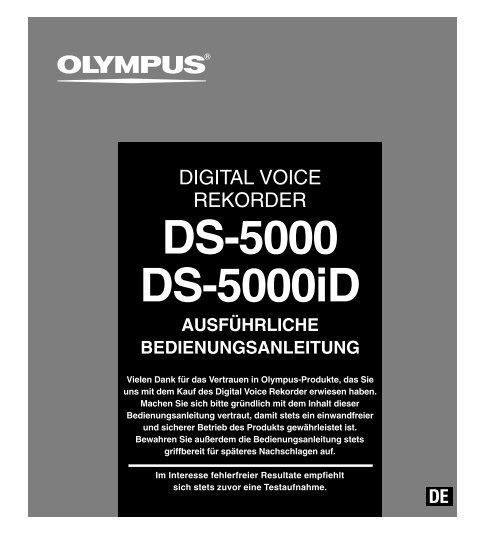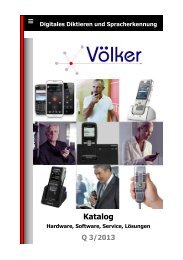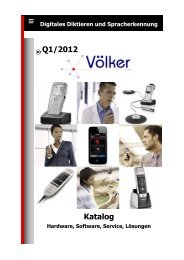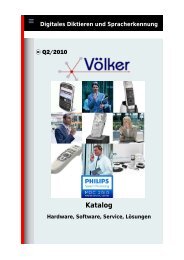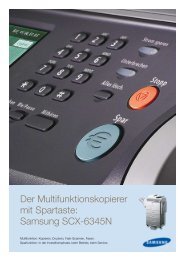1 Wählen Sie - voelker-edv.de
1 Wählen Sie - voelker-edv.de
1 Wählen Sie - voelker-edv.de
Erfolgreiche ePaper selbst erstellen
Machen Sie aus Ihren PDF Publikationen ein blätterbares Flipbook mit unserer einzigartigen Google optimierten e-Paper Software.
DIGITAL VOICE<br />
REKORDER<br />
DS-5000<br />
DS-5000iD<br />
AUSFÜHRLICHE<br />
BEDIENUNGSANLEITUNG<br />
Vielen Dank für das Vertrauen in Olympus-Produkte, das <strong>Sie</strong><br />
uns mit <strong>de</strong>m Kauf <strong>de</strong>s Digital Voice Rekor<strong>de</strong>r erwiesen haben.<br />
Machen <strong>Sie</strong> sich bitte gründlich mit <strong>de</strong>m Inhalt dieser<br />
Bedienungsanleitung vertraut, damit stets ein einwandfreier<br />
und sicherer Betrieb <strong>de</strong>s Produkts gewährleistet ist.<br />
Bewahren <strong>Sie</strong> außer<strong>de</strong>m die Bedienungsanleitung stets<br />
griffbereit für späteres Nachschlagen auf.<br />
Im Interesse fehlerfreier Resultate empfiehlt<br />
sich stets zuvor eine Testaufnahme.
2<br />
Einführung<br />
● Inhaltliche Än<strong>de</strong>rungen dieser Bedienungsanleitung vorbehalten. Kontaktieren <strong>Sie</strong> unseren<br />
Kun<strong>de</strong>ndienst, wenn <strong>Sie</strong> das Neueste über Produktbezeichnungen und Mo<strong>de</strong>llnummern<br />
wissen möchten.<br />
● Um die Richtigkeit <strong>de</strong>s Inhalts dieser Bedienungsanleitung zu garantieren, wur<strong>de</strong> mit größter<br />
Sorgfalt vorgegangen. Sollten <strong>de</strong>nnoch fragliche Angaben, Fehler o<strong>de</strong>r Auslassungen<br />
existieren, wen<strong>de</strong>n <strong>Sie</strong> sich bitte an unseren Kun<strong>de</strong>ndienst.<br />
● Von Olympus vom Garantieanspruch ausgeschlossen sind passive o<strong>de</strong>r sonstige Schä<strong>de</strong>n<br />
aufgrund von Datenverlusten durch einen Defekt <strong>de</strong>s Produktes, eine von Olympus o<strong>de</strong>r<br />
einer Olympus-Kun<strong>de</strong>ndienststelle unterschiedlichen Dritten vorgenommene Reparaturen<br />
o<strong>de</strong>r aus jeglichen sonstigen Grün<strong>de</strong>n.<br />
Warenzeichen<br />
Microsoft und Windows sind eingetragene Warenzeichen von Microsoft Corporation.<br />
Macintosh ist ein Warenzeichen <strong>de</strong>r Apple Computer Inc.<br />
Intel und Pentium sind eingetragene Warenzeichen von Intel Corporation.<br />
SD und microSD sind Warenzeichen <strong>de</strong>r SD Card Association.<br />
SDHC und microSDHC sind Warenzeichen <strong>de</strong>r SD Card Association.<br />
An<strong>de</strong>re hier genannte Produkt- und Markennamen sind u.U. Warenzeichen o<strong>de</strong>r eingetragene<br />
Warenzeichen <strong>de</strong>r jeweiligen Urheberrechtsinhaber.
Stichwortverzeichnis<br />
Inhaltsverzeichnis<br />
Sicherer und korrekter Gebrauch<br />
Allgemeines<br />
Grundlegen<strong>de</strong> Bedienung<br />
Erweiterte Anleitung<br />
Verwalten von Dateien auf Ihrem PC<br />
Sonstige praktische Anwendungen<br />
Zusätzliche Informationen<br />
S.4<br />
S.6<br />
S.11<br />
S.27<br />
S.41<br />
S.69<br />
S.77<br />
S.78<br />
3<br />
1<br />
2<br />
3<br />
4<br />
5<br />
6<br />
7
4<br />
Inhaltsverzeichnis<br />
Inhaltsverzeichnis ..................................... 4<br />
Sicherer und korrekter Gebrauch .............. 6<br />
Allgemeine Vorsichtsmaßnahmen ............ 7<br />
1 Allgemeines<br />
Hauptmerkmale ..................................... 11<br />
Speicherkarte ........................................ 12<br />
Bezeichnung <strong>de</strong>r Teile ........................... 14<br />
Einlegen <strong>de</strong>r Batterien ........................... 16<br />
Aufla<strong>de</strong>n <strong>de</strong>s Batteriepakets ................. 18<br />
Verwendung <strong>de</strong>s Batteriepakets ........... 20<br />
Verwen<strong>de</strong>n <strong>de</strong>s Netzadapters ............... 21<br />
Einschalten <strong>de</strong>s Rekor<strong>de</strong>rs ................... 22<br />
Energiesparmodus (Eco Modus) .......... 22<br />
Einsetzen und Entnehmen <strong>de</strong>r<br />
SD Karte .......................................... 23<br />
Einstellung von Uhrzeit und Datum<br />
(Zeit & Datum) ................................. 24<br />
Einstellung <strong>de</strong>s Aufnahmeziels<br />
(Karte wählen) ................................. 26<br />
2 Grundlegen<strong>de</strong> Bedienung<br />
Aufnahme .............................................. 27<br />
Mikrofonempfindlichkeit (Mikro-Empf.)<br />
......................................................... 31<br />
Aufnahmearten (Aufnahmemodus) ....... 32<br />
VCVA-Aufnahme (Variable Control Voice<br />
Actuator) .......................................... 33<br />
Freihändige Aufnahme .......................... 34<br />
Mithörkontrolle ....................................... 34<br />
Wie<strong>de</strong>rgabe ........................................... 35<br />
Löschfunktionen .................................... 37<br />
3 Erweiterte Anleitung<br />
Menüverzeichnis.................................... 41<br />
Lernen <strong>Sie</strong>, das Menü zu verwen<strong>de</strong>n ... 43<br />
Wahl von Ordnern und Dateien ............. 44<br />
Anzeige <strong>de</strong>r Dateidaten ......................... 45<br />
Geräteverriegelungsfunktion ................. 46<br />
Sperren <strong>de</strong>s Zugriffs auf Dateien<br />
(Sperren) ......................................... 50<br />
Diktatentwurf (Diktatstatus „Entwurf“)<br />
(Status) ............................................ 51<br />
Einstellung von Prioritäten (Priorität) .... 52<br />
Einstellung <strong>de</strong>r Autoren- und<br />
Themakennung ............................... 53<br />
Sprachkommentar ................................. 56<br />
In<strong>de</strong>xmarken .......................................... 57<br />
Sprache (Gerätesprache)...................... 58<br />
LCD-Beleuchtung (Beleuchtung) .......... 59<br />
Leuchtdio<strong>de</strong> (LED) ................................ 60<br />
LCD-Kontrasteinstellung (Kontrast) ...... 61<br />
Systemtöne (Signale) ............................ 62<br />
Einsetzen und Entnehmen <strong>de</strong>r<br />
microSD Karte ................................... 63<br />
Formatierung <strong>de</strong>s Rekor<strong>de</strong>rs (Formatieren)<br />
......................................................... 64<br />
Überprüfung <strong>de</strong>r Systeminformationen<br />
(System-Info) ................................... 66<br />
Än<strong>de</strong>rn <strong>de</strong>r USB Klasse (USB Klasse)<br />
......................................................... 67<br />
Personalisierte Einstellungen<br />
<strong>de</strong>s Rekor<strong>de</strong>rs ................................. 68
4 Verwalten von Dateien auf<br />
Ihrem PC<br />
DSS Player-Software ............................ 69<br />
Installieren <strong>de</strong>r DSS Player-Software ... 71<br />
Deinstallieren <strong>de</strong>r DSS Player-Software<br />
......................................................... 72<br />
Verwen<strong>de</strong>n <strong>de</strong>r Online-Hilfe .................. 73<br />
Anschliessen <strong>de</strong>s Rekor<strong>de</strong>rs<br />
an einen PC ..................................... 74<br />
Bedienung <strong>de</strong>s DSS Players ................. 76<br />
5 Sonstige praktische<br />
Anwendungen<br />
Verwendung als externer Speicher eines<br />
PC .................................................... 77<br />
6 Zusätzliche Informationen<br />
Verzeichnis <strong>de</strong>r Warnmeldungen .......... 78<br />
Fehlersuche ........................................... 79<br />
Son<strong>de</strong>rzubehör ...................................... 80<br />
Technische Daten .................................. 81<br />
Technische Hilfe und Support ............... 82<br />
Inhaltsverzeichnis<br />
5
6<br />
Sicherer und korrekter Gebrauch<br />
Damit stets ein sicherer und korrekter<br />
Betrieb gewährleistet ist, machen <strong>Sie</strong> sich<br />
bitte vor <strong>de</strong>r Inbetriebnahme <strong>de</strong>s Rekor<strong>de</strong>rs<br />
gründlich mit <strong>de</strong>m Inhalt dieser<br />
Bedienungsanleitung vertraut. Bewahren<br />
<strong>Sie</strong> außer<strong>de</strong>m die Bedienungsanleitung<br />
stets griffbereit für späteres Nachschlagen<br />
auf.<br />
Wichtige Sicherheitshinweise<br />
In dieser Bedienungsanleitung und auf <strong>de</strong>m<br />
Gerät wer<strong>de</strong>n verschie<strong>de</strong>ne Zeichen<br />
benutzt, um <strong>de</strong>n Anwen<strong>de</strong>r, seine<br />
Umgebung und sein Eigentum vor Scha<strong>de</strong>n<br />
und Verletzungen zu bewahren. Machen <strong>Sie</strong><br />
sich bitte vor <strong>de</strong>m Lesen <strong>de</strong>r<br />
Sicherheitshinweise mit <strong>de</strong>n folgen<strong>de</strong>n<br />
Definitionen und Be<strong>de</strong>utungen <strong>de</strong>r Zeichen<br />
vertraut.<br />
Gefahr<br />
Achtung<br />
Vorsicht<br />
Weist auf To<strong>de</strong>sgefahr<br />
o<strong>de</strong>r Gefahr schwererer<br />
Verletzungen hin.<br />
Weist auf Teile o<strong>de</strong>r<br />
Handhabung hin, die <strong>de</strong>n<br />
Tod o<strong>de</strong>r schwere<br />
Verletzungen verursachen<br />
können.<br />
Weist auf Teile o<strong>de</strong>r<br />
Handhabung hin, die zu<br />
Schä<strong>de</strong>n o<strong>de</strong>r Verletzungen<br />
führen können.<br />
Auf Bedienungsverbote bezogene Symbole<br />
Verboten<br />
Nicht<br />
zerlegen<br />
Auf Bedienungsschritte bezogene Warnsymbole<br />
Unbedingt<br />
erfor<strong>de</strong>rlich<br />
Netzstecker<br />
ziehen<br />
In dieser Anleitung verwen<strong>de</strong>te<br />
Begriffe<br />
• Das Wort „Karte“ wird in Bezug auf die SDund<br />
die microSD-Karte verwen<strong>de</strong>t.<br />
• Das Wort „DSS Player“ wird im Bezug auf<br />
das DSS Player Pro R5 Dictation Module<br />
in Windows Umgebung und DSS Player<br />
in Apple Macintosh Umgebung verwen<strong>de</strong>t.<br />
• Die Hinweise am unteren Rand einer Seite<br />
verweisen auf zusätzliche Informationen,<br />
Ausnahmen o<strong>de</strong>r relevante Punkte.<br />
• Wörter in Großbuchstaben wie PLAY o<strong>de</strong>r<br />
REC wer<strong>de</strong>n verwen<strong>de</strong>t um Funktionen,<br />
Tasten o<strong>de</strong>r Schalterpositionen zu<br />
beschreiben.
Allgemeine Vorsichtsmaßnahmen<br />
● Lassen <strong>Sie</strong> <strong>de</strong>n Rekor<strong>de</strong>r keinesfalls an<br />
heißen und feuchten Orten zurück wie etwa<br />
in einem geschlossenen Pkw bei direkter<br />
Sonneneinstrahlung o<strong>de</strong>r am Strand im<br />
Sommer.<br />
● Bewahren <strong>Sie</strong> <strong>de</strong>n Rekor<strong>de</strong>r keinesfalls an<br />
Orten mit übermäßiger Feuchtigkeits- o<strong>de</strong>r<br />
Staubbelastung auf.<br />
● Reinigen <strong>Sie</strong> <strong>de</strong>n Rekor<strong>de</strong>r keinesfalls mit<br />
organischen Lösungsmitteln wie Alkohol<br />
o<strong>de</strong>r Farbverdünner.<br />
● Legen <strong>Sie</strong> <strong>de</strong>n Rekor<strong>de</strong>r keinesfalls auf<br />
o<strong>de</strong>r in die Nähe von Elektrogeräten wie<br />
Fernsehgeräten o<strong>de</strong>r Kühlschränken.<br />
● Vermei<strong>de</strong>n <strong>Sie</strong> die Aufnahme o<strong>de</strong>r<br />
Wie<strong>de</strong>rgabe in <strong>de</strong>r Nähe von elektronischen<br />
Geräten wie etwa Handys, da sonst<br />
Störungen o<strong>de</strong>r Rauschen möglich ist. Bei<br />
Rauschen wechseln <strong>Sie</strong> <strong>de</strong>n Ort o<strong>de</strong>r<br />
stellen <strong>de</strong>n Rekor<strong>de</strong>r weiter entfernt von<br />
solchen Geräten auf.<br />
● Vermei<strong>de</strong>n <strong>Sie</strong> die Berührung mit Sand o<strong>de</strong>r<br />
Schmutz. An<strong>de</strong>rnfalls drohen irreparable<br />
Schä<strong>de</strong>n.<br />
● Vermei<strong>de</strong>n <strong>Sie</strong> starke Vibrationen o<strong>de</strong>r<br />
Stöße.<br />
● Versuchen <strong>Sie</strong> keinesfalls, selbst das Gerät<br />
zu zerlegen, zu reparieren o<strong>de</strong>r zu<br />
modifizieren.<br />
● Benutzen <strong>Sie</strong> <strong>de</strong>n Rekor<strong>de</strong>r nicht beim<br />
Steuern eines Fahrzeugs (z.B. Fahrrad,<br />
Motorrad o<strong>de</strong>r Gocart).<br />
● Sorgen <strong>Sie</strong> dafür, dass <strong>de</strong>r Rekor<strong>de</strong>r <strong>de</strong>m<br />
Zugriff von Kin<strong>de</strong>rn entzogen ist.<br />
<br />
Durch Bedienfehler, Gerätestörungen o<strong>de</strong>r<br />
Reparaturmaßnahmen wer<strong>de</strong>n u.U. die<br />
gespeicherten Aufzeichnungen zerstört o<strong>de</strong>r<br />
gelöscht.<br />
Daher empfiehlt sich für wichtige Inhalte in<br />
je<strong>de</strong>m Fall die Erstellung einer<br />
Sicherungskopie auf PC-Festplatte.<br />
Batterien/Wie<strong>de</strong>raufladbare Ni-MH<br />
Blockbatterie<br />
Gefahr<br />
• Niemals elektrische Kabel o<strong>de</strong>r Stecker<br />
direkt an die Batterien anlöten o<strong>de</strong>r diese<br />
umbauen.<br />
• Niemals die Batteriepole (=und -) kurz<br />
schließen. An<strong>de</strong>rnfalls kann es zu<br />
Überhitzung kommen und/o<strong>de</strong>r es besteht<br />
Stromschlag- und Feuergefahr.<br />
• Zum Schutz <strong>de</strong>r Anschlusskontakte sollte<br />
die Batterie beim Transportieren o<strong>de</strong>r Lagern<br />
stets in <strong>de</strong>r mitgelieferten Schutztasche<br />
aufbewahrt wer<strong>de</strong>n. Die Batterie niemals so<br />
aufbewahren o<strong>de</strong>r transportieren, dass sie<br />
mit metallischen Gegenstän<strong>de</strong>n (wie z.B.<br />
Schlüsselring etc.) in Berührung kommen<br />
kann. An<strong>de</strong>rnfalls kann sich die Batterie<br />
überhitzen und es besteht Feuer- und/o<strong>de</strong>r<br />
Stromschlaggefahr.<br />
• Niemals die Batterien direkt an eine<br />
Steckdose o<strong>de</strong>r <strong>de</strong>n Zigarettenanzün<strong>de</strong>r<br />
eines Autos anschließen.<br />
• Die Batterien immer polrichtig einlegen.<br />
•Wenn Batterieflüssigkeit in die Augen<br />
gelangt, sofort mit klarem Wasser<br />
auswaschen und unverzüglich einen Arzt<br />
aufsuchen.<br />
• Der Pluskontakt = enthält eine Öffnung, durch<br />
die Gas entweichen kann. Diese Öffnung nicht<br />
ab<strong>de</strong>cken o<strong>de</strong>r verstopfen.<br />
Achtung<br />
• Batterien dürfen niemals offenen Flammen<br />
ausgesetzt, erhitzt, kurzgeschlossen o<strong>de</strong>r<br />
zerlegt wer<strong>de</strong>n.<br />
•Versuchen <strong>Sie</strong> keinesfalls Trockenzellen wie<br />
Alkali- o<strong>de</strong>r Lithium-Batterien aufzula<strong>de</strong>n.<br />
•Verwen<strong>de</strong>n <strong>Sie</strong> keine Batterie mit einer<br />
beschädigten o<strong>de</strong>r rissigen Hülle.<br />
• Bewahren <strong>Sie</strong> Batterien für Kin<strong>de</strong>r<br />
unzugänglich auf.<br />
7
8<br />
Allgemeine Vorsichtsmaßnahmen<br />
•Wenn beim Betrieb <strong>de</strong>s Produkts<br />
ungewöhnliche Geräusche, Wärme,<br />
Rauch o<strong>de</strong>r durchdringen<strong>de</strong>r Geruch<br />
entstehen, gehen <strong>Sie</strong> wie folgt vor:<br />
1 Entnehmen <strong>Sie</strong> sofort vorsichtig die<br />
Batterien, damit <strong>Sie</strong> sich nicht verbrennen.<br />
2 Zur Reparatur benachrichtigen <strong>Sie</strong> bitte<br />
Ihren Händler o<strong>de</strong>r die örtliche Olympus-<br />
Vertretung.<br />
• Niemals die wie<strong>de</strong>raufladbaren Batterien ins<br />
Wasser werfen. Kontakte nicht mit Wasser<br />
in Berührung bringen.<br />
• Niemals die Batterieummantelung entfernen<br />
o<strong>de</strong>r beschädigen.<br />
• Niemals beschädigte, undichte, verfärbte<br />
o<strong>de</strong>r <strong>de</strong>formierte Batterien benutzen.<br />
• Das La<strong>de</strong>gerät vom Netz abtrennen, wenn<br />
<strong>de</strong>r La<strong>de</strong>vorgang nach <strong>de</strong>r vorgegeben<br />
Dauer immer noch nicht vollständig<br />
durchgeführt wur<strong>de</strong>.<br />
• Wenn Batterieflüssigkeit auf die Haut o<strong>de</strong>r<br />
Klei<strong>de</strong>r gelangt, sofort mit klarem Wasser<br />
abwaschen.<br />
• Batterien nicht ins Feuer werfen.<br />
Vorsicht<br />
• Die wie<strong>de</strong>raufladbaren Batterien sind<br />
ausschließlich zum Gebrauch mit Olympus<br />
DS-5000/5000iD Diktiergeräten vorgesehen<br />
und dürfen in keinem Fall für an<strong>de</strong>re Geräte<br />
verwen<strong>de</strong>t wer<strong>de</strong>n!<br />
• Batterien vor Stoß o<strong>de</strong>r Fall schützen.<br />
• Nicht mit an<strong>de</strong>ren Batterietypen zusammen<br />
benutzen.<br />
• Wer<strong>de</strong>n mehr als zwei Batterien verwen<strong>de</strong>t,<br />
müssen diese gleichzeitig gela<strong>de</strong>n wer<strong>de</strong>n.<br />
• Bei neuen Batterien o<strong>de</strong>r Batterien, die<br />
längere Zeit nicht in Gebrauch waren,<br />
sicherstellen, dass sie erneut gela<strong>de</strong>n<br />
wer<strong>de</strong>n, auch wenn sie vorher nur kurze Zeit<br />
in Gebrauch waren.<br />
Docking Station<br />
Gefahr<br />
• Das Netzteil bzw. das Netzkabel<br />
niemals mit feuchten Hän<strong>de</strong>n aus <strong>de</strong>r<br />
Steckdose ziehen. An<strong>de</strong>rnfalls besteht<br />
Stromschlag- und/o<strong>de</strong>r<br />
Verletzungsgefahr.<br />
• Das mitgelieferte Netzteil<br />
ausschließlich mit <strong>de</strong>r Docking Station<br />
verwen<strong>de</strong>n. Wird es zusammen mit<br />
an<strong>de</strong>ren Netzteilen verwen<strong>de</strong>t, könnte<br />
es sich überhitzen o<strong>de</strong>r entzün<strong>de</strong>n<br />
bzw. beschädigt wer<strong>de</strong>n.<br />
Achtung<br />
Nicht<br />
auseinan<strong>de</strong>r<br />
nehmen<br />
• Den Rekor<strong>de</strong>r niemals selbst zerlegen,<br />
modifizieren o<strong>de</strong>r reparieren.<br />
An<strong>de</strong>rnfalls besteht Stromschlag-,<br />
Feuer- und Verletzungsgefahr.<br />
• Nie an Orten verwen<strong>de</strong>n, an <strong>de</strong>nen<br />
er mit Wasser in Berührung<br />
kommen könnte (z. B. in einem<br />
Ba<strong>de</strong>zimmer). Wenn <strong>de</strong>r Rekor<strong>de</strong>r<br />
feucht wird, besteht Feuer- und<br />
Stromschlaggefahr.<br />
• Lassen <strong>Sie</strong> <strong>de</strong>n Rekor<strong>de</strong>r nicht fallen<br />
und setzen <strong>Sie</strong> ihn keinen<br />
Erschütterungen aus. An<strong>de</strong>rnfalls<br />
besteht Stromschlag- und Feuergefahr<br />
sowie die Gefahr einer Beschädigung.<br />
• Keine Metallgegenstän<strong>de</strong> o<strong>de</strong>r<br />
ähnliche Gegenstän<strong>de</strong> in das Gerät<br />
einführen.<br />
Stromschlag, Überhitzung und<br />
Feuer können die Folge sein.<br />
• Dieses Produkt muss vor <strong>de</strong>m Zugriff<br />
von Kin<strong>de</strong>rn geschützt wer<strong>de</strong>n. Kin<strong>de</strong>r<br />
dürfen dieses Produkt nur dann<br />
verwen<strong>de</strong>n, wenn eine<br />
erziehungsberechtigte Person<br />
anwesend ist.
Vorsicht<br />
• Verwen<strong>de</strong>n o<strong>de</strong>r lagern <strong>Sie</strong> die<br />
Docking Station nicht auf einer<br />
instabilen Fläche, z. B. einem<br />
Fernsehgerät, usw. Sollte sie<br />
herunterfallen, könnte sie beschädigt<br />
bzw. jemand verletzt wer<strong>de</strong>n.<br />
Netzstecker<br />
ziehen<br />
Netzadapter<br />
• Ziehen <strong>Sie</strong> das Netzteil bzw. Netzkabel<br />
aus <strong>de</strong>r Docking Station und <strong>de</strong>r<br />
Steckdose, wenn das Gerät längere<br />
Zeit nicht verwen<strong>de</strong>t wird. Sollte<br />
dieser Sicherheitshinweis missachtet<br />
und die Docking Station beschädigt<br />
wer<strong>de</strong>n, besteht Feuergefahr.<br />
Gefahr<br />
• Sicherstellen, dass das La<strong>de</strong>gerät<br />
mit <strong>de</strong>r richtigen Spannung (100 –<br />
240 V Wechselstrom) betrieben wird.<br />
Bei Verwendung mit einer an<strong>de</strong>ren<br />
Spannung besteht die Gefahr von<br />
Feuer, Explosion, Überhitzung,<br />
Stromschlag o<strong>de</strong>r Verletzungen.<br />
Netzstecker<br />
ziehen<br />
• Das Netzteil sollte aus Sicherheitsgrün<strong>de</strong>n<br />
nicht an eine Steckdose angeschlossen<br />
sein, wenn Instandhaltungs- o<strong>de</strong>r<br />
Reinigungsarbeiten durchgeführt wer<strong>de</strong>n.<br />
Außer<strong>de</strong>m sollten <strong>Sie</strong> es niemals mit<br />
feuchten Hän<strong>de</strong>n in eine Steckdose stecken<br />
bzw. es herausziehen. An<strong>de</strong>rnfalls besteht<br />
Stromschlag- und/o<strong>de</strong>r Verletzungsgefahr.<br />
Achtung<br />
•Versuchen <strong>Sie</strong> keinesfalls <strong>de</strong>n Netzadapter<br />
in irgen<strong>de</strong>iner Art zu zerlegen, zu reparieren<br />
o<strong>de</strong>r zu modifizieren.<br />
• Sorgen <strong>Sie</strong> dafür, dass keine Fremdkörper<br />
(z.B. Metallgegenstän<strong>de</strong>), kein Wasser o<strong>de</strong>r<br />
keine brennbaren Substanzen in das<br />
Produktinnere gelangen.<br />
• Schützen <strong>Sie</strong> <strong>de</strong>n Netzadapter vor<br />
Feuchtigkeit, und berühren <strong>Sie</strong> ihn<br />
keinesfalls mit feuchten Hän<strong>de</strong>n.<br />
Allgemeine Vorsichtsmaßnahmen<br />
• Gebrauchen <strong>Sie</strong> <strong>de</strong>n Netzadapter nicht in <strong>de</strong>r<br />
Nähe von flüchtigen brennbaren Flüssigkeiten<br />
(u.a. Benzin, Waschbenzin und Farbverdünner).<br />
Im Fall, dass<br />
• ...nach einem Fall <strong>de</strong>s Netzadapters auf <strong>de</strong>n<br />
Bo<strong>de</strong>n o<strong>de</strong>r einer Beschädigung die Teile im<br />
Inneren <strong>de</strong>s Netzadapters freiliegen:<br />
• ...<strong>de</strong>r Netzadapter ins Wasser fällt o<strong>de</strong>r<br />
Wasser, Metallobjekte, brennbare Stoffe o<strong>de</strong>r<br />
Fremdkörper in das Innere gelangen:<br />
• ...bei Gebrauch <strong>de</strong>s Netzadapters<br />
ungewöhnliche Geräusche, Wärme, Rauch<br />
o<strong>de</strong>r durchdringen<strong>de</strong>r Geruch entstehen:<br />
1 Berühren <strong>Sie</strong> keinesfalls die freiliegen<strong>de</strong>n Teile.<br />
2 Ziehen <strong>Sie</strong> unverzüglich <strong>de</strong>n Netzstecker<br />
<strong>de</strong>s Adapters aus <strong>de</strong>r Steckdose.<br />
3 Geben <strong>Sie</strong> <strong>de</strong>n Netzadapter bei Ihrem<br />
Händler o<strong>de</strong>r <strong>de</strong>r Olympus-Vertretung vor Ort<br />
zur Reparatur. Bei Weitergebrauch <strong>de</strong>s<br />
Produkts unter <strong>de</strong>n o.a. Bedingungen droht<br />
Stromschlag, Brand-o<strong>de</strong>r Verletzungsgefahr.<br />
Vorsicht<br />
Netzstecker<br />
ziehen<br />
• Das Netzteil nicht mit <strong>de</strong>fektem o<strong>de</strong>r<br />
unvollständig eingestecktem<br />
Stecker benutzen. Es könnte Feuer-<br />
,Überhitzungs-, Stromschlag-,<br />
Kurzschlussgefahr und die Gefahr<br />
einer Beschädigung bestehen.<br />
• Den Netzanschluss <strong>de</strong>s La<strong>de</strong>geräts<br />
abtrennen, wenn kein La<strong>de</strong>betrieb<br />
erfolgt. An<strong>de</strong>rnfalls, kann es zu<br />
Kurzschlüssen, Überhitzung und<br />
Schä<strong>de</strong>n kommen, und es besteht<br />
Stromschlag- und Feuergefahr.<br />
• Achten <strong>Sie</strong> darauf, stets <strong>de</strong>n Stecker zu<br />
fassen, wenn <strong>Sie</strong> diesen aus <strong>de</strong>r<br />
Steckdose ziehen. Das Kabel nicht<br />
übermäßig verbiegen o<strong>de</strong>r schwere<br />
Gegenstän<strong>de</strong> daraufstellen. Dies könnte<br />
das Netzkabel beschädigen und somit<br />
zu elektrischen Schlägen, Überhitzung<br />
o<strong>de</strong>r Feuerentwicklung führen.<br />
9
10<br />
Allgemeine Vorsichtsmaßnahmen<br />
• Falls eine Störung am Netzteil auftritt,<br />
ziehen <strong>Sie</strong> das Netzteil aus <strong>de</strong>r<br />
Steckdose und wen<strong>de</strong>n <strong>Sie</strong> sich an <strong>de</strong>n<br />
nächsten Kun<strong>de</strong>ndienst. Bei weiterer<br />
Verwendung <strong>de</strong>s Netzteils besteht<br />
Feuer-, Überhitzungs-, Stromschlagund<br />
Verletzungsgefahr.<br />
• Das Netzteil niemals an Orten<br />
aufbewahren o<strong>de</strong>r verwen<strong>de</strong>n, an<br />
<strong>de</strong>nen hohe Temperaturen z. B.<br />
durch direkte Sonneneinstrahlung,<br />
Fahrzeuginnenraum bei Sonnenwetter,<br />
Heizkörper, Heiz<strong>de</strong>cke, usw. auftreten<br />
können. Das Netzteil niemals unter<br />
einer Ab<strong>de</strong>ckung (Kissen, Decke, usw.)<br />
betreiben. An<strong>de</strong>rnfalls kann es zum<br />
Auslaufen von Batterieflüssigkeit<br />
sowie Überhitzungs-, Explosions- und<br />
Feuergefahr kommen.
1 Allgemeines<br />
Hauptmerkmale<br />
● Schiebeschalter Bedienung für einfache<br />
Handhabung.<br />
● Unterstützt zwei Speichertypen: SD-Karten<br />
und microSD-Karten (☞ S.12).<br />
● Drei programmierbare Smart Buttons F1,F2<br />
und F3 (☞ S.68).<br />
● Aufnahme und Speichern <strong>de</strong>r<br />
Sprachdateien (DSS Pro-Format,<br />
Dateiendung „DS2“).<br />
● Zwei Aufnahmemodi: QP-Modus<br />
(Qualitätswie<strong>de</strong>rgabe) o<strong>de</strong>r SP-Modus<br />
(Standardwie<strong>de</strong>rgabe) (☞ S.32).<br />
● Datenverschlüsselungsfunktion zur<br />
sicheren Aufnahme auf <strong>de</strong>m Gerät.<br />
● Das wie<strong>de</strong>raufladbare Ni-MH-Batteriepaket<br />
kann im Rekor<strong>de</strong>r mit einem USB-Kabel<br />
o<strong>de</strong>r <strong>de</strong>m Netzteil aufgela<strong>de</strong>n wer<strong>de</strong>n<br />
(☞ S.18, 19).<br />
● Unterstützt USB 2.0 High Speed, mit <strong>de</strong>r<br />
die Daten in Hochgeschwindigkeit vom<br />
Rekor<strong>de</strong>r auf Ihren Computer überspielt<br />
wer<strong>de</strong>n können.<br />
● Fünf Ordner und bis zu 200 Dateien/Ordner,<br />
für ein Maximum von 1000 Aufnahmen<br />
(☞ S.27).<br />
Unter Verwendung eines DSS Players können bis<br />
zu sieben Ordner (1.400 Dateien) erstellt wer<strong>de</strong>n<br />
(☞ S.68, 69).<br />
● Große LCD Anzeige mit Hintergrundbeleuchtung.<br />
● Die Geräteverriegelungsfunktion beugt<br />
einem ungenehmigten Zugriff auf das Gerät<br />
vor (☞ S.68).<br />
Authentifizierungssystem per Passwort o<strong>de</strong>r<br />
gescanntem Fingerabdruck * (☞ S.46–49).<br />
● Hilfreiche In<strong>de</strong>xMark-Funktion, mit <strong>de</strong>r<br />
spezifische Stellen im Diktat gesucht<br />
wer<strong>de</strong>n können (☞ S.57).<br />
● Die Sprachkommentarfunktion gestattet <strong>de</strong>n<br />
Transkribierern, die Anweisungen umgehend<br />
auf ihrem Computer zu suchen und<br />
abzuspielen (☞ S.56).<br />
● Prioritätseinstellungen (☞ S.52).<br />
● Beeinhaltet DSS Player Software (☞ S.69).<br />
Es gibt verschie<strong>de</strong>ne Möglichkeiten, Ihre<br />
persönlichen Vorlieben auf <strong>de</strong>m Rekor<strong>de</strong>r<br />
einzustellen.<br />
* Nur DS-5000iD<br />
Hauptmerkmale<br />
1<br />
11
1<br />
Speicherkarte<br />
12<br />
Speicherkarte<br />
Dieser Rekor<strong>de</strong>r arbeitet mit einem Dualspeicher in<br />
Form eines SD-Kartenspeichers und eines<br />
eingebauten Speichers (microSD-Kartenspeichers).<br />
Dadurch können <strong>Sie</strong> wählen, auf welchem<br />
Speichermedium aufgezeichnet wer<strong>de</strong>n soll.<br />
Für <strong>de</strong>n eingebauten Speicher wird eine<br />
herausnehmbare microSD-Karte verwen<strong>de</strong>t, so dass<br />
<strong>Sie</strong> im Fall einer Störung o<strong>de</strong>r eines Fehlers Ihre<br />
Aufnahme sicher aus <strong>de</strong>m Rekor<strong>de</strong>r nehmen können.<br />
Grundsätzliche Angaben zu <strong>de</strong>n Karten<br />
Der Rekor<strong>de</strong>r unterstützt Karten mit<br />
Speicherkapazitäten zwischen 512MB und 8GB.<br />
Einstellungen und<br />
Betriebsumgebung <strong>de</strong>r Karte<br />
Falls <strong>Sie</strong> an<strong>de</strong>re Karten als die mitgelieferte Karte<br />
verwen<strong>de</strong>n, lesen <strong>Sie</strong> die neuesten<br />
Betriebsinformationen auf <strong>de</strong>r Olympus Internetseite:<br />
(http://www.olympus.com) Lesen <strong>Sie</strong> außer<strong>de</strong>m die<br />
folgen<strong>de</strong>n Seiten zum Umgang mit <strong>de</strong>r Karte.<br />
• Einsetzen und Entnehmen <strong>de</strong>r SD Karte (☞ S.23)<br />
• Einsetzen und Entnehmen <strong>de</strong>r microSD Karte (☞ S.63)<br />
• Einstellung <strong>de</strong>s Aufnahmeziels (Karte wählen) (☞ S.26)<br />
• Formatierung <strong>de</strong>s Rekor<strong>de</strong>rs (Formatieren) (☞ S.64)<br />
1<br />
SD-Karte<br />
3<br />
2<br />
microSD-Karte<br />
1<br />
SD-Karte<br />
1 Kartenverriegelung<br />
Die SD-Karte ist mit einer<br />
Verriegelungsfunktion ausgestattet. Durch<br />
die Verriegelungsfunktion wird verhin<strong>de</strong>rt,<br />
dass wichtige Daten versehentlich<br />
überschrieben o<strong>de</strong>r gelöscht wer<strong>de</strong>n.<br />
Bei eingestellter Verriegelungsfunktion<br />
erscheint auf <strong>de</strong>m Display.<br />
2 In<strong>de</strong>xbereich<br />
Zum Aufschreiben <strong>de</strong>r I<strong>de</strong>ntifikationsdaten<br />
<strong>de</strong>r Karte o<strong>de</strong>r <strong>de</strong>s Inhalts.<br />
3 Kontaktbereich<br />
Kommt mit <strong>de</strong>n Signalauslesekontakten <strong>de</strong>s<br />
Rekor<strong>de</strong>r in Berührung.<br />
microSD-Karte<br />
1 Kontaktbereich<br />
Kommt mit <strong>de</strong>n Signalauslesekontakten <strong>de</strong>s<br />
Rekor<strong>de</strong>r in Berührung.<br />
Speicherkapazitäten von Karten und<br />
ungefähre Aufnahmezeiten* 1<br />
Speicherkapazität QP-Modus SP-Modus<br />
512MB 38 Std. 45 Min. 79 Std. 30 Min.<br />
1GB 77 Std. 40 Min. 159 Std. 05 Min.* 2<br />
2GB 57 Std. 55 Min. * 2 323 Std. 35 Min.* 2<br />
4GB 310 Std. 10 Min.* 2 635 Std. 25 Min.* 2<br />
8GB 631 Std. 15 Min.* 2 1293 Std. 15 Min.* 2<br />
Oben sind die Standardzeiten angegeben, wobei die<br />
Aufnahmezeit von <strong>de</strong>r Karte abhängt.<br />
*1: Mögliche Aufnahmezeit für eine durchgehen<strong>de</strong> Datei.<br />
Die mögliche Aufnahmezeit ist u. U. kürzer, wenn<br />
zahlreiche kurze Aufnahmen gemacht wer<strong>de</strong>n.<br />
*2: Gesamtaufnahmezeit mehrerer Dateien. Die maximale<br />
Aufnahmezeit pro Datei beträgt 99 Stun<strong>de</strong>n 59<br />
Minuten.
Achtung<br />
• Berühren <strong>Sie</strong> niemals die Kontakte<br />
<strong>de</strong>r Karte. Die Karte könnte<br />
beschädigt wer<strong>de</strong>n.<br />
• Lagern <strong>Sie</strong> die Karte nicht an<br />
Orten, an <strong>de</strong>nen sie sich statisch<br />
aufla<strong>de</strong>n könnte.<br />
• Lagern <strong>Sie</strong> die Karte außerhalb <strong>de</strong>r<br />
Reichweite von Kin<strong>de</strong>rn. Falls Teile<br />
verschluckt wer<strong>de</strong>n, kontaktieren<br />
<strong>Sie</strong> sofort einen Arzt/Notarzt.<br />
Anzeige <strong>de</strong>r Kartendaten (Karten-Info)<br />
Man kann Daten, wie die Speicherkapazität und<br />
<strong>de</strong>n restlichen Speicher eingesteckter Karten,<br />
auf <strong>de</strong>m Rekor<strong>de</strong>r anzeigen lassen (☞ S.42).<br />
Hinweise<br />
Karten-Info<br />
SD<br />
Rest<br />
Kapazität<br />
mSDmicro<br />
SD<br />
Rest<br />
Kapazität<br />
540MB<br />
1024MB<br />
250MB<br />
512MB<br />
ZURÜCK EXIT<br />
• Beim Initialisieren (Formatieren) einer Karte,<br />
versichern <strong>Sie</strong> sich, daß zuvor keine wichtigen<br />
Daten darauf gespeichert wur<strong>de</strong>n. Die Initialisierung<br />
löscht die auf <strong>de</strong>r Karte existieren<strong>de</strong>n Daten<br />
vollständig.<br />
• In manchen Fällen kann eine auf einem an<strong>de</strong>ren Gerät<br />
wie einem Computer formatierte (initialisierte) Karte<br />
nicht erkannt wer<strong>de</strong>n. Formatieren <strong>Sie</strong> sie daher<br />
unbedingt zuerst auf diesem Rekor<strong>de</strong>r.<br />
• Die Karte hat eine begrenzte Lebensdauer. Wenn <strong>de</strong>ren<br />
En<strong>de</strong> erreicht ist, wird das Beschreiben o<strong>de</strong>r Löschen<br />
von Daten auf <strong>de</strong>r Karte unmöglich. In diesem Falle<br />
tauschen <strong>Sie</strong> die Karte aus.<br />
Speicherkarte<br />
• Falls <strong>Sie</strong> einen, mit <strong>de</strong>r Karte kompatiblen, PC<br />
Kartenadapter verwen<strong>de</strong>n, zum Speichern o<strong>de</strong>r<br />
Löschen von Daten auf <strong>de</strong>r Karte, kann die maximale<br />
Aufnahmezeit auf <strong>de</strong>r Karte verringert wer<strong>de</strong>n. Um die<br />
Original-Aufnahmezeit wie<strong>de</strong>rherzustellen, initialisieren/<br />
formatieren <strong>Sie</strong> die Karte im Rekor<strong>de</strong>r.<br />
• Olympus übernimmt keine Haftung für Datenverfälschung<br />
o<strong>de</strong>r -verlust infolge von Fehlgebrauch <strong>de</strong>r Karte.<br />
Speicherkarte<br />
1<br />
13
1<br />
Bezeichnung <strong>de</strong>r Teile<br />
14<br />
Bezeichnung <strong>de</strong>r Teile<br />
$<br />
%<br />
^<br />
7<br />
8<br />
9<br />
0<br />
&<br />
!<br />
@<br />
#<br />
1SD-Kartenfach<br />
2Integriertes Mikrofon<br />
3NEW-Taste (Neu)<br />
4Schiebeschalter (REC/STOP/<br />
PLAY/REV)<br />
5POWER(ON/OFF)-Schalter<br />
6ERASE-Taste (Löschen)<br />
7EAR-Buchse (Ohrhörer)<br />
8MIC-Buchse (Mikrofon)<br />
9Aufnahme/Wie<strong>de</strong>rgabe<br />
Kontrollleuchte<br />
0Display (LCD-Anzeige)<br />
!+ (Lautstärke) -Taste<br />
@Schnellvorlauf (9) -Taste<br />
#OK/MENU -Taste<br />
1<br />
2<br />
3<br />
4<br />
5<br />
6<br />
e<br />
w<br />
q<br />
= -<br />
$ Programmierbare Smart Buttons<br />
(F1,F2,F3)<br />
% Rücklauf (0) -Taste<br />
^- (Lautstärke) -Taste<br />
& Integrierter Lautsprecher<br />
* Band zur Batterieentnahme<br />
( Fingerabdrucksensor*<br />
) Batteriefach<strong>de</strong>ckel<br />
- PC (USB) Anschluss<br />
= Anschluß Docking Station<br />
q Buchse für externe Stromversorgung<br />
w Taste zum Öffnen <strong>de</strong>s<br />
Batteriefach<strong>de</strong>ckels<br />
e microSD-Kartenfach<strong>de</strong>ckel<br />
*Nur DS-5000iD<br />
)<br />
*<br />
(
Display-Statusanzeigen<br />
1<br />
2<br />
3<br />
4<br />
5<br />
6<br />
8<br />
QP DICT<br />
MIKE<br />
9<br />
025 / 030<br />
00 M 10 S<br />
15 H 22 M 30S<br />
E F<br />
7 VERBAL DISPLA INDEX<br />
EINFÜG GESCHW INDEX<br />
1Aufnahmemodusanzeige<br />
2Aktueller Ordner<br />
3Restspeicheranzeige<br />
(E/F-Balken)<br />
4Bisherige Aufnahmezeit<br />
5Restliche Aufnahmezeit<br />
6Pegelanzeige<br />
7Anzeige <strong>de</strong>r aktuellen<br />
Smart Button - Funktion<br />
0<br />
Anzeige <strong>de</strong>r Autorenkennung<br />
Batteriekapazitätsanzeige<br />
SD-Kartenanzeige<br />
mSD microSD-Kartenanzeige<br />
VCVA VCVA-Anzeige<br />
(Variable Control Voice Actuator)<br />
Bezeichnung <strong>de</strong>r Teile<br />
Anzeige im Aufnahmemodus Anzeige im Wie<strong>de</strong>rgabemodus<br />
!<br />
@<br />
#<br />
QP DICT VCVA<br />
MIKE<br />
025 / 030<br />
02 M 50 S<br />
12M 05S<br />
5 / 030 F<br />
0 M 00 S<br />
H 00 M 00S<br />
SPLA INDEX<br />
8Mikrofonempfindlichkeit<br />
9Aktuelle Dateinummer<br />
0Gesamtdateienzahl <strong>de</strong>s Ordners<br />
!Anzeige <strong>de</strong>r Wie<strong>de</strong>rgabezeit<br />
@Bisherige Wie<strong>de</strong>rgabezeit<br />
#Gesamtaufnahmezeit<br />
<strong>de</strong>r gewählten Datei<br />
$Positionsanzeige Schiebeschalter<br />
<strong>Sie</strong> können die Positionen <strong>de</strong>s <strong>Sie</strong> können die<br />
Positionsanzeige <strong>de</strong>s Schiebeschalters mittels<br />
DSS Player, Funktion „Positionsanzeige<br />
Schiebeschalter“ (S. 68) aktivieren.<br />
Diktat im Status „Entwurf“<br />
Kartenverriegelungsanzeige<br />
Verschlüsselungsanzeige<br />
Prioritätsanzeige<br />
Sperranzeige<br />
$<br />
Bezeichnung <strong>de</strong>r Teile<br />
1<br />
15
1<br />
Einlegen <strong>de</strong>r Batterien<br />
16<br />
Einlegen <strong>de</strong>r Batterien<br />
Dieser Rekor<strong>de</strong>r kann sowohl mit einem<br />
wie<strong>de</strong>raufladbaren NI-MH-Batteriepaket als auch mit<br />
AAA Alkali-Batterien betrieben wer<strong>de</strong>n.<br />
Wie<strong>de</strong>raufladbare Ni-MH<br />
Blockbatterie (mitgeliefert)<br />
1<br />
2<br />
Drücken <strong>Sie</strong> die Taste zum Öffnen <strong>de</strong>s<br />
Batteriefach<strong>de</strong>ckels etwas herunter und<br />
öffnen <strong>Sie</strong> <strong>de</strong>n Batteriefach<strong>de</strong>ckel wie in<br />
<strong>de</strong>r Abbildung unten dargestellt.<br />
Legen <strong>Sie</strong> das wie<strong>de</strong>raufladbare Ni-MH-<br />
Batteriepaket wie in <strong>de</strong>r Abbildung unten<br />
dargestellt richtig gepolt ein und schließen<br />
<strong>Sie</strong> dann <strong>de</strong>n Batteriefach<strong>de</strong>ckel.<br />
Legen <strong>Sie</strong> das wie<strong>de</strong>raufladbare Ni-MH-Batteriepaket<br />
so ein, dass die flache Fläche mit <strong>de</strong>n Polen wie in<br />
<strong>de</strong>r Abbildung dargestellt nach unten weist.<br />
Seien <strong>Sie</strong> dabei vorsichtig, da die im Batteriefach<br />
angegebenen Ausrichtungen nur für AAA-<br />
Batterien gelten.<br />
Achten <strong>Sie</strong> beim Einlegen <strong>de</strong>s Batteriepakets darauf,<br />
dass sich das Band wie in <strong>de</strong>r Abbildung dargestellt<br />
unter <strong>de</strong>m Batteriepaket befin<strong>de</strong>t. Das Batteriepaket<br />
kann so bequem am Band herausgezogen wer<strong>de</strong>n.<br />
Beim Ziehen am Band könnte das<br />
Batteriepaket plötzlich herauskommen,<br />
drücken <strong>Sie</strong> daher das Batteriepaket beim<br />
Ziehen am Band etwas herunter.<br />
Die flache Seite<br />
zeigt nach unten<br />
Ausrichtungshilfe<br />
La<strong>de</strong>n <strong>Sie</strong> bitte das Batteriepaket nach <strong>de</strong>m<br />
Kauf als Erstes vollständig.<br />
Wie<strong>de</strong>raufla<strong>de</strong>n <strong>de</strong>s Batteriepakets<br />
Die Batteriekapazitätsanzeige auf <strong>de</strong>m Display<br />
än<strong>de</strong>rt sich mit abnehmen<strong>de</strong>r Batterieleistung<br />
wie folgt.<br />
→ →<br />
Band zur<br />
Batterieentnahme<br />
Erscheint auf <strong>de</strong>m Display, la<strong>de</strong>n <strong>Sie</strong> das<br />
Batteriepaket baldmöglichst auf.<br />
Sobald das Batteriepaket zu schwach ist,<br />
schaltet sich <strong>de</strong>r Rekor<strong>de</strong>r aus, und [<br />
La<strong>de</strong>zustand niedrig] erscheint auf <strong>de</strong>m<br />
Display.<br />
Hinweise<br />
• Bei einer Entnahme <strong>de</strong>s Batteriepakets während <strong>de</strong>r<br />
Rekor<strong>de</strong>r in Betrieb ist, kann u. U. Dateiinhalt verloren<br />
gehen.<br />
• Falls sich das Gerät während <strong>de</strong>r Aufnahme<br />
ausschaltet, kann die Datei ganz verloren gehen!<br />
• Daher müssen <strong>Sie</strong> das Batteriepaket unbedingt sofort<br />
aufla<strong>de</strong>n, wenn auf <strong>de</strong>r Batterieanzeige nur noch ein<br />
Segment zu sehen ist.<br />
• Nehmen <strong>Sie</strong> das Batteriepaket heraus, wenn <strong>de</strong>r<br />
Rekor<strong>de</strong>r längere Zeit nicht gebraucht wird.
AAA Alkali-Batterien<br />
1<br />
2<br />
Drücken <strong>Sie</strong> die Taste zum Öffnen <strong>de</strong>s<br />
Batteriefach<strong>de</strong>ckels etwas herunter und<br />
öffnen <strong>Sie</strong> <strong>de</strong>n Batteriefach<strong>de</strong>ckel.<br />
Legen <strong>Sie</strong> zwei Batterien (Format AAA) wie<br />
in <strong>de</strong>r Abbildung richtig gepolt ein, und<br />
schließen <strong>Sie</strong> dann <strong>de</strong>n Batteriefach<strong>de</strong>ckel.<br />
Legen <strong>Sie</strong> die Batterien in <strong>de</strong>r im Inneren <strong>de</strong>s<br />
Batteriefachs angegebenen Ausrichtung<br />
ein.Achten <strong>Sie</strong> außer<strong>de</strong>m beim Einlegen <strong>de</strong>r<br />
Batterien darauf, dass sich das Band wie in <strong>de</strong>r<br />
Abbildung unter <strong>de</strong>n Batterien befin<strong>de</strong>t.Die<br />
Batterien können so bequem an <strong>de</strong>m Band<br />
herausgezogen wer<strong>de</strong>n. Beim Ziehen am Band<br />
könnten die Batterien plötzlich herauskommen,<br />
drücken <strong>Sie</strong> daher die Batterien beim Ziehen<br />
am Band etwas herunter.<br />
Die Batteriekapazitätsanzeige auf <strong>de</strong>m Display<br />
wechselt mit abnehmen<strong>de</strong>r Batterieleistung<br />
wie folgt.<br />
Austausch <strong>de</strong>r Batterien<br />
Erscheint auf <strong>de</strong>m Display, so tauschen<br />
<strong>Sie</strong> die Batterien baldmöglichst aus.<br />
Wenn die Batterien zu schwach sind, schaltet<br />
sich <strong>de</strong>r Rekor<strong>de</strong>r aus, und die Anzeige [<br />
La<strong>de</strong>zustand niedrig] erscheint auf <strong>de</strong>m<br />
Display.<br />
Einlegen <strong>de</strong>r Batterien<br />
Vorsichtshinweise zu Batterien<br />
Achtung<br />
• Die Verwendung von Batterien, <strong>de</strong>ren<br />
äußere Beschichtung (Schutzmantel)<br />
teilweise o<strong>de</strong>r vollständig beschädigt ist<br />
bzw. die Verwendung beschädigter<br />
Batterien, kann zum Auslaufen von<br />
Batterieflüssigkeit und zum Überhitzen<br />
sowie zur Explosion <strong>de</strong>r Batterien<br />
führen. Aus diesem Grund sollten solche<br />
Batterien keinesfalls verwen<strong>de</strong>t wer<strong>de</strong>n.<br />
• Im Han<strong>de</strong>l erhältliche Batterien, <strong>de</strong>ren<br />
äußere Beschichtung (Schutzmantel)<br />
teilweise o<strong>de</strong>r vollständig beschädigt ist,<br />
sollten keinesfalls verwen<strong>de</strong>t wer<strong>de</strong>n.<br />
Unzulässige Batterien<br />
Batterien, <strong>de</strong>ren äußere Beschichtung<br />
(Schutzmantel) vollständig (blanke Batterien) o<strong>de</strong>r<br />
teilweise beschädigt ist.<br />
Hinweise<br />
• Vor <strong>de</strong>m Austausch <strong>de</strong>r Batterien muß <strong>de</strong>r Rekor<strong>de</strong>r<br />
ausgeschaltet (OFF) sein. Bei einer Entnahme <strong>de</strong>r<br />
Batterien während <strong>de</strong>r Rekor<strong>de</strong>r in Gebrauch ist, kann<br />
u.U. <strong>de</strong>r Karteninhalt verloren gehen. Falls bei <strong>de</strong>r<br />
Aufnahme einer Datei die Batteriekapazität nachlässt,<br />
kann die Datei ganz verloren gehen, da die<br />
Dateikopfzeile nicht beschrieben ist. Daher müssen <strong>Sie</strong><br />
die Batterien sofort austauschen, sobald nur noch ein<br />
Segment <strong>de</strong>r Batterieanzeige zu sehen ist.<br />
• Bei<strong>de</strong> Batterien müssen stets als Satz ausgetauscht wer<strong>de</strong>n.<br />
• Mischen <strong>Sie</strong> keinesfalls alte und neue Batterien o<strong>de</strong>r<br />
die Batterien verschie<strong>de</strong>ner Typen bzw. Hersteller.<br />
• Falls <strong>de</strong>r Batterieaustausch länger als 1 Minute dauert,<br />
müssen <strong>Sie</strong> beim Einlegen frischer Batterien u.U. die<br />
Uhrzeit neu einstellen.<br />
• Entnehmen <strong>Sie</strong> die Batterien, wenn <strong>de</strong>r Rekor<strong>de</strong>r länger<br />
nicht gebraucht wird.<br />
Einlegen <strong>de</strong>r Batterien<br />
1<br />
17
1<br />
Aufla<strong>de</strong>n <strong>de</strong>s Batteriepakets<br />
18<br />
Aufla<strong>de</strong>n <strong>de</strong>s Batteriepakets<br />
Das wie<strong>de</strong>raufladbare Ni-MH-Batteriepaket<br />
kann im Rekor<strong>de</strong>r mit <strong>de</strong>r Docking Station und<br />
<strong>de</strong>m USB-Kabel o<strong>de</strong>r <strong>de</strong>m Netzteil aufgela<strong>de</strong>n<br />
wer<strong>de</strong>n. O<strong>de</strong>r über <strong>de</strong>n direkten Anschluss <strong>de</strong>s<br />
Netzteils o<strong>de</strong>r USB-Kabels am Rekor<strong>de</strong>r.<br />
Das Batteriepaket muss vor <strong>de</strong>m ersten<br />
Gebrauch vollständig aufgela<strong>de</strong>n wer<strong>de</strong>n.<br />
La<strong>de</strong>zeit: Etwa 3 Stun<strong>de</strong>n.<br />
Aufla<strong>de</strong>n <strong>de</strong>s wie<strong>de</strong>raufladbaren Ni-<br />
MH Batteriepakets mit <strong>de</strong>r Docking<br />
Station<br />
Das wie<strong>de</strong>raufladbare Ni-MH-Batteriepaket kann<br />
im Rekor<strong>de</strong>r gela<strong>de</strong>n wer<strong>de</strong>n, in<strong>de</strong>m man das<br />
Netzteil o<strong>de</strong>r das USB-Kabel an <strong>de</strong>r Docking<br />
Station anschließt, wobei <strong>de</strong>r Rekor<strong>de</strong>r in die<br />
Docking Station eingesteckt sein muss.<br />
Aufla<strong>de</strong>n mit Docking Station und Netzteil<br />
Schließen <strong>Sie</strong> das Netzteil an <strong>de</strong>r<br />
Docking Station an.<br />
Zur Vornahme <strong>de</strong>r Anschlüsse siehe S.75.<br />
Wenn zum Aufla<strong>de</strong>n das Netzteil verwen<strong>de</strong>t wird,<br />
stecken <strong>Sie</strong> <strong>de</strong>n Netzstecker in die AC-Buchse <strong>de</strong>r<br />
Docking Station (☞ S.21).<br />
Stecken <strong>Sie</strong> <strong>de</strong>n Rekor<strong>de</strong>r wie abgebil<strong>de</strong>t<br />
fest in die Docking Station.<br />
Die Kontrollleuchte CHARGE leuchtet rot und <strong>de</strong>r<br />
La<strong>de</strong>vorgang beginnt.<br />
Die Leuchte erlischt, wenn <strong>de</strong>r La<strong>de</strong>vorgang been<strong>de</strong>t ist.<br />
La<strong>de</strong>kontrollleuchte<br />
Aufla<strong>de</strong>n mit Docking Station und USB-<br />
Kabel<br />
Schließen <strong>Sie</strong> das USB-Kabel an <strong>de</strong>r<br />
Docking Station an.<br />
Zur Vornahme <strong>de</strong>r Anschlüsse siehe S.75.<br />
Schalten <strong>Sie</strong> <strong>de</strong>n POWER-Schalter <strong>de</strong>s<br />
Rekor<strong>de</strong>rs auf OFF (☞ S. 22) und stecken<br />
<strong>Sie</strong> <strong>de</strong>n Rekor<strong>de</strong>r wie abgebil<strong>de</strong>t fest in die<br />
Docking Station.<br />
Die Kontrollleuchte CHARGE leuchtet rot und <strong>de</strong>r<br />
La<strong>de</strong>vorgang beginnt.<br />
Die Leuchte erlischt, wenn <strong>de</strong>r La<strong>de</strong>vorgang been<strong>de</strong>t<br />
ist.<br />
Wird <strong>de</strong>r Rekor<strong>de</strong>r an ein USB-Kabel angeschlossen,<br />
während <strong>de</strong>r POWER-Schalter auf OFF steht, so wird<br />
er nur gela<strong>de</strong>n und vom Computer nicht als Laufwerk<br />
erkannt.
Direktes Aufla<strong>de</strong>n über <strong>de</strong>n Rekor<strong>de</strong>r<br />
Das wie<strong>de</strong>raufladbare Ni-MH-Batteriepaket<br />
kann im Rekor<strong>de</strong>r gela<strong>de</strong>n wer<strong>de</strong>n, in<strong>de</strong>m<br />
man ein Netzteil o<strong>de</strong>r ein USB-Kabel am<br />
Rekor<strong>de</strong>r anschließt.<br />
Aufla<strong>de</strong>n mit Netzteil<br />
(ohne Docking Station)<br />
Schließen <strong>Sie</strong> das Netzteil am Rekor<strong>de</strong>r an.<br />
Zur Vornahme <strong>de</strong>r Anschlüsse siehe S.21.<br />
Wollen <strong>Sie</strong> mit <strong>de</strong>m Adapter aufla<strong>de</strong>n, stecken <strong>Sie</strong><br />
das Netzkabel in die Anschlussbuchse <strong>de</strong>s<br />
Rekor<strong>de</strong>rs.<br />
Aufla<strong>de</strong>n mit USB-Kabel<br />
(ohne Docking Station)<br />
Schließen <strong>Sie</strong> ein USB-Kabel am Rekor<strong>de</strong>r<br />
an, während <strong>de</strong>ssen POWER-Schalter auf<br />
OFF steht.<br />
Wird <strong>de</strong>r Rekor<strong>de</strong>r an ein USB-Kabel angeschlossen,<br />
während <strong>de</strong>r POWER-Schalter auf OFF steht, so wird<br />
er nur gela<strong>de</strong>n und vom Computer nicht als Laufwerk<br />
erkannt.<br />
Aufla<strong>de</strong>n <strong>de</strong>s Batteriepakets<br />
Hinweise<br />
• La<strong>de</strong>n <strong>Sie</strong> das Batteriepaket zu Anfang häufig auf. Das<br />
Batteriepaket arbeitet nach einigen Auf- und Entla<strong>de</strong>-<br />
Zyklen besser.<br />
• An<strong>de</strong>re Batteriepakete als das mitgelieferte<br />
Batteriepaket können nicht aufgela<strong>de</strong>n wer<strong>de</strong>n.<br />
• Falls <strong>Sie</strong> das Batteriepaket direkt nach Abschluss <strong>de</strong>s<br />
La<strong>de</strong>vorgangs aufla<strong>de</strong>n, dauert das Aufla<strong>de</strong>n nur wenige<br />
Minuten.<br />
• Wenn das Batteriepaket mit <strong>de</strong>m USB-Kabel aufgela<strong>de</strong>n<br />
wird, muss <strong>de</strong>r PC eingeschaltet sein.<br />
• Das Aufla<strong>de</strong>n <strong>de</strong>s Batteriepakets mit <strong>de</strong>m USB-Kabel<br />
kann abhängig von <strong>de</strong>r Stromversorgungskapazität<br />
ihres PCs problematisch sein. Verwen<strong>de</strong>n <strong>Sie</strong> dann<br />
statt<strong>de</strong>ssen das Netzteil.<br />
• Setzen <strong>Sie</strong> <strong>de</strong>n Rekor<strong>de</strong>r nicht in die Docking Station<br />
ein und entnehmen <strong>Sie</strong> ihn nicht, wenn dieser in Betrieb<br />
ist.<br />
• La<strong>de</strong>n <strong>Sie</strong> <strong>de</strong>n Rekor<strong>de</strong>r nicht auf, wenn <strong>de</strong>r USBHub<br />
angeschlossen ist.<br />
• Legen <strong>Sie</strong> das Batteriepaket nicht ein o<strong>de</strong>r entfernen es,<br />
solange das Netzteil o<strong>de</strong>r das USB-Kabel angeschlossen<br />
sind.<br />
Aufla<strong>de</strong>n <strong>de</strong>s Batteriepakets<br />
1<br />
19
1<br />
Verwendung <strong>de</strong>s Batteriepakets<br />
20<br />
Verwendung <strong>de</strong>s Batteriepakets<br />
Dieses Batteriepaket ist ausschließlich zur<br />
Verwendung mit Olympus Diktiergeräten DS-<br />
5000/DS-5000iD vorgesehen und darf in<br />
keinem Fall für an<strong>de</strong>re Geräte verwen<strong>de</strong>t<br />
wer<strong>de</strong>n.<br />
Entladung<br />
Das Batteriepaket entlädt sich, wenn es nicht<br />
benutzt wird. Regelmäßig vor Gebrauch la<strong>de</strong>n.<br />
Lebensdauer <strong>de</strong>r Batterie<br />
Mit <strong>de</strong>r Zeit nimmt die Leistung wie<strong>de</strong>raufladbarer<br />
Batterien ab. Wenn <strong>Sie</strong> Ihr Batteriepaket<br />
regelmäßig la<strong>de</strong>n und <strong>de</strong>nnoch feststellen, dass<br />
die Verwendungsdauer abnimmt, ist es an <strong>de</strong>r<br />
Zeit, ein neues Batteriepaket zu erwerben.<br />
Arbeitstemperatur<br />
Batterien sind chemische Produkte. Die<br />
Leistung von Batterien kann auch dann<br />
schwanken, wenn sie nur innerhalb <strong>de</strong>s<br />
empfohlenen Temperaturbereichs verwen<strong>de</strong>t<br />
wer<strong>de</strong>n. Das ist bei solchen Produkten normal.<br />
Temperaturbereich für <strong>de</strong>n Gebrauch<br />
Entladung (durch das Gerät):<br />
0°C bis 42°C/32°F - 107,6°F<br />
La<strong>de</strong>n:<br />
5°C bis 40°C /41°F - 104°F<br />
Lagerung:<br />
–20°C bis 30°C/–4°F - 86°F<br />
Die Verwendung <strong>de</strong>s Batteriepakets außerhalb<br />
<strong>de</strong>s angegebenen Temperaturbereichs setzt<br />
die Leistungsfähigkeit und die Lebensdauer<br />
<strong>de</strong>r Batterien herab.<br />
Um die Batterien vor Auslaufen und Rost zu<br />
schützen, sollten sie aus <strong>de</strong>m Gerät<br />
herausgenommen und getrennt gelagert<br />
wer<strong>de</strong>n, wenn sie längere Zeit nicht benutzt<br />
wer<strong>de</strong>n.<br />
Hinweise<br />
• Mit diesem Rekor<strong>de</strong>r kann <strong>de</strong>r Olympus<br />
Batteriepack ungeachtet seines Stromstands wie<strong>de</strong>r<br />
vollständig aufgela<strong>de</strong>n wer<strong>de</strong>n. Zur Erzielung einer<br />
optimalen Ladung für neu gekaufte o<strong>de</strong>r lange (über<br />
einen Monat) nicht benutzte Batteriepacks wird<br />
empfohlen, das Bateriepaket wie<strong>de</strong>rholt (zwei bis<br />
drei Mal) vollständig zu la<strong>de</strong>n und zu entla<strong>de</strong>n.<br />
• Bei <strong>de</strong>r Entsorgung verbrauchter Batteriepacks bitte<br />
unbedingt die örtlich gelten<strong>de</strong>n Abfall- und<br />
Umweltvorschriften beachten. Wen<strong>de</strong>n <strong>Sie</strong> sich zwecks<br />
ordnungsgemäßer Entsorgung an Ihren örtlichen<br />
Baustoffhof o<strong>de</strong>r Ihre Gemein<strong>de</strong>.<br />
• Aufladbare Ni-MH-Batteriepacks entla<strong>de</strong>n sich nicht<br />
vollständig. Sorgen <strong>Sie</strong> vor <strong>de</strong>r Entsorgung für einen<br />
Schutz gegen Kurzschlüsse (z. B. durch Abkleben <strong>de</strong>r<br />
Kontakte).<br />
Für Deutschland<br />
Für eine umweltfreundliche Entsorgung hat<br />
Olympus in Deutschland einen Vertrag mit<br />
GRS (Gemeinsames Rücknahmesystem für<br />
Batterien) geschlossen.
Verwen<strong>de</strong>n <strong>de</strong>s Netzadapters<br />
Verwen<strong>de</strong>n <strong>Sie</strong> in Fällen, in <strong>de</strong>nen <strong>de</strong>r<br />
Batterieverbrauch zum Problem wer<strong>de</strong>n<br />
könnte, das Netzteil (mitgeliefert),<br />
beispielsweise dann, wenn lange<br />
hintereinan<strong>de</strong>r kontinuierlich aufgezeichnet<br />
wird.<br />
Stecken <strong>Sie</strong> das Netzteil (mitgeliefert) in<br />
eine Steckdose und schließen <strong>Sie</strong> das<br />
Netzkabel an <strong>de</strong>r Strombuchse <strong>de</strong>s<br />
Rekor<strong>de</strong>rs (DC 5V) an. Schalten <strong>Sie</strong> <strong>de</strong>n<br />
Rekor<strong>de</strong>r stets aus, bevor <strong>Sie</strong> die<br />
Stromverbindung herstellen.<br />
<strong>Sie</strong>he S.18–19 zur Stromversorgung <strong>de</strong>s<br />
Rekor<strong>de</strong>rs und <strong>de</strong>r Docking Station zum<br />
Aufla<strong>de</strong>n <strong>de</strong>s wie<strong>de</strong>raufladbaren Ni-MH-<br />
Batteriepacks (☞ S.16).<br />
Netzadapter<br />
Netzeingangs<br />
buchse<br />
Netzstecker<br />
Die Steckerausführung ist<br />
je nach Verkaufsland<br />
unterschiedlich.<br />
Vorsicht<br />
• Stoppen <strong>Sie</strong> stets die Aufnahme,<br />
bevor <strong>Sie</strong> die Stromversorgung<br />
herstellen o<strong>de</strong>r unterbrechen.<br />
• Bei Nichtgebrauch <strong>de</strong>s Rekor<strong>de</strong>rs<br />
trennen <strong>Sie</strong> bitte stets <strong>de</strong>n<br />
Netzadapter vom Stromnetz.<br />
• Achten <strong>Sie</strong> darauf, dass die<br />
Netzspannung korrekt ist (gemäß<br />
<strong>de</strong>r Angabe auf <strong>de</strong>m Netzadapter).<br />
Auftreten ungewöhnlicher<br />
Spannungsschwankungen<br />
Falls <strong>de</strong>r Rekor<strong>de</strong>r eine DC-<br />
Stromspannung außerhalb <strong>de</strong>r<br />
zulässigen Spannung (4,6 bis 5,5 V)<br />
feststellt, erscheint [Fehler<br />
Netzanschluss Netzstecker entfernen]<br />
auf <strong>de</strong>m Display und <strong>de</strong>r Betrieb wird<br />
gestoppt. Der Rekor<strong>de</strong>r ist nicht<br />
betriebsbereit, solange eine<br />
ungewöhnliche Spannung festgestellt<br />
wird. Verwen<strong>de</strong>n <strong>Sie</strong> das mitgelieferte<br />
Netzteil.<br />
Fehler<br />
Netzanschluss<br />
Netzstecker<br />
entfernen<br />
Verwen<strong>de</strong>n <strong>de</strong>s Netzadapters<br />
1<br />
21
1<br />
Einschalten <strong>de</strong>s Rekor<strong>de</strong>rs/Energiesparmodus<br />
22<br />
Einschalten <strong>de</strong>s<br />
Rekor<strong>de</strong>rs<br />
Wenn das Olympus-Batteriepack o<strong>de</strong>r<br />
Batterien und die Karte ordnungsgemäß<br />
eingelegt sind, ist <strong>de</strong>r Rekor<strong>de</strong>r betriebsbereit.<br />
Solange <strong>de</strong>r POWER-Schalter auf <strong>de</strong>r<br />
Rückseite <strong>de</strong>s Rekor<strong>de</strong>rs auf OFF steht, sind<br />
keine Tasten und Schalter am Rekor<strong>de</strong>r aktiv.<br />
Schalten <strong>Sie</strong> <strong>de</strong>n POWER-Schalter auf ON,<br />
um <strong>de</strong>n Rekor<strong>de</strong>r zu aktivieren.<br />
Energiesparmodus<br />
(Eco Modus)<br />
Wenn <strong>de</strong>r Rekor<strong>de</strong>r eingeschaltet (ON), jedoch<br />
für 10 Minuten nicht in Gebrauch ist, schaltet<br />
er per Werksvoreinstellung automatisch in <strong>de</strong>n<br />
Energiesparmodus um. Um <strong>de</strong>n Rekor<strong>de</strong>r zu<br />
reaktivieren, drücken <strong>Sie</strong> eine beliebige Taste<br />
am Rekor<strong>de</strong>r.<br />
Energiesparmodus Einstellung<br />
Als Umschaltzeit auf Energiesparbetrieb<br />
können <strong>Sie</strong> unter [5 Minuten], [10 Minuten],<br />
[30 Minuten], [1Stun<strong>de</strong>] und [Aus] wählen.<br />
Durch Drücken einer beliebigen Taste wird <strong>de</strong>r<br />
Energiesparbetrieb <strong>de</strong>aktiviert.<br />
Die Einstellung [Eco Modus] kann im Menü<br />
geän<strong>de</strong>rt wer<strong>de</strong>n. Weitere Einzelheiten siehe<br />
„Menüverzeichnis“ (☞ S.41) und „Lernen<br />
<strong>Sie</strong>, das Menü zu verwen<strong>de</strong>n“ (☞ S.43).<br />
Eco Modus<br />
5 Minuten<br />
10 Minuten<br />
30 Minuten<br />
1 Stun<strong>de</strong><br />
Aus<br />
ZURÜCK EXIT
Einsetzen und Entnehmen <strong>de</strong>r SD Karte<br />
Entnehmen von SD Karte<br />
Stecken <strong>Sie</strong> die SD-Karte in <strong>de</strong>r abgebil<strong>de</strong>ten<br />
Richtung ins Kartenfach, bis sie hörbar<br />
einrastet.<br />
Dieser Rekor<strong>de</strong>r verwen<strong>de</strong>t eine microSD-<br />
Karte als eingebauten Speicher. Die microSD-<br />
Karte wur<strong>de</strong> vorinstalliert. Zum Einlegen o<strong>de</strong>r<br />
Auswerfen <strong>de</strong>r Karte in Notfällen siehe S.63.<br />
Entnehmen <strong>de</strong>r SD Karte<br />
Drücken <strong>Sie</strong> die SD-Karte herein, um die<br />
Sperre aufzuheben und lassen <strong>Sie</strong> sie<br />
heraus gleiten.<br />
Rekor<strong>de</strong>r-Kartenauswahl<br />
Sobald <strong>Sie</strong> eine SD-Karte in <strong>de</strong>n SD-<br />
Kartenschlitz einschieben, blinkt die Anzeige<br />
[Bitte warten] auf <strong>de</strong>m LCD-Display einige<br />
Sekun<strong>de</strong>n lang, während die Karte bestätigt wird.<br />
Der Aufzeichnungspfad <strong>de</strong>s Rekor<strong>de</strong>rs ist <strong>de</strong>r<br />
ab Werk eingestellte Pfad, <strong>de</strong>r aus <strong>de</strong>r<br />
Menüoption [Karte wählen] ausgewählt wird, falls<br />
verfügbar. Ist <strong>de</strong>r ab Werk eingestellte Pfad nicht<br />
verfügbar, wechselt <strong>de</strong>r Rekor<strong>de</strong>r automatisch<br />
auf die an<strong>de</strong>re Karte. Wird die über die<br />
Menüoption [Karte wählen] ausgewählte SD-<br />
Karte aus <strong>de</strong>m Rekor<strong>de</strong>r ausgeworfen wird,<br />
wechselt <strong>de</strong>r Rekor<strong>de</strong>r automatisch auf <strong>de</strong>n<br />
Aufzeichnungspfad <strong>de</strong>r an<strong>de</strong>ren Karte.<br />
SD<br />
SD Karte<br />
ausgewählt<br />
Hinweise<br />
• Halten <strong>Sie</strong> die Karte dabei gera<strong>de</strong>.<br />
• Die Karte stoppt mit einem Klicken, wenn sie<br />
vollständig eingeführt ist.<br />
• Wenn <strong>Sie</strong> die Karte falsch herum o<strong>de</strong>r schräg<br />
einführen, kann sich diese verkanten, o<strong>de</strong>r <strong>de</strong>r<br />
Kontaktbereich <strong>de</strong>r Karte wird dadurch beschädigt.<br />
• Wenn die Karte nicht vollständig eingeschoben ist,<br />
können keine Daten auf die Karte gespeichert wer<strong>de</strong>n.<br />
• Halten <strong>Sie</strong> die Karte gera<strong>de</strong> und ziehen <strong>Sie</strong> sie heraus.<br />
• Bei Einsetzen einer nicht formatierten Karte, zeigt <strong>de</strong>r<br />
Rekor<strong>de</strong>r automatisch das Menü <strong>de</strong>r<br />
Formatierungsoptionen an (☞ S.64).<br />
• Verwen<strong>de</strong>n <strong>Sie</strong> niemals eine an<strong>de</strong>re Karte in diesem Rekor<strong>de</strong>r,<br />
es sei <strong>de</strong>nn, sie wur<strong>de</strong> im selben Gerät formatiert (☞ S.64).<br />
• Ziehen <strong>Sie</strong> die Karte keinesfalls heraus, solange <strong>de</strong>r<br />
Rekor<strong>de</strong>r in Betrieb ist. Dadurch könnten Daten<br />
beschädigt wer<strong>de</strong>n.<br />
• Schnelles Wegnehmen Ihres Fingers nach Einschieben<br />
<strong>de</strong>r Karte kann zu <strong>de</strong>ren gewaltsamen Heraustreten aus<br />
<strong>de</strong>m Schlitz führen.<br />
Einsetzen und Entnehmen <strong>de</strong>r SD Karte<br />
1<br />
23
1<br />
Einstellung von Uhrzeit und Datum<br />
24<br />
Einstellung von Uhrzeit und Datum (Zeit & Datum)<br />
Das korrekte Einstellen von Datum und Zeit<br />
im Rekor<strong>de</strong>r ist sehr wichtig, da je<strong>de</strong> im<br />
Rekor<strong>de</strong>r aufgenommene Datei das Uhrzeit<br />
und Datum als Teil <strong>de</strong>r Dateikopfzeile tragen<br />
wird. Dies wird später das Verwalten <strong>de</strong>r<br />
Dateien vereinfachen.<br />
Die Stun<strong>de</strong>nanzeige blinkt automatisch,<br />
wenn <strong>Sie</strong> vor <strong>de</strong>r ersten Benutzung <strong>de</strong>s<br />
Rekor<strong>de</strong>rs Batterien einlegen, o<strong>de</strong>r<br />
nach<strong>de</strong>m <strong>Sie</strong> <strong>de</strong>n Rekor<strong>de</strong>r eine längere<br />
Zeit nicht mehr benutzt haben.<br />
Ist jedoch ein Passwort o<strong>de</strong>r Fingerabdruck<br />
(nur DS-5000iD) als Geräteverriegelung<br />
eingestellt (☞ S.46), so geht <strong>de</strong>r Rekor<strong>de</strong>r<br />
nach <strong>de</strong>r Überprüfung (Entriegelung) zum<br />
Uhrzeit- und Datum-Einstellmenü.<br />
F1, F2, F3-Taste<br />
OK/MENU,+, –,<br />
9, 0 -Taste<br />
1<br />
Drücken <strong>Sie</strong> die 9 o<strong>de</strong>r 0 Taste um<br />
die einzustellen<strong>de</strong>n Zeiteinheiten zu<br />
wählen.<br />
<strong>Wählen</strong> <strong>Sie</strong> die aufblinken<strong>de</strong> Zeiteinheit aus<br />
„Stun<strong>de</strong>“, „Minute“, „Jahr“, „Monat“ und „Tag“.<br />
Zeit & Datum<br />
1 M 14 T 2008 J<br />
5: 00 PM<br />
ZURÜCK 24ST EXIT<br />
2 Drücken <strong>Sie</strong> die + o<strong>de</strong>r – Taste um eine<br />
Einstellung vorzunehmen.<br />
Um die nächste Zeiteinheit auszuwählen<br />
drücken <strong>Sie</strong> ebenfalls die 9 o<strong>de</strong>r 0 Taste<br />
und nehmen die Einstellung mit <strong>de</strong>r + o<strong>de</strong>r –<br />
Taste vor.<br />
Zeit & Datum<br />
01 M 14 T 2008 J<br />
5 : 45 PM<br />
ZURÜCK 24ST<br />
EXIT<br />
• Durch Drücken <strong>de</strong>r F2(24ST o<strong>de</strong>r 12ST)-Taste<br />
während <strong>de</strong>r Stun<strong>de</strong>n-und Minuteneinstellung<br />
können <strong>Sie</strong> zwischen 12 und 24 Stun<strong>de</strong>nanzeige<br />
wählen.<br />
Beispiel: 5:45 P.M.(P.M. = Nachmittag)<br />
5:45 PM (Werkseitige Einstellung)←→ 17:45
3<br />
• Durch Drücken <strong>de</strong>r F2(T/M/J o<strong>de</strong>r J/M/T o<strong>de</strong>r M/T/<br />
J)*-Taste während <strong>de</strong>r Stun<strong>de</strong>n-und<br />
Minuteneinstellung können <strong>Sie</strong> zwischen 12 und 24<br />
Stun<strong>de</strong>nanzeige wählen.<br />
Beispiel: Januar 14, 2008<br />
(Werkseitige<br />
Einstellung)<br />
1M 14T 2008J<br />
14T 1M 2008J<br />
2008J 1M 14T<br />
*Das Display än<strong>de</strong>rt sich je nach Einstellung.<br />
Drücken <strong>Sie</strong> die OK/MENU -Taste zum<br />
Abschluss <strong>de</strong>s Einstellvorgangs.<br />
Die Uhr beginnt von <strong>de</strong>m eingestellten Datum und<br />
<strong>de</strong>r eingestellten Zeit an zu laufen. Stellen <strong>Sie</strong><br />
die Zeit entsprechend ein und drücken <strong>Sie</strong> die<br />
OK/MENU -Taste.<br />
Hinweise<br />
Einstellung von Uhrzeit und Datum (Zeit & Datum)<br />
• Steht <strong>de</strong>r Schiebeschalter während <strong>de</strong>r Einstellung von<br />
Uhrzeit und Datum auf einer an<strong>de</strong>ren Position als STOP,<br />
so wer<strong>de</strong>n die aktuell eingestellten Uhrzeit und Datum<br />
(nicht finalisierten Uhrzeit und Datum) gelöscht und auf<br />
die vorher eingestellten Uhrzeit und Datum<br />
zurückgesetzt.<br />
• Mit <strong>de</strong>r DSS Player Software können <strong>Sie</strong> Datum und<br />
Uhrzeit auch vom PC aus einstellen (☞ S.69).<br />
Än<strong>de</strong>rn von Uhrzeit und Datum<br />
Steht <strong>de</strong>r POWER-Schalter <strong>de</strong>s Rekor<strong>de</strong>rs auf<br />
ON, so erscheint zwei Sekun<strong>de</strong>n lang [Zeit &<br />
Datum]. Sind Uhrzeit und Datum nicht korrekt,<br />
so sorgen <strong>Sie</strong> gemäß <strong>de</strong>m nachstehen<strong>de</strong>n<br />
Verfahren für die richtige Einstellung.<br />
1 Drücken <strong>Sie</strong> die + o<strong>de</strong>r – Taste im<br />
[Gerätemenü], und wählen <strong>Sie</strong> [Zeit &<br />
Datum].<br />
<strong>Sie</strong>he S. 42 bezüglich <strong>de</strong>s Untermenüs.<br />
2<br />
3<br />
Gerätemenü<br />
USB Klasse<br />
Zeit & Datum<br />
Eco Modus<br />
Reset 12<br />
Karten-Info<br />
System-Info<br />
ZURÜCK EXIT<br />
Drücken <strong>Sie</strong> die OK/MENU o<strong>de</strong>r 9<br />
Taste.<br />
Das Uhrzeit- und Datum -Display erscheint. Die<br />
Stun<strong>de</strong>nanzeige blinkt als Hinweis darauf, dass<br />
Uhrzeit und Datum eingestellt wer<strong>de</strong>n können.<br />
Die folgen<strong>de</strong>n Schritte sind mit Schritt 1 bis 3<br />
unter „Einstellung von Uhrzeit und Datum (Zeit &<br />
Datum)“ i<strong>de</strong>ntisch (☞ S.24).<br />
Drücken <strong>Sie</strong> F1(ZURÜCK) o<strong>de</strong>r 0 Taste,<br />
um zum [Hauptmenü] zurückzukehren, und<br />
drücken <strong>Sie</strong> dann erneut F3(EXIT) o<strong>de</strong>r 0<br />
Taste, um die Einstellung zu been<strong>de</strong>n.<br />
Einstellung von Uhrzeit und Datum<br />
1<br />
25
1<br />
Einstellung <strong>de</strong>s Aufnahmeziels<br />
26<br />
Einstellung <strong>de</strong>s Aufnahmeziels (Karte wählen)<br />
Per Voreinstellung ist das Aufnahmeziel auf die<br />
[SD] eingestellt. Um dies zu än<strong>de</strong>rn, befolgen<br />
<strong>Sie</strong> <strong>de</strong>n unten stehen<strong>de</strong>n Prozess.<br />
1<br />
<strong>Wählen</strong> <strong>Sie</strong> [Karte wählen] im<br />
[Gerätemenü] und drücken <strong>Sie</strong> die<br />
OK/MENU o<strong>de</strong>r 9 Taste.<br />
<strong>Sie</strong>he S. 42 zur Einstellung einzelner Menüpunkte.<br />
Gerätemenü<br />
Fingerabdruck<br />
Karte wählen<br />
Signale<br />
Formatieren 12<br />
USB Klasse<br />
Zeit & Datum<br />
ZURÜCK EXIT<br />
F1, F3-Taste<br />
OK/MENU,+, –,<br />
9, 0-Taste<br />
2 Drücken <strong>Sie</strong> die + o<strong>de</strong>r – Taste zur Wahl<br />
zwischen [SD] und [micro SD].<br />
3<br />
4<br />
Karte wählen<br />
SD<br />
mSDmicro<br />
SD<br />
ZURÜCK EXIT<br />
Drücken <strong>Sie</strong> die OK/MENU-Taste zum<br />
Abschluss <strong>de</strong>s Einstellvorgangs.<br />
Auf <strong>de</strong>m Display leuchtet [SD Karte ausgewählt]<br />
o<strong>de</strong>r [microSD Karte ausgewählt] auf, und es<br />
kehrt zum [Gerätemenü] zurück.<br />
Wird 0 o<strong>de</strong>r F1(ZURÜCK) gedrückt, so wird<br />
die Einstellung abgebrochen und das Display<br />
kehrt zum [Gerätemenü] zurück.<br />
Auf <strong>de</strong>m Display erscheint wie<strong>de</strong>r das<br />
Aufnahmeziel ( o<strong>de</strong>r ), das vorher<br />
eingestellt war.<br />
Karte wählen<br />
SD<br />
mSDmicro<br />
SD<br />
mSD<br />
microSD Karte<br />
ausgewählt<br />
ZURÜCK EXIT<br />
Drücken <strong>Sie</strong> F1(ZURÜCK) o<strong>de</strong>r 0 Taste,<br />
um zum [Gerätemenü] zurückzukehren, und<br />
drücken <strong>Sie</strong> dann erneut F3(EXIT) o<strong>de</strong>r 0<br />
Taste, um die Einstellung zu been<strong>de</strong>n.
2 Grundlegen<strong>de</strong> Bedienung<br />
Aufnahme<br />
Per Werksvoreinstellung hat <strong>de</strong>r Rekor<strong>de</strong>r<br />
fünf Ordner, A, B, C, D, E, und <strong>Sie</strong> können<br />
<strong>de</strong>n gewünschten Ordner durch Drücken<br />
<strong>de</strong>r Taste F1(ORDNER) wählen. Diese fünf<br />
Ordner können wahlweise dazu verwen<strong>de</strong>t<br />
wer<strong>de</strong>n, die Art <strong>de</strong>r Aufnahmen zu<br />
unterschei<strong>de</strong>n; zum Beispiel, Ordner A zum<br />
Speichern privater Informationen, während<br />
Ordner B geschäftliche Informationen<br />
beinhaltet. Bis zu 200 Nachrichten können<br />
pro Ordner aufgenommen wer<strong>de</strong>n.<br />
Der Aufnahmemodus ist ab Werk auf QP<br />
eingestellt.<br />
Aufnahmefunktion<br />
Per Werksvoreinstellung ist das<br />
Aufnahmeverhalten so eingestellt, an <strong>de</strong>r<br />
gegenwärtigen Position aufzunehmen (zu<br />
überschreiben). Dieses kann jedoch zu einer<br />
<strong>de</strong>r folgen<strong>de</strong>n Einstellungen geän<strong>de</strong>rt<br />
wer<strong>de</strong>n:<br />
• Anhang: Aufnahme am En<strong>de</strong> <strong>de</strong>r gegenwärtigen<br />
Datei anhängen (☞ S.28).<br />
• Überschreiben: Die an <strong>de</strong>r gegenwärtigen Position<br />
in <strong>de</strong>r Datei beginnen<strong>de</strong> Aufnahme überschreiben<br />
(☞ S.29).<br />
• Einfügen: Aufnahme an <strong>de</strong>r gegenwärtigen Position<br />
einfügen (☞ S.30).<br />
Einstellungen zur Aufnahme<br />
Es können Einstellungen zur Aufnahme<br />
vorgenommen wer<strong>de</strong>n, um die Aufnahme<br />
<strong>de</strong>r jeweiligen Umgebung anzupassen.<br />
• Mikrofonempfindlichkeit (Mikro-Empf.)<br />
(☞ S.31)<br />
• Aufnahmearten (Aufnahmemodus)<br />
(☞ S.32)<br />
• VCVA-Aufnahme (Variable Control Voice<br />
Actuator) (☞ S.33)<br />
• Freihändige Aufnahme (☞ S.34)<br />
• Mithörkontrolle (☞ S.34)<br />
• Sprachkommentar (☞ S.56)<br />
• Diktatentwurf (Diktatstatus „Entwurf“)<br />
(Status) (☞ S.51)<br />
Aufnahme<br />
2<br />
27
2<br />
Aufnahme<br />
28<br />
Aufnahme<br />
1<br />
2<br />
2<br />
3<br />
Neuaufnahme<br />
Erstellen einer neuen Datei.<br />
1<br />
2<br />
3<br />
Drücken <strong>Sie</strong> die NEW -Taste zur<br />
Erstellung einer neuen Datei.<br />
Ist auf <strong>de</strong>m DSS Player [Die Liste <strong>de</strong>r<br />
Arbeitsarten wird gezeigt, wenn eine neue Datei<br />
hergestellt wird] eingestellt (☞ S.69), so kann<br />
man eine Themakennung aus <strong>de</strong>r<br />
Themakennungsliste wählen.<br />
aAusgewählte Autor ID<br />
bNeue Dateinummer<br />
cRestliche Aufnahmezeit<br />
Stellen <strong>Sie</strong> <strong>de</strong>n Schiebeschalter auf<br />
REC um die Aufnahme zu starten.<br />
Die Aufnahme/Wie<strong>de</strong>rgabe Kontrollleuchte<br />
leuchtet Rot. Richten <strong>Sie</strong> das Mikrofon auf die<br />
Klangquelle.<br />
Wenn <strong>Sie</strong> F2(DISPLA) während <strong>de</strong>r Aufnahme<br />
drücken, können <strong>Sie</strong> die Anzeige <strong>de</strong>s LCD-<br />
Displays än<strong>de</strong>rn.<br />
Stellen <strong>Sie</strong> <strong>de</strong>n Schiebeschalter auf<br />
STOP um die Aufnahme zu stoppen.<br />
Sollen zusätzliche Aufzeichnungen an eine<br />
Datei angehängt wer<strong>de</strong>n, so stellen <strong>Sie</strong> erneut<br />
<strong>de</strong>n Schiebeschalter auf REC.<br />
Hinweise<br />
a<br />
b<br />
QP DICT<br />
MIKE<br />
031 / 030<br />
E F<br />
Neue Datei<br />
Rest<br />
c<br />
ORDNER PRIO INFO<br />
QP DICT<br />
MIKE<br />
15 H 22 M 40 S<br />
031 / 031<br />
00 M 10 S<br />
15 H 22 M 30 S<br />
E F<br />
VERBAL DISPLA INDEX<br />
QP DICT<br />
MIKE<br />
031 / 031<br />
02 M 20 S<br />
15 H 02 M 20 S<br />
ORDNER PRIO INFO<br />
• Sobald die verbleiben<strong>de</strong> Aufnahmezeit 60, 30 und 10 Sekun<strong>de</strong>n erreicht, ist jeweils<br />
ein Bestätigungston zu hören.<br />
• Wenn die verbleiben<strong>de</strong> Aufnahmezeit weniger als 60 Sekun<strong>de</strong>n beträgt, fängt die<br />
Aufnahme/Wie<strong>de</strong>rgabe-Kontrollleuchte rot zu blinken an. Wenn die Aufnahmezeit<br />
auf 30 o<strong>de</strong>r 10 Sekun<strong>de</strong>n sinkt, blinkt die Leuchte schneller.<br />
• Die Anzeige [Speicher voll] o<strong>de</strong>r [Ordner voll] erscheint, sobald die Speicher- o<strong>de</strong>r<br />
Dateiaufnahmekapazität erschöpft ist. Vor <strong>de</strong>r Aufzeichnung weiterer Daten sind<br />
nicht mehr benötigte zu löschen.<br />
- Löschen <strong>Sie</strong> alle unnötigen Dateien, bevor <strong>Sie</strong> weitere Aufnahmen machen<br />
(☞ S.37) o<strong>de</strong>r Sprachdateien mit <strong>de</strong>r DSS Player-Software auf Ihren Computer<br />
überspielen (☞ S.69).<br />
- Än<strong>de</strong>rn <strong>Sie</strong> das Aufnahmeziel <strong>de</strong>r Einstellung von [Karte wählen] (☞ S.26) o<strong>de</strong>r<br />
legen <strong>Sie</strong> eine Karte mit ausreichend freiem Speicherplatz ein.
1<br />
2<br />
2<br />
3<br />
Überschreiben von Aufnahmen<br />
Aufnahme<br />
<strong>Sie</strong> können <strong>de</strong>n Inhalt einer zuvor aufgezeichneten Datei von je<strong>de</strong>m<br />
Punkt an überschreiben.<br />
Beachten <strong>Sie</strong>, dass die überschriebene Aufnahme gelöscht wird.<br />
1<br />
2<br />
3<br />
Starten <strong>Sie</strong> die Wie<strong>de</strong>rgabe <strong>de</strong>r Datei<br />
in <strong>de</strong>r <strong>Sie</strong> überschreiben wollen.<br />
Unterbrechen <strong>Sie</strong> die Wie<strong>de</strong>rgabe am Startpunkt<br />
<strong>de</strong>s Überschreibens.<br />
An <strong>de</strong>r Stelle an <strong>de</strong>r <strong>Sie</strong> mit <strong>de</strong>m<br />
Überschreiben starten wollen,<br />
schieben <strong>Sie</strong> <strong>de</strong>n Schalter auf REC.<br />
Die Aufnahme/Wie<strong>de</strong>rgabe Kontrollleuchte<br />
leuchtet Rot.<br />
a Bisherige Aufnahmezeit<br />
b Gesamtaufnahmezeit <strong>de</strong>r gewählten Datei<br />
Stellen <strong>Sie</strong> <strong>de</strong>n Schiebeschalter auf<br />
STOP um das Überschreiben zu<br />
been<strong>de</strong>n.<br />
QP DICT<br />
MIKE<br />
101 / 133<br />
10 M 25 S<br />
E F<br />
VERBAL DISPLA INDEX<br />
Hinweis<br />
• Beim Überschreiben von Daten müssen <strong>Sie</strong> unbedingt die Aufnahmeart (QP, SP)<br />
für die ursprüngliche Datei beibehalten.<br />
a<br />
b<br />
00H 14 M 00 S<br />
Aufnahme<br />
2<br />
29
2<br />
Aufnahme<br />
30<br />
Aufnahme<br />
1<br />
2<br />
2<br />
3<br />
4<br />
Einfügen<br />
Das Einfügen einer zusätzlichen Aufnahme in bereits aufgezeichnete<br />
Dateien ist möglich.<br />
1<br />
2<br />
3<br />
4<br />
<strong>Wählen</strong> <strong>Sie</strong> die Datei, in die <strong>Sie</strong> eine<br />
Aufnahme einfügen wollen aus, und<br />
spielen <strong>Sie</strong> sie ab.<br />
Drücken <strong>Sie</strong> während <strong>de</strong>s Abspielens<br />
<strong>de</strong>r Datei die F1(EINFÜG) -Taste.<br />
[Einfügung ?] erscheint auf <strong>de</strong>m Display.<br />
Stellen <strong>Sie</strong> <strong>de</strong>n Schiebeschalter auf REC<br />
zum Starten <strong>de</strong>r Einfügungsaufnahmen.<br />
Die Aufnahme/Wie<strong>de</strong>rgabe Kontrollleuchte<br />
leuchtet Rot.<br />
[Einfüg. läuft] und die Aufnahmerestzeit erscheinen<br />
abwechselnd auf <strong>de</strong>m Display.<br />
Stellen <strong>Sie</strong> <strong>de</strong>n Schiebeschalter auf<br />
STOP um das Einfügen zu been<strong>de</strong>n.<br />
Hinweise<br />
QP DICT VCVA<br />
MIKE<br />
134 / 134<br />
00 H 00 M 10 S<br />
33 M 25S<br />
Einfügung ?<br />
QP DICT<br />
MIKE<br />
QP DICT<br />
MIKE<br />
• Wenn <strong>Sie</strong> <strong>de</strong>n Schiebeschalter für mehr als zwei Sekun<strong>de</strong>n auf STOP stehen<br />
lassen, während <strong>Sie</strong> ihn von PLAY auf REC stellen, wird die Aufnahmeeinfügung<br />
<strong>de</strong>aktiviert.<br />
• Aufnahmezeit und -datum <strong>de</strong>r Datei wird aktualisiert zu Zeit und Datum <strong>de</strong>r<br />
eingefügten Aufnahme.<br />
• <strong>Sie</strong> können keinen an<strong>de</strong>ren Aufnahmemodus (QP, SP) als <strong>de</strong>n <strong>de</strong>r Originaldatei<br />
auswählen, bevor <strong>Sie</strong> einfügen.<br />
E<br />
E<br />
EXIT<br />
134 / 134<br />
VERBAL DISPLA INDEX<br />
134 / 134<br />
F<br />
00 M 12S<br />
Einfüg. läuft<br />
VERBAL DISPLA INDEX<br />
F<br />
00 M 11S<br />
4 H 33 M 06 S
Mikrofonempfindlichkeit (Mikro-Empf.)<br />
Man kann je nach Art <strong>de</strong>r Aufnahme zwischen<br />
zwei Empfindlichkeiten für das Mikrofon<br />
wechseln: [DIKTAT] für Diktate und<br />
[KONFERENZ] für Situationen wie<br />
Besprechungen und Konferenzen mit wenigen<br />
Teilnehmern. Die Einstellung erscheint als<br />
CONF o<strong>de</strong>r DICT auf <strong>de</strong>m Display.<br />
1<br />
<strong>Wählen</strong> <strong>Sie</strong> [Mikro-Empf.] im<br />
[Aufnahmemenü] und drücken <strong>Sie</strong> die<br />
OK/MENU o<strong>de</strong>r 9 Taste.<br />
<strong>Sie</strong>he S. 41 zur Einstellung einzelner<br />
Menüpunkte.<br />
Aufnahmemenü<br />
Aufnahmemodus<br />
VCVA<br />
Mikro-Empf.<br />
12<br />
ZURÜCK EXIT<br />
F1, F3-Taste<br />
OK/MENU,+, –,<br />
9, 0-Taste<br />
2 Drücken <strong>Sie</strong> die + o<strong>de</strong>r – Taste zur Wahl<br />
zwischen [KONFERENZ] und [DIKTAT].<br />
KONFERENZ...Hochempfindliche Einstellung, bei<br />
<strong>de</strong>r <strong>de</strong>r Schall aus allen Einfallsrichtungen<br />
aufgezeichnet wird.<br />
DIKTAT...Weniger empfindliche Einstellung, die<br />
sich beson<strong>de</strong>rs zum Diktieren eignet.<br />
3<br />
4<br />
Mikro-Empf.<br />
KONFERENZ<br />
DIKTAT<br />
ZURÜCK EXIT<br />
Drücken <strong>Sie</strong> die OK/MENU-Taste zum<br />
Abschluss <strong>de</strong>s Einstellvorgangs.<br />
Auf <strong>de</strong>m Display leuchtet [KONFERENZ<br />
eingestellt] o<strong>de</strong>r [DIKTAT eingestellt] auf, und es<br />
kehrt zum [Aufnahmemenü] zurück.<br />
Wird die 0- o<strong>de</strong>r F1(ZURÜCK)-Taste gedrückt,<br />
so wird die Einstellung gelöscht und auf<br />
[Aufnahmemenü] zurückgeschaltet.<br />
Durch Drücken von F3(EXIT) wer<strong>de</strong>n die gera<strong>de</strong><br />
vorgenommenen Einstellungen abgebrochen und<br />
das MENU verlassen.<br />
Mikro-Empf.<br />
KONFERENZ<br />
DIKTAT<br />
DIKTAT<br />
eingestellt<br />
ZURÜCK EXIT<br />
Drücken <strong>Sie</strong> F1(ZURÜCK) o<strong>de</strong>r 0 Taste,<br />
um zum [Hauptmenü] zurückzukehren, und<br />
drücken <strong>Sie</strong> dann erneut F3(EXIT) o<strong>de</strong>r<br />
0 Taste, um die Einstellung zu been<strong>de</strong>n.<br />
QP DICT<br />
MIKE<br />
E<br />
025 / 030<br />
New File02 M 10 S<br />
3 H 08 M 05S<br />
ORDNER PRIO INFO<br />
Mikrofonempfindlichkeit<br />
2<br />
31
2<br />
Aufnahmearten<br />
32<br />
Aufnahmearten (Aufnahmemodus)<br />
Als Aufnahmemodus kann QP<br />
(Qualitätswie<strong>de</strong>rgabe) o<strong>de</strong>r SP<br />
(Standardwie<strong>de</strong>rgabe) gewählt wer<strong>de</strong>n.<br />
1<br />
F1, F3-Taste<br />
OK/MENU,+, –,<br />
9, 0-Taste<br />
<strong>Wählen</strong> <strong>Sie</strong> [Aufnahmemodus] im<br />
[Aufnahmemenü] und drücken <strong>Sie</strong> die<br />
OK/MENU o<strong>de</strong>r 9 Taste.<br />
<strong>Sie</strong>he S. 41 zur Einstellung einzelner<br />
Menüpunkte.<br />
Aufnahmemenü<br />
Aufnahmemodus<br />
VCVA<br />
Mikro-Empf.<br />
12<br />
ZURÜCK EXIT<br />
2 Drücken <strong>Sie</strong> die + o<strong>de</strong>r – Taste zur Wahl<br />
zwischen [QP] und [SP].<br />
Aufnahmemodus<br />
QP<br />
SP<br />
ZURÜCK EXIT<br />
3<br />
4<br />
Drücken <strong>Sie</strong> die OK/MENU-Taste zum<br />
Abschluss <strong>de</strong>s Einstellvorgangs.<br />
Auf <strong>de</strong>m Display leuchtet [Aufnahmemodus QP<br />
eingestellt] o<strong>de</strong>r [Aufnahmemodus SP eingestellt]<br />
auf, und es kehrt zum [Aufnahmemenü] zurück.<br />
Wird die 0- o<strong>de</strong>r F1(ZURÜCK)-Taste gedrückt,<br />
so wird die Einstellung gelöscht und auf<br />
[Aufnahmemenü] zurückgeschaltet.<br />
Durch Drücken von F3(EXIT) wer<strong>de</strong>n die gera<strong>de</strong><br />
vorgenommenen Einstellungen abgebrochen und<br />
das MENU verlassen.<br />
Aufnahmemodus<br />
QP<br />
SP<br />
Aufnahmemodus<br />
SP<br />
eingestellt<br />
ZURÜCK EXIT<br />
Drücken <strong>Sie</strong> F1(ZURÜCK) o<strong>de</strong>r 0 Taste,<br />
um zum [Hauptmenü] zurückzukehren, und<br />
drücken <strong>Sie</strong> dann erneut F3(EXIT) o<strong>de</strong>r 0<br />
Taste, um die Einstellung zu been<strong>de</strong>n.<br />
Bei <strong>de</strong>r Erstellung einer Datei NEW und während<br />
<strong>de</strong>r Aufnahme wird <strong>de</strong>r eingestellte<br />
Aufnahmemodus angezeigt.<br />
Der Aufnahmemodus <strong>de</strong>r Datei wird während <strong>de</strong>r<br />
Wie<strong>de</strong>rgabe und im Stoppmodus angezeigt.<br />
SP DICT<br />
MIKE<br />
031 / 030<br />
E F<br />
Neue Datei<br />
Rest<br />
15 H 22 M 40 S<br />
ORDNER PRIO INFO<br />
Hinweis<br />
• <strong>Sie</strong> können <strong>de</strong>n QP-Modus nicht auswählen, wenn <strong>de</strong>r<br />
Rekor<strong>de</strong>r auf <strong>de</strong>n Classic DSS-Modus eingestellt ist.<br />
Mehr Informationen fin<strong>de</strong>n <strong>Sie</strong> unter „Diktateinstellungen“<br />
in „Personalisierte Einstellungen <strong>de</strong>s Rekor<strong>de</strong>rs“ (☞S.68).
VCVA-Aufnahme (Variable Control Voice Actuator)<br />
Sobald das Mikrofon Geräusche erfasst, die einen<br />
bestimmten Auslösepegel erreicht haben, beginnt<br />
automatisch die VCVA-Aufnahme und stoppt<br />
wie<strong>de</strong>r, sobald die Lautstärke unter <strong>de</strong>n<br />
Auslösepegel sinkt. Diese beson<strong>de</strong>rs für<br />
Daueraufnahmen nützliche Funktion spart nicht nur<br />
Speicherplatz durch Stoppen <strong>de</strong>r Aufnahme bei<br />
Pausen, son<strong>de</strong>rn sorgt auch für eine effizientere<br />
und komfortablere Wie<strong>de</strong>rgabe.<br />
Ist sie aktiviert, erscheint VCVA auf <strong>de</strong>m Display.<br />
1<br />
F1-Taste<br />
OK/MENU, 9,<br />
0-Taste<br />
Stellen <strong>Sie</strong> VCVA im Menü auf [setzen].<br />
<strong>Sie</strong>he S. 41 zur Einstellung einzelner<br />
Menüpunkte.<br />
2<br />
Stellen <strong>Sie</strong> <strong>de</strong>n Schiebeschalter auf REC um<br />
die Aufnahme zu starten.<br />
Ist die Lautstärke niedriger als <strong>de</strong>r voreingestellte<br />
Auslösepegel, setzt die Aufnahme automatisch nach<br />
ca. 1 Sekun<strong>de</strong> aus, und die Anzeige „Standby“ blinkt<br />
auf <strong>de</strong>m Display. Die Aufnahme/Wie<strong>de</strong>rgabe<br />
Kontrolllampe leuchtet beim Aufnahmestart und blinkt<br />
während <strong>de</strong>r Aufnahmepausen.<br />
QP DICT VCVA<br />
MIKE<br />
134 /134<br />
E F<br />
1 H 25 M 01 S<br />
Standby<br />
VERBAL DISPLA INDEX<br />
Einstellen <strong>de</strong>s Start/Stopp-Auslösepegels<br />
Während <strong>de</strong>r Aufnahme drücken <strong>Sie</strong> die 9<br />
o<strong>de</strong>r 0 Taste zur Anpassung <strong>de</strong>s<br />
Auslösepegels.<br />
Der Auslösepegel kann auf 15 verschie<strong>de</strong>ne Werte<br />
eingestellt wer<strong>de</strong>n. Je höher <strong>de</strong>r Wert, <strong>de</strong>sto höher<br />
die Mikrofonempfindlichkeit. In <strong>de</strong>r höchsten<br />
Einstellung genügt ein ganz leises Geräusch, um die<br />
Aufnahme zu starten.<br />
Der VCVA-Auslösepegel kann je nach<br />
Hintergrundgeräusch geän<strong>de</strong>rt wer<strong>de</strong>n.<br />
QP DICT VCVA<br />
a Startpegel<br />
MIKE<br />
134 /134<br />
E F<br />
1 H 25 M 02 S<br />
VCVA Niveau 05<br />
(variiert<br />
entsprechend <strong>de</strong>r<br />
aufgenommenen<br />
Lautstärke)<br />
b Pegelanzeige<br />
b<br />
VERBAL DISPLA INDEX<br />
a<br />
(bewegt sich nach<br />
rechts/links,<br />
entsprechend <strong>de</strong>m<br />
eingestellten Pegel)<br />
Hinweise<br />
• Der Auslösepegel für Start/Stopp richtet sich außer<strong>de</strong>m<br />
auch nach <strong>de</strong>r gewählten Mikrofonempfindlichkeit<br />
(☞S.31).<br />
• Im Interesse gelungener Aufnahmen empfehlen sich<br />
Testaufnahmen mit verschie<strong>de</strong>nen Auslösepegeln für<br />
Start/Stopp.<br />
VCVA-Aufnahme<br />
2<br />
33
2<br />
Freihändige Aufnahme/Mithörkontrolle<br />
34<br />
Freihändige Aufnahme<br />
Der Rekor<strong>de</strong>r kann freihändig bedient wer<strong>de</strong>n.<br />
Dazu setzen <strong>Sie</strong> <strong>de</strong>n Rekor<strong>de</strong>r in die Docking<br />
Station und schließen <strong>de</strong>n optionalen<br />
Fußschalter (RS27/28) an die Buchse <strong>de</strong>r<br />
Rückseite <strong>de</strong>r Docking Station an.<br />
Die Freihändigfunktion <strong>de</strong>s Rekor<strong>de</strong>rs kann<br />
mittels DSS Player als [DIKTAT] (Standard)- o<strong>de</strong>r<br />
[TRANSKRIPTIONS]-Modus festgelegt wer<strong>de</strong>n,<br />
DIe individuelle Zuweisungen <strong>de</strong>r Tasten <strong>de</strong>s<br />
Fußpedals kann mit <strong>de</strong>m DSS Player ebenfalls<br />
eingestellt wer<strong>de</strong>n (☞ S. 68).<br />
Ausführlichere Informationen hierzu fin<strong>de</strong>n <strong>Sie</strong><br />
in <strong>de</strong>r Online-Hilfe für DSS Player (☞S. 73).<br />
Die werkseitigen Voreinstellungen <strong>de</strong>r<br />
Funktionen <strong>de</strong>s Fußschalters lauten wie<br />
folgt (DIKTAT) :<br />
RS27<br />
Drücken und Halten Lösen<br />
Links<br />
NEW<br />
–<br />
Mitte<br />
REC<br />
STOP<br />
Rechts<br />
REV<br />
PLAY<br />
Links<br />
Mitte<br />
Rechts<br />
RS28<br />
Drücken und Halten<br />
REW<br />
NEW<br />
REC<br />
Lösen<br />
PLAY<br />
–<br />
STOP<br />
Hinweise<br />
• Der Olympus Fußschalter (RS27/28) ist separat erhältlich.<br />
• Stellen <strong>Sie</strong> <strong>de</strong>n Schiebeschalter <strong>de</strong>s Rekor<strong>de</strong>rs auf<br />
STOP, bevor <strong>Sie</strong> ihn für eine freihändige Aufnahme in<br />
die Docking Station einsetzen.<br />
• Um bei Verwendung <strong>de</strong>r freihändige Aufnahmefunktion<br />
mit höherer Qualität aufzunehmen, stellen <strong>Sie</strong> die<br />
Mikrofonempfindlichkeit auf <strong>de</strong>n Modus [KONFERENZ],<br />
o<strong>de</strong>r verwen<strong>de</strong>n <strong>Sie</strong> ein externes Mikrofon.<br />
Mithörkontrolle<br />
Es ist möglich, Ihre Aufnahme durch Mithören<br />
während <strong>de</strong>s Aufnahmevorgangs zu kontrollieren.<br />
Stecken <strong>Sie</strong> <strong>de</strong>n Ohrhörerstecker in die<br />
Ohrhörerbuchse ein, und regeln <strong>Sie</strong> die Lautstärke<br />
mit <strong>de</strong>r + o<strong>de</strong>r – (Lautstärke)-Taste.<br />
+ / –<br />
(Lautstärke)<br />
-Taste<br />
Hinweis<br />
• Beim Einstecken <strong>de</strong>s Ohrhörers o<strong>de</strong>r eines externen<br />
Mikrofons, stecken <strong>Sie</strong>, wie in <strong>de</strong>r Abbildung dargestellt,<br />
<strong>de</strong>n Stecker am En<strong>de</strong> ein.
Wie<strong>de</strong>rgabe<br />
1<br />
1<br />
2<br />
3<br />
<strong>Sie</strong> können die Wie<strong>de</strong>rgabe einer Datei an je<strong>de</strong>r beliebigen Stelle<br />
beginnen.<br />
1<br />
<strong>Wählen</strong> <strong>Sie</strong> die Datei aus, und stellen<br />
<strong>Sie</strong> dann <strong>de</strong>n Schiebeschalter auf<br />
PLAY, um die Wie<strong>de</strong>rgabe zu starten.<br />
Daraufhin leuchtet die Aufnahme/Wie<strong>de</strong>rgabe<br />
Kontrollleuchte Grün.<br />
2 Drücken <strong>Sie</strong> + o<strong>de</strong>r – Taste, um die<br />
Lautstärke zu regeln.<br />
Die Anzeige zeigt <strong>de</strong>n Lautstärkepegel an.<br />
<strong>Sie</strong> können zwischen 0 und 30 wählen.<br />
aLautstärkeregler<br />
3<br />
Stellen <strong>Sie</strong> <strong>de</strong>n Schiebeschalter auf<br />
STOP, um die Wie<strong>de</strong>rgabe zu been<strong>de</strong>n.<br />
a<br />
QP DICT<br />
MIKE<br />
101 / 133<br />
00 M 05 S<br />
27 M 58 S<br />
EINFÜG GESCHW INDEX<br />
QP DICT<br />
MIKE<br />
101 / 133<br />
00 M 07 S<br />
Lautstärke 15<br />
EINFÜG GESCHW INDEX<br />
Wie<strong>de</strong>rgabe<br />
2<br />
35
2<br />
Wie<strong>de</strong>rgabe<br />
36<br />
Wie<strong>de</strong>rgabe<br />
Wie<strong>de</strong>rgabefunktionen<br />
Schnellvorlauf<br />
(FF)<br />
Rücklauf<br />
(REW)<br />
CUE-<br />
Funktion<br />
(CUE)<br />
Schnellabhörkontrolle<br />
(REV)<br />
Wie<strong>de</strong>rgabegeschwindigkeit<br />
Hinweise<br />
Bedienvorgang<br />
Drücken <strong>Sie</strong> die Taste 9 einmal bei<br />
Betriebsstopp.<br />
Drücken <strong>Sie</strong> die Taste 0 einmal bei<br />
Betriebsstopp.<br />
Halten <strong>Sie</strong> die Taste 9 bei Betriebsstopp o<strong>de</strong>r<br />
Wie<strong>de</strong>rgabe einer Datei gedrückt.<br />
Halten <strong>Sie</strong> die Taste 0 bei Betriebsstopp o<strong>de</strong>r<br />
Wie<strong>de</strong>rgabe einer Datei gedrückt.<br />
Stellen <strong>Sie</strong> <strong>de</strong>n Schiebeschalter auf REV.<br />
Drücken <strong>Sie</strong> die F2(GESCHW) -Taste während <strong>de</strong>r<br />
Wie<strong>de</strong>rgabe.<br />
➥ Bei je<strong>de</strong>m Drücken <strong>de</strong>r F2(GESCHW)-Taste wird<br />
die Wie<strong>de</strong>rgabegeschwindigkeit umgeschaltet.<br />
Play(Wie<strong>de</strong>rgabe): Wie<strong>de</strong>rgabe mit normaler<br />
Geschwindigkeit.<br />
Slow Play (langsame Wie<strong>de</strong>rgabe):<br />
Die Wie<strong>de</strong>rgabegeschwindigkeit nimmt ab(-<br />
50%) und das „Play langsam“ erscheint auf<br />
<strong>de</strong>m Display.<br />
Fast Play (schnelle Wie<strong>de</strong>rgabe): Die<br />
Wie<strong>de</strong>rgabegeschwindigkeit nimmt zu (-50%) und<br />
das „Play schnell“ erscheint auf <strong>de</strong>m Display.<br />
Annullierung<br />
Stellen <strong>Sie</strong> <strong>de</strong>n Schiebeschalter auf<br />
eine an<strong>de</strong>re Position als STOP.<br />
➥ Der Rekor<strong>de</strong>r beginnt <strong>de</strong>n Betrieb<br />
an <strong>de</strong>r eingestellten Position.<br />
Lassen <strong>Sie</strong> die Taste los.<br />
Lassen <strong>Sie</strong> die Taste los.<br />
Lassen <strong>Sie</strong> <strong>de</strong>n Schiebeschalter<br />
los.<br />
• Wird Taste 9 einmal während <strong>de</strong>s Schnellvorlaufs o<strong>de</strong>r zweimal bei Betriebsstopp gedrückt, so stoppt <strong>de</strong>r Rekor<strong>de</strong>r<br />
am Dateien<strong>de</strong> (Vorwärtssprung).<br />
• Wird Taste 0 einmal während <strong>de</strong>s Rücklaufs o<strong>de</strong>r zweimal bei Betriebsstopp gedrückt, so stoppt <strong>de</strong>r Rekor<strong>de</strong>r am<br />
Dateianfang (Rücksprung). Drücken <strong>Sie</strong> innerhalb von 2 Sekun<strong>de</strong>n Taste 0, um zur vorherigen Datei zu springen.<br />
• Wenn <strong>Sie</strong> die Taste 9 während <strong>de</strong>s Schnellvorlaufs (FF) weiterhin gedrückt halten, springt <strong>de</strong>r Rekor<strong>de</strong>r kontinuierlich<br />
weiter (Vorwärtssprung), bis <strong>Sie</strong> die Taste loslassen.<br />
• Wenn <strong>Sie</strong> die Taste 0 während <strong>de</strong>s Rücklaufs (REW) weiterhin gedrückt halten, springt <strong>de</strong>r Rekor<strong>de</strong>r kontinuierlich<br />
weiter (Rücksprung), bis <strong>Sie</strong> die Taste loslassen.
Löschfunktionen<br />
2<br />
3<br />
4<br />
Löschen einer Datei<br />
Löschen einer Datei aus einem beliebigen Ordner <strong>de</strong>s Rekor<strong>de</strong>rs ist<br />
ein einfacher Vorgang.<br />
1<br />
2<br />
<strong>Wählen</strong> <strong>Sie</strong> die zu löschen<strong>de</strong> Datei.<br />
Drücken <strong>Sie</strong> die ERASE-Taste.<br />
3 Drücken <strong>Sie</strong> + und wählen <strong>Sie</strong> [Datei<br />
löschen], drücken <strong>Sie</strong> dann die OK/<br />
MENU-Taste.<br />
4<br />
Drücken <strong>Sie</strong> + und wählen <strong>Sie</strong> [Start],<br />
drücken <strong>Sie</strong> dann die OK/MENU-<br />
Taste.<br />
Daraufhin wechselt die Displayanzeige auf [Datei<br />
löschen!] und <strong>de</strong>r Löschvorgang setzt ein.<br />
[Löschen erledigt] wird angezeigt, wenn die Datei<br />
gelöscht ist. Die Dateinummer wird automatisch<br />
zurückgesetzt.<br />
QP DICT<br />
MIKE<br />
Alles löschen<br />
Datei löschen<br />
Verlassen<br />
Alles löschen<br />
Datei löschen<br />
Verlassen<br />
QP DICT<br />
MIKE<br />
Datei löschen<br />
Start<br />
Verlassen<br />
ZURÜCK<br />
QP DICT<br />
MIKE<br />
029 / 031<br />
029 / 031<br />
Datei löschen!<br />
029 / 030<br />
Löschen<br />
erledigt<br />
Hinweise<br />
• Die gelöschten Dateien lassen sich nicht wie<strong>de</strong>rherstellen.<br />
• In folgen<strong>de</strong>n Fällen können Dateien nicht gelöscht wer<strong>de</strong>n.<br />
- Dateien, die auf [Sperren] stehen (☞ S.50).<br />
- Wenn die SD-Kartenverriegelung eingestellt und die SD-Karte als Aufnahmeziel<br />
eingestellt ist (☞ S.12).<br />
Löschfunktionen<br />
2<br />
37
2<br />
Löschfunktionen<br />
38<br />
Löschfunktionen<br />
2<br />
3<br />
4<br />
Löschen aller Dateien in einem Ordner<br />
Alle Dateien in einem Ordner außer <strong>de</strong>n gesperrten lassen sich<br />
gleichzeitig löschen.<br />
1<br />
2<br />
3<br />
<strong>Wählen</strong> <strong>Sie</strong> <strong>de</strong>n zu löschen<strong>de</strong>n Ordner.<br />
Drücken <strong>Sie</strong> die ERASE-Taste.<br />
Drücken <strong>Sie</strong> + und wählen <strong>Sie</strong> [Alles<br />
löschen], drücken <strong>Sie</strong> dann die OK/<br />
MENU-Taste.<br />
4 Drücken <strong>Sie</strong> + und wählen <strong>Sie</strong> [Start],<br />
drücken <strong>Sie</strong> dann die OK/MENU-<br />
Taste.<br />
Daraufhin wechselt die Displayanzeige auf<br />
[Alles löschen!] und <strong>de</strong>r Löschvorgang setzt ein.<br />
[Löschen erledigt] wird angezeigt, sobald die<br />
Dateien gelöscht sind. Die nicht gelöschten<br />
gesperrten Dateien wer<strong>de</strong>n erneut in<br />
aufsteigen<strong>de</strong>r Reihenfolge nummeriert.<br />
QP DICT<br />
MIKE<br />
Alles löschen<br />
Datei löschen<br />
Verlassen<br />
Alles löschen<br />
Datei löschen<br />
Verlassen<br />
QP DICT<br />
MIKE<br />
E<br />
Alles löschen<br />
Start<br />
Verlassen<br />
ZURÜCK<br />
QP DICT<br />
MIKE<br />
E<br />
029 / 030<br />
Alles löschen!<br />
000 / 000<br />
Löschen<br />
erledigt<br />
/ 030<br />
Hinweise<br />
• Der Löschvorgang kann bis zu 10 Sekun<strong>de</strong>n dauern. Bitte unterbrechen <strong>Sie</strong> diesen<br />
Vorgang nicht! Dadurch wer<strong>de</strong>n Daten beschädigt.<br />
• In folgen<strong>de</strong>n Fällen können Dateien nicht gelöscht wer<strong>de</strong>n.<br />
- Dateien, die auf [Sperren] stehen (☞ S.50).<br />
- Wenn die SD-Kartenverriegelung eingestellt und die SD-Karte als Aufnahmeziel<br />
eingestellt ist (☞ S.12).
2<br />
3<br />
Teilweises Löschen innerhalb einer Datei<br />
<strong>Sie</strong> können einen Teil einer Aufnahme innerhalb einer gewählten<br />
Datei löschen.<br />
1<br />
2<br />
3<br />
Starten <strong>Sie</strong> die Wie<strong>de</strong>rgabe <strong>de</strong>r Datei,<br />
in <strong>de</strong>r <strong>Sie</strong> Teile löschen wollen.<br />
Drücken <strong>Sie</strong> die ERASE-Taste an <strong>de</strong>r<br />
Stelle, ab <strong>de</strong>r gelöscht wer<strong>de</strong>n soll.<br />
Während die Wie<strong>de</strong>rgabe fortgesetzt wird,<br />
erscheint auf <strong>de</strong>m Display [Teilw. Löschen].<br />
Drücken <strong>Sie</strong> die ERASE-Taste an <strong>de</strong>r<br />
Stelle, an <strong>de</strong>r Löschvorgang en<strong>de</strong>n<br />
soll.<br />
Daraufhin wer<strong>de</strong>n <strong>de</strong>r in Schritt 2 gesetzte<br />
Löschstartpunkt (Zeit), und <strong>de</strong>r Löschendpunkt<br />
(Zeit), <strong>de</strong>r in diesem Schritt gesetzt wur<strong>de</strong>,<br />
abwechselnd 8 Sekun<strong>de</strong>n angezeigt.<br />
Wird die Wie<strong>de</strong>rgabe bis zum Dateien<strong>de</strong> o<strong>de</strong>r<br />
Startpunkt <strong>de</strong>s Sprachkommentars fortgesetzt<br />
(☞ S.56), so wird dieser Punkt automatisch zum<br />
Endpunkt <strong>de</strong>s gelöschten Teils.<br />
Löschfunktionen<br />
QP DICT<br />
MIKE<br />
134 / 134<br />
EINFÜG GESCHW INDEX<br />
QP DICT<br />
MIKE<br />
45 M 02 S<br />
01 H 55 M 25 S<br />
45 M 02 S<br />
01H 55 M 23 S<br />
Teilw. Löschen<br />
QP DICT<br />
MIKE<br />
EXIT<br />
134 / 134<br />
05 M 01 S<br />
Teilw. Löschen<br />
Start<br />
EXIT<br />
134 / 134<br />
45 M 32 S<br />
Teilw. Löschen<br />
En<strong>de</strong><br />
EXIT<br />
Löschfunktionen<br />
2<br />
39
2<br />
Löschfunktionen<br />
40<br />
Löschfunktionen<br />
4<br />
4<br />
Drücken <strong>Sie</strong> die ERASE-Taste, um das<br />
Löschen zu bestätigen.<br />
Daraufhin wechselt die Displayanzeige zu<br />
[Teilw. Löschen!], und <strong>de</strong>r Löschvorgang setzt<br />
ein.<br />
Sobald die Anzeige [Löschen erledigt]<br />
erscheint, ist die teilweise Löschung<br />
abgeschlossen.<br />
QP DICT<br />
MIKE<br />
QP DICT<br />
MIKE<br />
134 / 134<br />
1 H 20 M 35 s<br />
Teilw. Löschen!<br />
134 / 134<br />
1 H 20 M 35 s<br />
Löschen<br />
erledigt<br />
Hinweise<br />
• Wird die ERASE-Taste nicht innerhalb von 8 Sekun<strong>de</strong>n nach abwechseln<strong>de</strong>r<br />
Anzeige <strong>de</strong>s „Beginne teilweises Löschen“ und „Been<strong>de</strong> teilweises Löschen“<br />
gedrückt, so wird <strong>de</strong>r Rekor<strong>de</strong>r wie<strong>de</strong>r auf Stoppstellung zurückgesetzt.<br />
• Der Inhalt einer gelöschten Datei lässt sich nicht wie<strong>de</strong>rherstellen.<br />
• In folgen<strong>de</strong>n Fällen können keine Teile von Dateien gelöscht wer<strong>de</strong>n.<br />
- Dateien, die auf [Sperren] stehen (☞ S.50).<br />
- Dateien, <strong>de</strong>ren verbales Kommentar [Verbal] gera<strong>de</strong> abgespielt wird (☞ S.56).<br />
- Wenn die SD-Kartenverriegelung eingestellt und die SD-Karte als Aufnahmeziel<br />
eingestellt ist (☞ S.12).
3 Erweiterte Anleitung<br />
Menüverzeichnis<br />
● Menüeinstellung (Halten <strong>Sie</strong> die OK/MENU-Taste bei gestoppten Rekor<strong>de</strong>r)<br />
Hauptmenü<br />
Dateimenü<br />
Aufnahme–<br />
menü<br />
Display<br />
Menü<br />
Gerätemenü<br />
(Zur nächsten Seite)<br />
Zweite Ebene<br />
Status<br />
Sperren<br />
Priorität<br />
Arbeitsart<br />
Aufnahmemodus<br />
VCVA<br />
Mikro-Empf.<br />
Beleuchtung<br />
LED<br />
Kontrast<br />
Gerätesprache<br />
Einstellung<br />
Fertig-Status, Entwurf-Status<br />
entfernt, gesetzt<br />
verlassen, zuordnen<br />
Bearbeitung von Themakennung und<br />
Optionen.<br />
QP, SP<br />
entfernen, setzen<br />
DIKTAT, KONFERENZ<br />
einschalten, ausschalten<br />
gesetzt, entfernt<br />
Programmieren <strong>de</strong>s Kontrastpegels (01 bis<br />
12) (Standard ist 6).<br />
English, Deutsch, Français, Español,<br />
Italiano, Русском<br />
<strong>Sie</strong>he Seite<br />
S.51<br />
S.50<br />
S.52<br />
S.53<br />
S.32<br />
S.33<br />
S.31<br />
S.59<br />
S.60<br />
S.61<br />
S.58<br />
Menüverzeichnis<br />
3<br />
41
3<br />
Menüverzeichnis<br />
42<br />
Menüverzeichnis<br />
Hauptmenü Zweite Ebene Einstellung<br />
Gerätemenü<br />
Dateimenü<br />
(S. 41)<br />
Fingerabdruck<br />
Karte wählen<br />
Signale<br />
Formatieren<br />
USB Klasse<br />
Zeit & Datum<br />
Eco Modus<br />
Reset<br />
Karten-Info<br />
System-Info<br />
registrieren, bestätigen<br />
SD, microSD<br />
gesetzt, entfernt<br />
Formatierung <strong>de</strong>r Karte (SD/microSD).<br />
Composite, Storage<br />
Einstellung von Uhrzeit und Datum in <strong>de</strong>r Abfolge<br />
Stun<strong>de</strong>n, Minuten, Jahr, Monat und Tag.<br />
Einstellung <strong>de</strong>s Energiesparmodus in <strong>de</strong>r<br />
Abfolge 5Minuten, 10Minuten, 30Minuten,<br />
1Stun<strong>de</strong>. und Aus.<br />
Rücksetzung <strong>de</strong>r Menüeinstellungen auf die<br />
Grun<strong>de</strong>instellungen ab Werk.<br />
SD (Verbleiben<strong>de</strong> Kapazität),<br />
microSD (Verbleiben<strong>de</strong> Kapazität)<br />
Mo<strong>de</strong>llname, Version, Serien-Nr.<br />
<strong>Sie</strong>he Seite<br />
Hinweise<br />
• Die auszuwählen<strong>de</strong> Sprache hängt von <strong>de</strong>m Land ab, in <strong>de</strong>m das Produkt gekauft wur<strong>de</strong>.<br />
• [Fingerabdruck] ist ein ausschließlicher Menüpunkt <strong>de</strong>s DS-5000iD (erscheint nicht auf <strong>de</strong>m DS-5000).<br />
• Fettgedruckte Punkte <strong>de</strong>r Spalte „Einstellung“ zeigen an, dass es sich um Grun<strong>de</strong>instellungen ab Werk han<strong>de</strong>lt.<br />
S.48<br />
S.26<br />
S.62<br />
S.64<br />
S.67<br />
S.24<br />
S.22<br />
S.65<br />
S.13<br />
S.66
Lernen <strong>Sie</strong>, das Menü zu verwen<strong>de</strong>n<br />
Um im MENU zwischen <strong>de</strong>n verschie<strong>de</strong>nen<br />
Optionen zu steuern, nutzen <strong>Sie</strong> die MENU<br />
Übersicht (☞ S.41, 42) und die folgen<strong>de</strong>n<br />
Schritte, um Einstellungen vorzunehmen.<br />
1<br />
F1, F3-Taste<br />
OK/MENU,+, –,<br />
9, 0-Taste<br />
Drücken <strong>Sie</strong> die OK/MENU-Taste.<br />
Es erscheint das [Hauptmenü] auf <strong>de</strong>m Display<br />
(☞ S.41).<br />
Hauptmenü<br />
Dateimenü<br />
Aufnahmemenü<br />
Display Menü<br />
Gerätemenü<br />
2 Drücken <strong>Sie</strong> + o<strong>de</strong>r – Taste, um zum<br />
einzustellen<strong>de</strong>n [Hauptmenü]-Punkt zu<br />
gehen.<br />
Hauptmenü<br />
Dateimenü<br />
Aufnahmemenü<br />
Display Menü<br />
Gerätemenü<br />
EXIT<br />
EXIT<br />
3<br />
Drücken <strong>Sie</strong> die OK/MENU o<strong>de</strong>r 9<br />
Taste.<br />
Gehen <strong>Sie</strong> zur Einstellung <strong>de</strong>r gewählten<br />
Menüpunkte.<br />
4 Drücken <strong>Sie</strong> + o<strong>de</strong>r – Taste, um zum<br />
einzustellen<strong>de</strong>n Menüpunkt zu gehen.<br />
5<br />
Drücken <strong>Sie</strong> die OK/MENU o<strong>de</strong>r 9<br />
Taste.<br />
Gehen <strong>Sie</strong> zu <strong>de</strong>n Einstellungen <strong>de</strong>r gewünschten<br />
Funktion.<br />
6 Drücken <strong>Sie</strong> die + o<strong>de</strong>r – Taste, um die<br />
Einstellung zu än<strong>de</strong>rn.<br />
7<br />
8<br />
Aufnahmemenü<br />
Aufnahmemodus<br />
VCVA<br />
Mikro-Empf.<br />
ZURÜCK EXIT<br />
Aufnahmemodus<br />
QP<br />
SP<br />
ZURÜCK EXIT<br />
Drücken <strong>Sie</strong> die OK/MENU-Taste zum<br />
Abschluss <strong>de</strong>s Einstellprozesses.<br />
Wird die 0 o<strong>de</strong>r F1(ZURÜCK),Taste gedrückt,<br />
so wird die Einstellung gelöscht und auf die<br />
Menüanzeige zurück geschaltet.<br />
Durch Drücken von F3(EXIT) wer<strong>de</strong>n die gera<strong>de</strong><br />
vorgenommenen Einstellungen abgebrochen und<br />
das MENU verlassen.<br />
Drücken <strong>Sie</strong> F1(ZURÜCK) o<strong>de</strong>r 0 Taste,<br />
um zum [Hauptmenü] zurückzukehren, und<br />
drücken <strong>Sie</strong> dann erneut F3(EXIT) o<strong>de</strong>r<br />
0 Taste, um die Einstellung zu been<strong>de</strong>n.<br />
Lernen <strong>Sie</strong>, das Menü zu verwen<strong>de</strong>n<br />
3<br />
43
3<br />
Wahl von Ordnern und Dateien<br />
44<br />
Wahl von Ordnern und Dateien<br />
Wechseln <strong>de</strong>r Ordner<br />
1<br />
2<br />
Drücken <strong>Sie</strong> bei pausiertem Rekor<strong>de</strong>r<br />
die Taste F1(ORDNER).<br />
Es erscheint das Ordnerlistenmenü.<br />
QP DICT<br />
A Ordner A<br />
B Ordner B<br />
C Ordner C<br />
D Ordner D<br />
E Ordner E<br />
ORDNER<br />
EXIT<br />
<strong>Wählen</strong> <strong>Sie</strong> <strong>de</strong>n Ordner mit <strong>de</strong>r Taste +<br />
o<strong>de</strong>r –, und drücken <strong>Sie</strong> dann die OK/<br />
MENU-Taste.<br />
Der Ordner wird nun gewechselt.<br />
<strong>Sie</strong> können die Ordner durchgehen, in<strong>de</strong>m <strong>Sie</strong><br />
die Taste F1(ORDNER) drücken.<br />
QP DICT<br />
A Ordner A<br />
B Ordner B<br />
C Ordner C<br />
D Ordner D<br />
E Ordner E<br />
ORDNER<br />
EXIT<br />
F1-Taste<br />
OK/MENU,+, –<br />
-Taste<br />
Wechseln <strong>de</strong>r Datei<br />
1<br />
Drücken <strong>Sie</strong> bei angezeigter Datei die<br />
Taste 9 o<strong>de</strong>r 0.<br />
Dadurch wird die Dateinummernfolge <strong>de</strong>r Dateien<br />
innerhalb <strong>de</strong>s Ordners geän<strong>de</strong>rt und angezeigt.<br />
QP DICT VCVA<br />
MIKE<br />
C 001 / 010<br />
00M 00 S<br />
05 M 00S<br />
ORDNER PRIO INFO<br />
Scroll-Balken<br />
a<br />
b<br />
aAktuelle Dateinummer<br />
bGesamtzahl<br />
aufgenommener<br />
Dateien im Ordner<br />
Es erscheint die Scroll-Leiste, falls<br />
nicht alle Punkte <strong>de</strong>s Menüs o<strong>de</strong>r <strong>de</strong>r<br />
Listenanzeige angezeigt wer<strong>de</strong>n<br />
können.<br />
QP DICT<br />
A Ordner A<br />
B Ordner B<br />
C Ordner C<br />
D Ordner D<br />
E Ordner E<br />
F Ordner F<br />
ORDNER<br />
EXIT
Anzeige <strong>de</strong>r Dateidaten<br />
Auf <strong>de</strong>m Rekor<strong>de</strong>r können eine Vielzahl Daten<br />
<strong>de</strong>r aktuellen Datei angezeigt wer<strong>de</strong>n.<br />
Man kann auch ins Bearbeitungsmenü <strong>de</strong>r<br />
Themakennung und Optionen gehen.<br />
1<br />
2<br />
QP DICT<br />
MIKE<br />
029 / 030<br />
00M 00 S<br />
22 M 40 S<br />
ORDNER PRIO INFO<br />
029/030<br />
Dateiname<br />
DS5000006.DS2<br />
Aufnahmezeit<br />
12M23D2008Y M12:23 Autor ID<br />
MIKE<br />
P<br />
F3-Taste<br />
<strong>Wählen</strong> <strong>Sie</strong> die Datei, <strong>de</strong>ren Daten<br />
angezeigt wer<strong>de</strong>n sollen.<br />
<strong>Sie</strong>he S. 44 zur Auswahl <strong>de</strong>r Datei.<br />
Drücken <strong>Sie</strong> F3(INFO).<br />
Die Dateidaten wer<strong>de</strong>n angezeigt.<br />
Angezeigte Daten<br />
Folgen<strong>de</strong> Daten wer<strong>de</strong>n angezeigt.<br />
[Dateiname] .... Dateiname<br />
[Aufnahmezeit]<br />
......................... Uhrzeit und Datum <strong>de</strong>r<br />
Aufnahme <strong>de</strong>r Datei.<br />
[Autor ID] ........ Zeigt die ID <strong>de</strong>s Autors <strong>de</strong>r Datei<br />
an.<br />
[Arbeitsart] ..... Themakennungs-ID <strong>de</strong>r Datei.<br />
[Optionen gehen]<br />
......................... Eingestellte Option.<br />
Anzeige <strong>de</strong>r Dateidaten<br />
3<br />
45
3<br />
Geräteverriegelungsfunktion<br />
46<br />
Geräteverriegelungsfunktion<br />
Der Zugriff auf <strong>de</strong>n Rekor<strong>de</strong>r kann durch Einstellung<br />
<strong>de</strong>r Geräteverriegelungsfunktion eingeschränkt<br />
wer<strong>de</strong>n. Durch eine Authentifizierung per Passwort<br />
und/o<strong>de</strong>r einen Fingerabdruckvergleich (nur DS-<br />
5000iD) können Ihre Daten auch dann geschützt<br />
wer<strong>de</strong>n, wenn <strong>de</strong>r Rekor<strong>de</strong>r verloren geht o<strong>de</strong>r<br />
unbeaufsichtigt gelassen wur<strong>de</strong>.<br />
Der Fingerabdruck (☞ S. 47) wird auf <strong>de</strong>m Rekor<strong>de</strong>r<br />
registriert, wohingegen das Passwort mit <strong>de</strong>m DSS<br />
Player registriert wer<strong>de</strong>n kann (☞ S. 69).<br />
Entriegelung <strong>de</strong>s Rekor<strong>de</strong>rs<br />
Wur<strong>de</strong> das Passwort und/o<strong>de</strong>r <strong>de</strong>r<br />
Fingerabdruck registriert, so for<strong>de</strong>rt <strong>de</strong>r<br />
Rekor<strong>de</strong>r zur Eingabe <strong>de</strong>s Passworts und/o<strong>de</strong>r<br />
<strong>de</strong>m Fingerabdruckvergleich auf, wenn er<br />
eingeschaltet wird (nur DS-5000iD).<br />
Gerät entsperren<br />
Paßwort eingeben<br />
DS-5000<br />
F2-Taste<br />
OK/MENU,+, –,<br />
9, 0<br />
-Taste<br />
Gerät entriegeln<br />
Paßwort o<strong>de</strong>r<br />
Finger auflegen<br />
DS-5000iD<br />
Entriegeln <strong>Sie</strong> die Verriegelung <strong>de</strong>s Rekor<strong>de</strong>rs<br />
folgen<strong>de</strong>rmaßen.<br />
Das ab Werk eingestellte Passwort ist „0000“,<br />
wenn <strong>de</strong>r Rekor<strong>de</strong>r zum ersten Mal in Betrieb<br />
genommen wird.<br />
1<br />
2<br />
3<br />
Entriegelung <strong>de</strong>s Rekor<strong>de</strong>rs mit<br />
einem Passwort<br />
<strong>Wählen</strong> <strong>Sie</strong> die einzugeben<strong>de</strong>n Zahlen,<br />
in<strong>de</strong>m <strong>Sie</strong> <strong>de</strong>n Cursor mit <strong>de</strong>r Taste +,<br />
–, 9 o<strong>de</strong>r 0 verschieben.<br />
Gerät entriegeln<br />
Paßwort o<strong>de</strong>r<br />
Finger auflegen<br />
Eingabespalte<br />
Cursor<br />
Drücken <strong>Sie</strong> die OK/MENU-Taste, um<br />
eine Zahl zu wählen.<br />
An <strong>de</strong>r ersten gewählten Stelle erscheint ein *<br />
und <strong>de</strong>r blinken<strong>de</strong> Cursor rückt weiter zur<br />
nächsten Stelle (nach rechts). Wie<strong>de</strong>rholen <strong>Sie</strong><br />
Schritt 1 und 2 zur Eingabe aller vier Stellen.<br />
Durch Tastendruck von ERASE kann die letzte<br />
Eingabe je<strong>de</strong>rzeit gelöscht und <strong>de</strong>r Cursor zum<br />
vorherigen Eintrag zurück (nach links) bewegt<br />
wer<strong>de</strong>n.<br />
Gerät entriegeln<br />
Paßwort o<strong>de</strong>r<br />
Finger auflegen<br />
Drücken <strong>Sie</strong> nach Eingabe aller vier<br />
Stellen die Taste F2(ENTER).<br />
Falls die 4-stellige Zahl <strong>de</strong>m registrierten<br />
Passwort entspricht, erscheint die Startmeldung<br />
und <strong>de</strong>r Rekor<strong>de</strong>r wird gestartet.<br />
Gerät entriegeln<br />
Paßwort o<strong>de</strong>r<br />
Finger auflegen<br />
ENTER
Entriegelung <strong>de</strong>s Rekor<strong>de</strong>rs durch<br />
Fingerabdruckvergleich (Nur DS-5000iD)<br />
Ziehen <strong>Sie</strong> <strong>de</strong>n zum Vergleich zu<br />
scannen<strong>de</strong>n Finger in einer durchgehen<strong>de</strong>n<br />
Bewegung von oben nach unten über das<br />
Scan-Fenster auf <strong>de</strong>r Rückseite <strong>de</strong>s<br />
Rekor<strong>de</strong>rs wie abgebil<strong>de</strong>t.<br />
Wenn [Achtung! Finger erneut auflegen] erscheint,<br />
scannen <strong>Sie</strong> erneut Ihren Finger o<strong>de</strong>r einen an<strong>de</strong>ren<br />
registrierten Finger. Falls nach 10 Versuchen kein<br />
übereinstimmen<strong>de</strong>r Fingerabdruck registriert wur<strong>de</strong>,<br />
erscheint [Falscher Fingerabdruck Paßwort eingeben]<br />
und man kann sich nicht mehr über einen<br />
Fingerabdruckvergleich authentifizieren.<br />
Drücken <strong>Sie</strong> fest<br />
mit Ihrem Finger<br />
auf <strong>de</strong>n<br />
Fingerabdrucksensor<br />
und ziehen <strong>Sie</strong> ihn<br />
in gleichmäßiger<br />
Geschwindigkeit<br />
darüber.<br />
Falls <strong>de</strong>r Fingerabdruck nicht korrekt erfasst wird,<br />
halten <strong>Sie</strong> Ihren Finger fest gegen <strong>de</strong>n Sensor und<br />
streichen <strong>Sie</strong> darüber.<br />
Einscannen <strong>de</strong>s Fingerabdrucks<br />
• Legen <strong>Sie</strong> Ihren Finger so auf <strong>de</strong>n Sensor wie<br />
auf <strong>de</strong>r Abbildung gezeigt. Der Scan-Vorgang<br />
beginnt erst, wenn das erste Fingergelenkstück<br />
vom Fingerabdrucksensor erfasst wird.<br />
• Drücken <strong>Sie</strong> <strong>de</strong>n Finger fest auf und rollen<br />
<strong>Sie</strong> <strong>de</strong>n Finger auf <strong>de</strong>m Sensor in Richtung<br />
<strong>de</strong>s Pfeils etwa 1 Sekun<strong>de</strong> konstant vom<br />
ersten Fingergelenkstück bis zur<br />
Fingerkuppe ab.<br />
Geräteverriegelungsfunktion<br />
• Rollen <strong>Sie</strong> <strong>de</strong>n Finger dabei gera<strong>de</strong> ab ohne<br />
ihn zu verdrehen.<br />
• Kommen <strong>Sie</strong> beim Abrollen nicht vom Sensor<br />
ab.<br />
Hinweise<br />
Die Registrierung und Prüfung kann unter <strong>de</strong>n u.a.<br />
Fällen erschwert wer<strong>de</strong>n:<br />
• Der Finger liegt folgen<strong>de</strong>rmaßen auf:<br />
➥In<strong>de</strong>m <strong>Sie</strong> <strong>de</strong>n an<strong>de</strong>ren registrierten Finger benutzen<br />
o<strong>de</strong>r sich die Hän<strong>de</strong> waschen, sollte es besser gehen.<br />
- Der Finger ist trocken.<br />
- Der Finger ist aufgrund eines gera<strong>de</strong> genommenen Ba<strong>de</strong>s<br />
leicht geschwollen.<br />
- Der Finger ist verschwitzt, fettig o<strong>de</strong>r nass.<br />
- Die Fingerhaut ist rauh o<strong>de</strong>r verletzt.<br />
- Der Finger ist schmutzig.<br />
- Der Abdruck ist hell und faltig.<br />
• Der Sensor wird von <strong>de</strong>r Sonne o<strong>de</strong>r einem starken<br />
Licht direkt angestrahlt.<br />
• Der Fingerabdruck-Sensor ist verschmutzt.<br />
➥ Säubern <strong>Sie</strong> ihn mit einem weichen Tuch o<strong>de</strong>r<br />
ähnlichem.<br />
Geräteverriegelungsfunktion<br />
3<br />
47
3<br />
Geräteverriegelungsfunktion<br />
48<br />
Geräteverriegelungsfunktion<br />
Authentifizierungs-Blocka<strong>de</strong>modus<br />
Falls nach fünf Versuchen kein korrektes<br />
Passwort eingegeben wur<strong>de</strong>, wird <strong>de</strong>r<br />
Rekor<strong>de</strong>r für zehn Minuten blockiert. Nach<br />
zehn Minuten wird <strong>de</strong>r Misserfolgs-Verlauf<br />
gelöscht und zum Passworteingabemenü<br />
zurückgekehrt.<br />
Fingerabdruck-Registrierung<br />
(Fingerabdruck)<br />
Die Fingerabdruck-Registrierung wird auf <strong>de</strong>m<br />
Rekor<strong>de</strong>r durchgeführt.<br />
Durch Wahl einer Autorenkennung aus <strong>de</strong>r<br />
Autorenliste (☞ S.53) und die darauf folgen<strong>de</strong><br />
Registrierung Ihres Fingerabdrucks können <strong>Sie</strong><br />
diesen mit Ihrer Autorenkennung assoziieren.<br />
<strong>Sie</strong> können bis zu 10 Fingerabdrücke<br />
registrieren.<br />
<strong>Wählen</strong> <strong>Sie</strong> [Fingerabdruck] im<br />
1 [Gerätemenü] und drücken <strong>Sie</strong> die<br />
OK/MENU o<strong>de</strong>r 9 Taste.<br />
Gerätemenü<br />
Fingerabdruck<br />
Karte wählen<br />
Signale<br />
Formatieren 12<br />
USB Klasse<br />
Zeit & Datum<br />
ZURÜCK EXIT<br />
Gerät entsperren<br />
Paßwort eingeben<br />
Gerät ist<br />
blockiert<br />
09 : 59<br />
2 Drücken <strong>Sie</strong> + o<strong>de</strong>r – Taste, um<br />
[registrieren] zu wählen und drücken <strong>Sie</strong><br />
dann die OK/MENU o<strong>de</strong>r 9 Taste.<br />
4<br />
Fingerabdruck<br />
registrieren<br />
bestätigen<br />
ZURÜCK EXIT<br />
3 Drücken <strong>Sie</strong> + o<strong>de</strong>r – Taste, um eine<br />
Registriernummer zu wählen und drücken<br />
<strong>Sie</strong> dann die OK/MENU o<strong>de</strong>r 9 Taste.<br />
<strong>Wählen</strong> <strong>Sie</strong> bei einer neuen Registrierung eine<br />
noch nicht registrierte Registriernummer (<br />
erscheint nicht). <strong>Wählen</strong> <strong>Sie</strong> zur erneuten<br />
Registrierung eines Fingerabdrucks die zuvor<br />
registrierte Nummer ( erscheint).<br />
Fingerabdruck<br />
Daten 1<br />
JONATHAN<br />
Daten 2<br />
DS5000ID<br />
Daten 3<br />
_ _ _ _<br />
ZURÜCK EXIT<br />
Bei <strong>de</strong>r erneuten Registrierung erscheint das<br />
Menü zur Bestätigung <strong>de</strong>r erneuten Registrierung<br />
und <strong>Sie</strong> können die Registrierung fortsetzen,<br />
in<strong>de</strong>m <strong>Sie</strong> [Ja] drücken.<br />
Erkennen Ihres Fingerabdrucks (☞ S.47).<br />
[OK] erscheint, wenn <strong>de</strong>r Fingerabdruck korrekt<br />
eingescannt wird. Sobald <strong>de</strong>r Fingerabdruck 3<br />
Mal geprüft wur<strong>de</strong>, erscheint [Einlesen<br />
Fingerabdruck abgeschlossen] und <strong>de</strong>r<br />
Fingerabdruck ist registriert.<br />
Fingerabdruck<br />
Daten3<br />
registrieren<br />
Finger über<br />
Sensor streichen<br />
1 / 3<br />
ZURÜCK EXIT<br />
a<br />
b<br />
a Verknüpfung mit<br />
Autorenkennung<br />
b Keine Verknüpfung<br />
mit Autorenkennung<br />
Fingerabdruck<br />
Daten3<br />
registrieren<br />
Finger über<br />
OK<br />
Sensor streichen<br />
1 / 3<br />
ZURÜCK EXIT
1<br />
Falls die u.a. Fehleranzeige erscheint, lassen <strong>Sie</strong><br />
erneut vorsichtig einscannen wobei <strong>Sie</strong> unter<br />
„Einscannen <strong>de</strong>s Fingerabdrucks” (☞S.47)<br />
nachsehen.<br />
[Lesefehler Fingerabdruck neu einlesen]<br />
Erscheint, wenn <strong>de</strong>r Fingerabdruck nicht<br />
korrekt erkannt wird.<br />
[Lesefehler Fingerabdruck vorsichtig neu<br />
einlesen]<br />
Erscheint, wenn die erkannten<br />
Fingerabdruckdaten nicht mit <strong>de</strong>m<br />
eingescannten Daten übereinstimmen.<br />
Überprüfung <strong>de</strong>r registrierten<br />
Fingerabdruckdaten<br />
<strong>Wählen</strong> <strong>Sie</strong> [Fingerabdruck] im<br />
[Gerätemenü] und drücken <strong>Sie</strong> die<br />
OK/MENU o<strong>de</strong>r 9 Taste.<br />
2 Drücken <strong>Sie</strong> + o<strong>de</strong>r – Taste, um<br />
[bestätigen] zu wählen und drücken <strong>Sie</strong><br />
dann die OK/MENU-Taste.<br />
3<br />
Erkennen Ihres Fingerabdrucks (☞ S.47).<br />
Falls Ihre Fingerabdruckdaten übereinstimmen,<br />
erscheint [Fingerabdruck akzeptiert] und die<br />
entsprechen<strong>de</strong> Registriernummer.<br />
Im Fall, dass eine Assoziierung mit einem Autor<br />
besteht, erscheint die Autorenkennung.<br />
Falls <strong>de</strong>r Fingerabdruck nicht übereinstimmt,<br />
erscheint [Fingerabdruck nicht akzeptiert] und<br />
man wird zum Fingerabdruck-Scanmenü<br />
zurückgeleitet.<br />
Fingerabdruck<br />
Fingerabdruck<br />
Your Finger akzeptiert<br />
Daten1<br />
JONATHAN<br />
ZURÜCK EXIT<br />
aÜberprüfte<br />
Registriernummer<br />
bVerknüpfte<br />
Autorenkennung<br />
a<br />
b<br />
Geräteverriegelungsfunktion<br />
Löschen <strong>de</strong>r Fingerabdruckdaten<br />
1<br />
<strong>Wählen</strong> <strong>Sie</strong> die zu löschen<strong>de</strong><br />
Registriernummer und drücken <strong>Sie</strong> die<br />
ERASE-Taste.<br />
Die Vorgehensweise für Schritt 1 auf S. 48<br />
erscheint auf <strong>de</strong>r Listenanzeige <strong>de</strong>r<br />
Registriernummern.<br />
2 Drücken <strong>Sie</strong> + o<strong>de</strong>r – Taste, um [Ja] zu<br />
wählen und drücken <strong>Sie</strong> dann die<br />
OK/MENU-Taste.<br />
Fingerabdruck<br />
Daten1<br />
Jonathan Daten3 löschen?<br />
Ja<br />
Nein<br />
Daten5<br />
Fingerabdruck<br />
Daten1<br />
Jonathan<br />
Daten 4<br />
Daten 5<br />
Daten3 gelöscht<br />
Die gewählten Registrierdaten wer<strong>de</strong>n<br />
gelöscht.<br />
Hinweis<br />
• Registrierung und Prüfung <strong>de</strong>s Fingerabdrucks auf<br />
diesem Rekor<strong>de</strong>r kann keine absolute Sicherheit<br />
garantieren.<br />
Wir übernehmen keine Haftung für Schä<strong>de</strong>n o<strong>de</strong>r<br />
Verlust infolge Benutzung <strong>de</strong>r Registrierung und<br />
Prüfung <strong>de</strong>s Fingerabdrucks o<strong>de</strong>r dafür, dass <strong>Sie</strong> diese<br />
Funktion nicht nutzen können.<br />
Geräteverriegelungsfunktion<br />
3<br />
49
3<br />
Sperren <strong>de</strong>s Zugriffs auf Dateien<br />
50<br />
Sperren <strong>de</strong>s Zugriffs auf Dateien (Sperren)<br />
<strong>Sie</strong> können wichtige Dateien vor<br />
versehentlichem Löschen schützen, in<strong>de</strong>m <strong>Sie</strong><br />
die Datei auf [Sperren] stellen, woraufhin<br />
auf <strong>de</strong>m Display erscheint. Des Weiteren wird<br />
diese Datei in diesem Fall auch dann nicht<br />
gelöscht, wenn alle Dateien eines Ordners<br />
gelöscht wer<strong>de</strong>n.<br />
1<br />
2<br />
F1, F3-Taste<br />
OK/MENU,+, –,<br />
9, 0-Taste<br />
<strong>Wählen</strong> <strong>Sie</strong> die zu sperren<strong>de</strong> Datei.<br />
<strong>Wählen</strong> <strong>Sie</strong> [Sperren] im [Dateimenü]<br />
und drücken <strong>Sie</strong> die OK/MENU o<strong>de</strong>r<br />
9 Taste.<br />
<strong>Sie</strong>he S. 41 zur Einstellung einzelner<br />
Menüpunkte.<br />
Dateimenü<br />
Status<br />
Sperren<br />
Priorität<br />
Arbeitsart<br />
ZURÜCK EXIT<br />
3 Drücken <strong>Sie</strong> die + o<strong>de</strong>r – Taste zur<br />
Wahl zwischen [gesetzt] und [entfernt].<br />
gesetzt ... Zugriff auf Datei ist gesperrt und somit<br />
kann sie nicht gelöscht wer<strong>de</strong>n.<br />
erscheint auf <strong>de</strong>r Anzeige.<br />
4<br />
5<br />
entfernt .. Dateisperre ist aufgehoben und Datei<br />
kann wie<strong>de</strong>r gelöscht wer<strong>de</strong>n.<br />
Sperren<br />
gesetzt<br />
entfernt<br />
029 / 030<br />
ZURÜCK EXIT<br />
Drücken <strong>Sie</strong> die OK/MENU-Taste zum<br />
Abschluss <strong>de</strong>s Einstellvorgangs.<br />
Auf <strong>de</strong>m Display leuchtet [Dateischutz gesetzt]<br />
o<strong>de</strong>r [Dateischutz entfernt] auf, und es kehrt zum<br />
[Dateimenü] zurück.<br />
Wird die 0- o<strong>de</strong>r F1(ZURÜCK)-Taste gedrückt,<br />
so wird die Einstellung gelöscht und auf<br />
[Dateimenü] zurückgeschaltet.<br />
Durch Drücken von F3(EXIT) wer<strong>de</strong>n die gera<strong>de</strong><br />
vorgenommenen Einstellungen abgebrochen und<br />
das MENU verlassen.<br />
Sperren<br />
Dateischutz 029 / 030<br />
gesetzt<br />
gesetzt<br />
entfernt<br />
ZURÜCK EXIT<br />
Drücken <strong>Sie</strong> F1(ZURÜCK) o<strong>de</strong>r 0 Taste,<br />
um zum [Hauptmenü] zurückzukehren, und<br />
drücken <strong>Sie</strong> dann erneut F3(EXIT) o<strong>de</strong>r 0<br />
Taste, um die Einstellung zu been<strong>de</strong>n.<br />
QP CONF<br />
MIKE<br />
E<br />
029 / 030<br />
New File02 M 10 S<br />
3 H 08 M 05S<br />
ORDNER PRIO INFO
Diktatentwurf (Diktatstatus „Enwurf“) (Status)<br />
Wenn <strong>Sie</strong> einer Datei <strong>de</strong>n Status [Entwurf]<br />
geben, wird die Datei zu einer „Entwurfsdatei“<br />
und das Bearbeitungszeichen erscheint auf<br />
<strong>de</strong>m Display. Stellt <strong>de</strong>r DSS Player „Datei zum<br />
Herunterla<strong>de</strong>n“ als „Fertige Datei“ ein, wird die<br />
[Entwurf]-Datei nicht zum PC übertragen,<br />
son<strong>de</strong>rn nur die [Fertig]-Datei (Bearbeitete<br />
Datei).<br />
Mehr Informationen fin<strong>de</strong>n <strong>Sie</strong> unter<br />
„Diktateinstellungen“ in „Personalisierte<br />
Einstellungen <strong>de</strong>s Rekor<strong>de</strong>rs“ (☞ S.68).<br />
1<br />
F1, F3-Taste<br />
OK/MENU,+, –,<br />
9, 0-Taste<br />
<strong>Wählen</strong> <strong>Sie</strong> [Status] im [Dateimenü]<br />
und drücken <strong>Sie</strong> die OK/MENU o<strong>de</strong>r<br />
9 Taste.<br />
<strong>Sie</strong>he S. 41 zur Einstellung einzelner<br />
Menüpunkte.<br />
Dateimenü<br />
Status<br />
Sperren<br />
Priorität<br />
Arbeitsart<br />
ZURÜCK EXIT<br />
2 Drücken <strong>Sie</strong> die + o<strong>de</strong>r – Taste zur Wahl<br />
zwischen [Entwurf-Status] und [Fertig-<br />
Status].<br />
3<br />
4<br />
Entwurf-Status .. Setzt <strong>de</strong>n Status einer Datei auf<br />
„Enwurf“ (noch nicht fertiggestellt), das Symbol<br />
erscheint in <strong>de</strong>r Anzeige.<br />
Fertig-Status ..... Setzt <strong>de</strong>n Status einer Datei auf<br />
„Fertig“.<br />
Status<br />
029 / 030<br />
Entwurf-Status<br />
Fertig-Status<br />
ZURÜCK EXIT<br />
Drücken <strong>Sie</strong> die OK/MENU-Taste zum<br />
Abschluss <strong>de</strong>s Einstellvorgangs.<br />
Auf <strong>de</strong>m Display leuchtet [Entwurf-Status gesetzt]<br />
o<strong>de</strong>r [Fertig-Status gesetzt] auf, und es kehrt zum<br />
[Dateimenü] zurück.<br />
Wird die 0- o<strong>de</strong>r F1(ZURÜCK)-Taste gedrückt,<br />
so wird die Einstellung gelöscht und auf<br />
[Dateimenü] zurückgeschaltet.<br />
Durch Drücken von F3(EXIT) wer<strong>de</strong>n die gera<strong>de</strong><br />
vorgenommenen Einstellungen abgebrochen und<br />
das MENU verlassen.<br />
Status<br />
Entwurf-Status 029 / 030<br />
Entwurf-Status gesetzt<br />
Fertig-Status<br />
ZURÜCK EXIT<br />
Drücken <strong>Sie</strong> F1(ZURÜCK) o<strong>de</strong>r 0 Taste,<br />
um zum [Hauptmenü] zurückzukehren, und<br />
drücken <strong>Sie</strong> dann erneut F3(EXIT) o<strong>de</strong>r 0<br />
Taste, um die Einstellung zu been<strong>de</strong>n.<br />
QP CONF<br />
MIKE<br />
E<br />
029 / 030<br />
New File02 M 10 S<br />
3 H 08 M 05 S<br />
ORDNER PRIO INFO<br />
Diktatentwurf (Diktatstatus „Enwurf“)<br />
3<br />
51
3<br />
Einstellung von Prioritäten<br />
52<br />
Einstellung von Prioritäten (Priorität)<br />
Auf Taste F2 ist ab Werk die Prioritätsfunktion<br />
programmiert. Die Einstellung kann auch im<br />
Menü vorgenommen wer<strong>de</strong>n.<br />
<strong>Sie</strong> können für je<strong>de</strong> aufgenommene Datei eine<br />
Prioritätsstufe einstellen. Dazu kann zwischen<br />
„HIGH“ und „NORMAL“ gewählt wer<strong>de</strong>n. Ab<br />
Werk ist die Stufe Normal eingestellt.<br />
F2-Taste<br />
OK/MENU,+, –,<br />
9 -Taste<br />
Einstellung einer Prioritätsstufe für<br />
eine Datei<br />
1<br />
Verwendung <strong>de</strong>r Taste F2(PRIO)<br />
<strong>Wählen</strong> <strong>Sie</strong> die einzustellen<strong>de</strong> Datei und<br />
drücken <strong>Sie</strong> die Taste F2(PRIO).<br />
Mit je<strong>de</strong>m Tastendruck von F2(PRIO) schaltet die<br />
Prioritätsstufe zwischen (HIGH/NORMAL) um.<br />
Wird die Stufe HIGH eingestellt, erscheint auf<br />
<strong>de</strong>m Display. Nehmen <strong>Sie</strong> die Einstellung auf<br />
dieselbe Weise vor, wenn <strong>Sie</strong> eine neue (NEW)<br />
Datei erstellen.<br />
QP DICT<br />
MIKE<br />
a<br />
029 / 030<br />
0 H 00M 00 S<br />
15 H 22 M 40 S<br />
ORDNER PRIO INFO<br />
a Prioritätsanzeige<br />
1<br />
2<br />
Vornahme <strong>de</strong>r Einstellung im Menü<br />
<strong>Wählen</strong> <strong>Sie</strong> die Datei, <strong>de</strong>ren Prioritätsstufe<br />
<strong>Sie</strong> einstellen möchten.<br />
<strong>Wählen</strong> <strong>Sie</strong> [Priorität] im [Dateimenü]<br />
und drücken <strong>Sie</strong> die OK/MENU o<strong>de</strong>r<br />
9 Taste.<br />
Dateimenü<br />
Status<br />
Sperren<br />
Priorität<br />
Arbeitsart<br />
ZURÜCK EXIT<br />
3 Drücken <strong>Sie</strong> + o<strong>de</strong>r – Taste, um<br />
[zuordnen] o<strong>de</strong>r [verlassen] zu wählen<br />
und drücken <strong>Sie</strong> dann die OK/MENU-<br />
Taste.<br />
[zuordnen] ..... Hohe Stufe.<br />
[verlassen] ..... Normale Stufe.<br />
Priorität<br />
E<br />
zuordnen<br />
verlassen<br />
029 / 030<br />
ZURÜCK EXIT
Einstellung <strong>de</strong>r Autoren- und Themakennung<br />
Der Dateikopf je<strong>de</strong>r auf <strong>de</strong>m Rekor<strong>de</strong>r<br />
aufgenommenen Datei enthält die Autoren- und<br />
Themakennung (=Arbeitsart). Verwen<strong>de</strong>n <strong>Sie</strong><br />
zur Erstellung mehrerer Autoren- und<br />
Themakennungen auf <strong>de</strong>m Rekor<strong>de</strong>r das DSS<br />
Player-Softwarepaket, um eine Datenliste (Liste<br />
<strong>de</strong>r Autoren- und Themakennungen) zu erstellen<br />
und auf <strong>de</strong>n Rekor<strong>de</strong>r zu la<strong>de</strong>n. Ausführlichere<br />
Informationen hierzu fin<strong>de</strong>n <strong>Sie</strong> in <strong>de</strong>r Online-<br />
Hilfe für DSS Player (☞ S.73).<br />
Die Autorenkennung ist ab Werk auf „DS5000“<br />
eingestellt.<br />
F1,F2,F3-Taste<br />
OK/MENU,+, –,<br />
9, 0<br />
-Taste<br />
Eingabe einer Autorenkennung<br />
1<br />
Schalten <strong>Sie</strong> <strong>de</strong>n Rekor<strong>de</strong>r ein (ON).<br />
Falls die Autorenliste über <strong>de</strong>n DSS Player erstellt<br />
wur<strong>de</strong> (☞ S.69), erscheint beim Einschalten die<br />
registrierte Autorenliste.<br />
2 Drücken <strong>Sie</strong> die + o<strong>de</strong>r – Taste zur Wahl<br />
<strong>de</strong>r Autorenkennung, die <strong>de</strong>m Rekor<strong>de</strong>r<br />
aus <strong>de</strong>r Kennungsliste zugeordnet<br />
3<br />
wer<strong>de</strong>n soll.<br />
Autor ID<br />
AUTHOR A<br />
AUTHOR B<br />
AUTHOR C<br />
AUTHOR D<br />
AUTHOR E<br />
AUTHOR F<br />
EXIT<br />
Autorenliste<br />
ID 1<br />
ID 2<br />
ID 3<br />
ID10<br />
Drücken <strong>Sie</strong> die OK/MENU-Taste, um<br />
die ID einzustellen.<br />
Wenn sich auf <strong>de</strong>m Rekor<strong>de</strong>r mehr als eine<br />
Autorenkennung befin<strong>de</strong>t, erscheint die<br />
Autorenkennungsliste.<br />
Hinweis<br />
• Es können bis zu 10 Autorenkennungen registriert<br />
wer<strong>de</strong>n (bei einer maximalen Länge von 16 Zeichen).<br />
Einstellung <strong>de</strong>r Autoren- und Themakennung<br />
3<br />
53
3<br />
Einstellung <strong>de</strong>r Autoren- und Themakennung<br />
54<br />
Einstellung <strong>de</strong>r Autoren- und Themakennung<br />
Eingabe einer Themakennung<br />
Es können bis zu 10 Themakennungen (=Arbeitsart) in<br />
<strong>de</strong>r DSS Player-Software registriert und auf <strong>de</strong>n<br />
Rekor<strong>de</strong>r gela<strong>de</strong>n wer<strong>de</strong>n. Mit je<strong>de</strong>r Themakennung<br />
können bis zu 10 Optionsfel<strong>de</strong>r* assoziiert wer<strong>de</strong>n. Die<br />
Themakennungen und Optionen können auf <strong>de</strong>m<br />
Rekor<strong>de</strong>r verwen<strong>de</strong>t wer<strong>de</strong>n, um die Dateiinformationen<br />
zu erweitern. Entnehmen <strong>Sie</strong> die Einzelheiten <strong>de</strong>r<br />
Registrierung/Konfiguration über <strong>de</strong>n DSS Player und<br />
<strong>de</strong>ssen Optionen bitte <strong>de</strong>r Online-Hilfe für-DSS Player<br />
(☞ S.73).<br />
1<br />
Drücken <strong>Sie</strong> die NEW -Taste im STOP<br />
Modus.<br />
Ist über <strong>de</strong>n DSS Player [Die Liste <strong>de</strong>r Arbeitsarten<br />
wird gezeigt, wenn eine neue Datei hergestellt wird]<br />
eingestellt wor<strong>de</strong>n (☞ S.69), so erscheinen die auf<br />
<strong>de</strong>n Rekor<strong>de</strong>r gela<strong>de</strong>nen Themakennungen.<br />
2 Drücken <strong>Sie</strong> die + o<strong>de</strong>r – Taste, um<br />
eine Themakennung aus <strong>de</strong>r Liste<br />
3<br />
hervorzuheben.<br />
029/030<br />
Arbeitsart1<br />
E<br />
Arbeitsart2<br />
Arbeitsart3<br />
Arbeitsart4<br />
Arbeitsart5<br />
Arbeitsart6<br />
SCAN EXIT<br />
Themenliste<br />
Type 1<br />
Type 2<br />
Type 3<br />
Type 10<br />
<strong>Wählen</strong> <strong>Sie</strong> mit <strong>de</strong>r OK/MENU-Taste die<br />
Themakennung.<br />
Die gewählte Themakennung und bis zu 10 für<br />
diese Themakennung registrierte Optionen wer<strong>de</strong>n<br />
im neuen Dateikopf gespeichert. Wenn das Feld<br />
Optionsfeld benennen innerhalb <strong>de</strong>r gewählten<br />
Themenkennung als Werteingabe gesetzt wer<strong>de</strong>n<br />
kann, führt <strong>Sie</strong> das zum Dateidateneingabemenü<br />
(☞ S.55).<br />
Ausführlichere Informationen hierzu fin<strong>de</strong>n <strong>Sie</strong> in <strong>de</strong>r<br />
Online-Hilfe für DSS Player (☞ S.73).<br />
Bearbeitung <strong>de</strong>r Themakennung<br />
Die Themakennungsdaten aufgezeichneter<br />
o<strong>de</strong>r hochgela<strong>de</strong>ner Dateien können mit <strong>de</strong>m<br />
Einstellungsmenü <strong>de</strong>s Rekor<strong>de</strong>rs bearbeitet<br />
war<strong>de</strong>n (☞ S.41).<br />
1<br />
2<br />
3<br />
<strong>Wählen</strong> <strong>Sie</strong> die Datei, <strong>de</strong>ren Themakennung<br />
bearbeitet wer<strong>de</strong>n soll (☞ S.45).<br />
<strong>Wählen</strong> <strong>Sie</strong> [Arbeitsart] im Menü<br />
[Dateimenü] und drücken <strong>Sie</strong> die OK/<br />
MENU o<strong>de</strong>r 9 Taste.<br />
Es erscheint das Einstellmenü für die<br />
Themakennung.<br />
Dateimenü<br />
Status<br />
Sperren<br />
Priorität<br />
Arbeitsart<br />
ZURÜCK EXIT<br />
029/030<br />
Arbeitsart<br />
Letter<br />
Reference No<br />
Subject<br />
ZURÜCK<br />
EDIT EXIT<br />
Drücken <strong>Sie</strong> die Taste F2(EDIT).<br />
Es erscheint das Menü zur Bestätigung <strong>de</strong>r<br />
Än<strong>de</strong>rungsmetho<strong>de</strong>.<br />
4 Drücken <strong>Sie</strong> + o<strong>de</strong>r – Taste, um<br />
[Arbeitsart editieren] o<strong>de</strong>r [Arbeitsart<br />
von Liste wählen] zu wählen und<br />
drücken <strong>Sie</strong> dann die OK/MENU-Taste.<br />
Arbeitsart editieren...Hier wer<strong>de</strong>n <strong>Sie</strong> zum<br />
Eingabemenü/feld (☞ S.55) für die Dateidaten<br />
geleitet, in <strong>de</strong>m <strong>Sie</strong> die Themakennungsdaten <strong>de</strong>r<br />
Datei än<strong>de</strong>rn können.<br />
Arbeitsart von Liste wählen...Hier können <strong>Sie</strong><br />
die Themakennung aus <strong>de</strong>r Themakennungsliste<br />
erneut wählen.<br />
029/030<br />
Arbeitsart<br />
Arbeitsart E<br />
Letter<br />
editieren<br />
Reference No<br />
Arbeitsart von<br />
Liste Subject wählen<br />
ZURÜCK<br />
EXIT
Eingabe von Werten für Optionsfel<strong>de</strong>r<br />
1 Drücken <strong>Sie</strong> + o<strong>de</strong>r – Taste im<br />
Eingabemenü <strong>de</strong>r Dateidaten, um das<br />
anvisierte Optionsfeld zu wählen und<br />
drücken <strong>Sie</strong> dann die OK/MENU-Taste.<br />
Es erscheint das Eingabemenü.<br />
Bei <strong>de</strong>r Eingabe <strong>de</strong>r Werte für Optionsfel<strong>de</strong>r in<br />
eine neue o<strong>de</strong>r eine Datei mit wie<strong>de</strong>rgewählter<br />
Themakennung können nur die im DSS Player<br />
verfügbaren Eingabezeichen verwen<strong>de</strong>t wer<strong>de</strong>n.<br />
029/030<br />
Arbeitsart<br />
E<br />
Letter<br />
Reference No<br />
012<br />
Subject<br />
SCAN FINISH EXIT<br />
Dateidateneingabemenü<br />
2 Zeicheneingabe.<br />
Geben <strong>Sie</strong> die Zeichen folgen<strong>de</strong>rmaßen ein.<br />
● Zeichenauswahl<br />
+, –, 0, 9-Taste... <strong>Wählen</strong> <strong>Sie</strong> durch Drücken<br />
die Zeichenfolge aus (Zahlen, Buchstaben o<strong>de</strong>r<br />
Symbole), die auf <strong>de</strong>m Tastaturfenster dargestellt<br />
ist, um <strong>de</strong>n Cursor nach oben, unten, links und<br />
rechts zu bewegen.<br />
● Zeichenbestätigung<br />
OK/MENU-Taste... Verwen<strong>de</strong>n <strong>Sie</strong> diese Taste<br />
zur Bestätigung Ihrer Wahl.<br />
● Verschiebung <strong>de</strong>r Eingabespalte<br />
Wenn <strong>Sie</strong> die + Taste drücken, während sich <strong>de</strong>r Cursor<br />
über <strong>de</strong>m Tastaturfenster befin<strong>de</strong>t, verschwin<strong>de</strong>t <strong>de</strong>r<br />
Cursor. Eine Eingabespalte innerhalb <strong>de</strong>s<br />
Anzeigebereichs <strong>de</strong>r Eingabewerte wechselt von<br />
Blinken zu Aufleuchten. Beim Aufleuchten kann die<br />
Eingabesspalte bewegt wer<strong>de</strong>n.<br />
9 -Taste... Je<strong>de</strong>s Drücken auf die Taste<br />
verschiebt die Eingabespalte eine Stelle weiter<br />
(nach rechts). Die Eingabespalte kann bis zur<br />
nächstliegen<strong>de</strong>n Stelle (rechts von) <strong>de</strong>s letzten<br />
Zeichens bewegt wer<strong>de</strong>n.<br />
Einstellung <strong>de</strong>r Autoren- und Themakennung<br />
Reference No<br />
01<br />
E<br />
ZURÜCK<br />
FINISH EXIT<br />
Eingabemenü von<br />
Werten für<br />
Optionsfel<strong>de</strong>r<br />
a<br />
b<br />
3<br />
0 -Taste... Je<strong>de</strong>s Drücken auf die Taste<br />
verschiebt die Eingabespalte eine Stelle zurück<br />
(nach links). Die Eingabespalte kann bis zum ersten<br />
Zeichen bewegt wer<strong>de</strong>n.<br />
– -Taste... Die Eingabespalte geht von Aufleuchten<br />
zu Blinken über. Der Cursor leuchtet über <strong>de</strong>m „0“-<br />
Zeichen innerhalb <strong>de</strong>s Tastaturfensters und macht<br />
eine Zeichenauswahl möglich.<br />
Bei <strong>de</strong>r Eingabe wer<strong>de</strong>n die Zeichen eingefügt.<br />
Ist die maximale Zeichenzahl in <strong>de</strong>r<br />
Eingabespalte erreicht, rückt das Zeichen hinter<br />
<strong>de</strong>m Cursor eine Spalte nach rechts.<br />
● Maximale Zeicheneingabe<br />
Der Werte für Optionsfel<strong>de</strong>r kann bis zu <strong>de</strong>r<br />
nachstehen<strong>de</strong>n Anzahl von Zeichen eingegeben<br />
wer<strong>de</strong>n. Es können auch Standardwerte für die<br />
Optionen voreingestellt wer<strong>de</strong>n, um die<br />
Dateneingabe zu erleichtern.<br />
Werten für Optionsfel<strong>de</strong>r... 20 Zeichen<br />
● Abbrechen <strong>de</strong>r Eingabe<br />
Drücken <strong>Sie</strong> zur Wahl von [Ja] die Taste<br />
F1(ZURÜCK) und drücken <strong>Sie</strong> dann während<br />
<strong>de</strong>r Eingabe die OK/MENU-Taste... Dadurch<br />
wer<strong>de</strong>n die Eingaben für diesen Punkt gelöscht<br />
und <strong>Sie</strong> wer<strong>de</strong>n zum Eingabemenü <strong>de</strong>r<br />
Dateidaten zurückgeleitet.<br />
Drücken <strong>Sie</strong> zur Wahl von [Ja] die Taste<br />
F3(EXIT) und drücken <strong>Sie</strong> dann während <strong>de</strong>r<br />
Eingabe die OK/MENU-Taste... Dadurch wer<strong>de</strong>n<br />
alle für die Punkte finalisierten Eingaben gelöscht<br />
und <strong>de</strong>r Rekor<strong>de</strong>r schaltet wie<strong>de</strong>r auf Stoppmodus<br />
bei <strong>de</strong>r Neuen Datei o<strong>de</strong>r kehrt zum Status vor <strong>de</strong>r<br />
Eingabe <strong>de</strong>r Menüeinstellungen zurück.<br />
Reference No<br />
01<br />
E<br />
ZURÜCK<br />
FINISH EXIT<br />
c<br />
d<br />
a Anzeigebereich<br />
für eingabewerte<br />
b Tastaturfensters<br />
c Eingabespalte<br />
d Cursor<br />
Drücken <strong>Sie</strong> die Taste F2(FINISH).<br />
Während <strong>Sie</strong> eine neue Datei erstellen, erscheint <strong>de</strong>r<br />
ausgewählte Eingabewert Optionsfeld am En<strong>de</strong> <strong>de</strong>s<br />
Optionsfeld-Eingabemenüs.<br />
Wenn <strong>Sie</strong> die F2 (FINISH)-Taste drücken, kommen<br />
<strong>Sie</strong> zum Stoppstatus in <strong>de</strong>r neuen Datei.<br />
Einstellung <strong>de</strong>r Autoren- und Themakennung<br />
3<br />
55
3<br />
Sprachkommentar<br />
56<br />
Sprachkommentar<br />
Wenn <strong>Sie</strong> die Taste F1(VERBAL) während <strong>de</strong>r<br />
Aufnahme gedrückt halten, wird die Position<br />
als Sprachkommentar im Dateikopf<br />
gespeichert.<br />
Sprachkommentare können über <strong>de</strong>n DSS<br />
Player direkt gesucht und abgespielt wer<strong>de</strong>n.<br />
Dadurch kann man <strong>de</strong>n Transkribierern<br />
bequem Anweisungen geben.<br />
Einstellung eines<br />
Sprachkommentars<br />
1<br />
QP DICT<br />
MIKE<br />
029 / 030<br />
E F<br />
10 M 56 S<br />
22 M 40 S<br />
Mündl Kommentar<br />
VERBAL DISPLA INDEX<br />
F1-Taste<br />
OK/MENU, +,<br />
9, 0-Taste<br />
ERASE-Taste<br />
Halten <strong>Sie</strong> während <strong>de</strong>r Aufnahme die<br />
Taste F1(VERBAL) gedrückt, und lassen<br />
<strong>Sie</strong> sie los, wenn <strong>Sie</strong> stoppen möchten.<br />
Der während <strong>de</strong>s Haltens <strong>de</strong>r Taste F1(VERBAL)<br />
aufgezeichnete Ton wird als Sprachkommentar<br />
gespeichert.<br />
Aufsuchen eines Sprachkommentars<br />
2<br />
Halten <strong>Sie</strong> bei <strong>de</strong>r Wie<strong>de</strong>rgabe einer<br />
Datei die Taste 9 o<strong>de</strong>r 0 gedrückt.<br />
Der Rekor<strong>de</strong>r hält 1 Sekun<strong>de</strong> an, wenn er <strong>de</strong>n<br />
Sprachkommentar erreicht.<br />
Löschen eines Sprachkommentars<br />
3<br />
4<br />
QP DICT<br />
MIKE<br />
029 / 030<br />
10 M 56 S<br />
22 M 40 S<br />
Mündl Kommentar<br />
Drücken <strong>Sie</strong> während <strong>de</strong>r Wie<strong>de</strong>rgabe<br />
eines Sprachkommentars die ERASE-<br />
Taste.<br />
Drücken <strong>Sie</strong> +-Taste, um [Löschen] zu<br />
wählen und drücken <strong>Sie</strong> dann die OK/<br />
MENU-Taste.<br />
Der Sprachkommentar wird gelöscht.<br />
QP DICT<br />
MIKE<br />
Mündl Kommentar<br />
Löschen<br />
Verlassen<br />
Hinweise<br />
029 / 030<br />
• In einer Datei können bis zu 32 Sprachkommentare<br />
eingefügt wer<strong>de</strong>n.<br />
• Ist eine Datei gesperrt, mit einem Schreibschutz<br />
versehen o<strong>de</strong>r die SD-Kartenverriegelung eingestellt,<br />
so kann <strong>de</strong>r Sprachkommentar nicht gelöscht wer<strong>de</strong>n.<br />
Machen <strong>Sie</strong> <strong>de</strong>rartige Einstellungen vor <strong>de</strong>m Löschen<br />
rückgängig.<br />
• Steht <strong>de</strong>r Rekor<strong>de</strong>r im Classic DSS-Modus, so können<br />
keine Sprachkommentare aufgezeichnet wer<strong>de</strong>n.<br />
Mehr Informationen fin<strong>de</strong>n <strong>Sie</strong> unter<br />
„Diktateinstellungen“ in „Personalisierte Einstellungen<br />
<strong>de</strong>s Rekor<strong>de</strong>rs“ (☞ S.68).
In<strong>de</strong>xmarken<br />
Während <strong>de</strong>r Aufnahme o<strong>de</strong>r Wie<strong>de</strong>rgabe<br />
kann eine Datei mit In<strong>de</strong>xmarken versehen<br />
wer<strong>de</strong>n. Durch In<strong>de</strong>xmarken kann man<br />
wichtige Teile einer Datei schnell und einfach<br />
auffin<strong>de</strong>n.<br />
Setzen einer In<strong>de</strong>xmarke<br />
1<br />
Drücken <strong>Sie</strong> die F3(INDEX)-Taste während<br />
<strong>de</strong>r Wie<strong>de</strong>rgabe o<strong>de</strong>r Aufnahme.<br />
Eine In<strong>de</strong>xmarkennummer erscheint auf <strong>de</strong>m<br />
Display.<br />
QP DICT<br />
MIKE<br />
029 / 030<br />
3H 10 M 56 S<br />
22M 40 S<br />
In<strong>de</strong>x 01 gesetzt<br />
EINFÜG GESCHW INDEX<br />
F3-Taste<br />
9, 0-Taste<br />
ERASE-Taste<br />
Auffin<strong>de</strong>n einer In<strong>de</strong>xmarke<br />
2<br />
Halten <strong>Sie</strong> die 9 o<strong>de</strong>r 0 Taste<br />
während <strong>de</strong>s Abspielens einer Datei<br />
gedrückt.<br />
Daraufhin stoppt <strong>de</strong>r Rekor<strong>de</strong>r 1 Sekun<strong>de</strong> lang,<br />
sobald er die In<strong>de</strong>xmarke erreicht hat.<br />
Löschen von In<strong>de</strong>xmarken<br />
3<br />
4<br />
QP DICT<br />
MIKE<br />
<strong>Wählen</strong> <strong>Sie</strong> die zu löschen<strong>de</strong> In<strong>de</strong>xmarke.<br />
Drücken <strong>Sie</strong> ca. 2 Sekun<strong>de</strong>n lang die ERASE-<br />
Taste, während die In<strong>de</strong>xmarkennummer auf<br />
<strong>de</strong>m Display erscheint.<br />
Daraufhin wird die In<strong>de</strong>xmarke gelöscht.<br />
QP DICT<br />
MIKE<br />
029 / 030<br />
3H 10 M 56 S<br />
22M 40 S<br />
In<strong>de</strong>x 01<br />
INDEX<br />
029 / 030<br />
3H 10 M 56 S<br />
22M 40 S<br />
In<strong>de</strong>x 01 löschen<br />
Hinweise<br />
• Bis zu 32 In<strong>de</strong>xmarken lassen sich in einer Datei setzen.<br />
• Ist eine Datei gesperrt, mit einem Schreibschutz<br />
versehen o<strong>de</strong>r die SD-Kartenverriegelung eingestellt,<br />
so kann die In<strong>de</strong>xmarke nicht gelöscht wer<strong>de</strong>n. Machen<br />
<strong>Sie</strong> <strong>de</strong>rartige Einstellungen vor <strong>de</strong>m Löschen<br />
rückgängig.<br />
• Steht <strong>de</strong>r Rekor<strong>de</strong>r im Classic DSS-Modus, so können<br />
maximal 16 In<strong>de</strong>xmarken pro Datei gesetzt wer<strong>de</strong>n.<br />
Mehr Informationen fin<strong>de</strong>n <strong>Sie</strong> unter<br />
„Diktateinstellungen“ in „Personalisierte Einstellungen<br />
<strong>de</strong>s Rekor<strong>de</strong>rs“ (☞ S.68).<br />
In<strong>de</strong>xmarken<br />
3<br />
57
3<br />
Sprache<br />
58<br />
Sprache (Gerätesprache)<br />
Die Menüsprache dieses Rekor<strong>de</strong>rs ist<br />
wählbar. Die auszuwählen<strong>de</strong> Sprache hängt<br />
von <strong>de</strong>m Land ab, in <strong>de</strong>m das Produkt gekauft<br />
wur<strong>de</strong>.<br />
1<br />
<strong>Wählen</strong> <strong>Sie</strong> [Gerätesprache] im [Display<br />
Menü] und drücken <strong>Sie</strong> die OK/MENU<br />
o<strong>de</strong>r 9 Taste.<br />
<strong>Sie</strong>he S. 41 zur Einstellung einzelner<br />
Menüpunkte.<br />
Display Menü<br />
Beleuchtung<br />
LED<br />
Kontrast<br />
Gerätesprache<br />
12<br />
ZURÜCK EXIT<br />
F1, F3-Taste<br />
OK/MENU,+, –,<br />
9, 0-Taste<br />
2 Drücken <strong>Sie</strong> die + o<strong>de</strong>r – -Taste, um<br />
eine Sprache einzustellen.<br />
English...Anzeige auf Englisch.<br />
Deutsch...Anzeige auf Deutsch.<br />
Français...Anzeige auf Französisch.<br />
Español...Anzeige auf Spanisch.<br />
Italiano...Anzeige auf Italienisch.<br />
Русском...Anzeige auf Russisch.<br />
3<br />
4<br />
Gerätesprache<br />
ZURÜCK EXIT<br />
Drücken <strong>Sie</strong> die OK/MENU-Taste zum<br />
Abschluss <strong>de</strong>s Einstellvorgangs.<br />
Die angezeigte Sprache wird geän<strong>de</strong>rt und zum<br />
Bildschirm [Display Menü] zurückgekehrt.<br />
Wird die 0- o<strong>de</strong>r F1(ZURÜCK)-Taste gedrückt,<br />
so wird die Einstellung gelöscht und auf [Display<br />
Menü] zurückgeschaltet.<br />
Durch Drücken von F3(EXIT) wer<strong>de</strong>n die gera<strong>de</strong><br />
vorgenommenen Einstellungen abgebrochen und<br />
das MENU verlassen.<br />
Gerätesprache<br />
Deutsch<br />
ausgewählt<br />
ZURÜCK EXIT<br />
Drücken <strong>Sie</strong> F1(ZURÜCK) o<strong>de</strong>r 0 Taste,<br />
um zum [Hauptmenü] zurückzukehren, und<br />
drücken <strong>Sie</strong> dann erneut F3(EXIT) o<strong>de</strong>r 0<br />
Taste, um die Einstellung zu been<strong>de</strong>n.<br />
Hinweis<br />
• Die auszuwählen<strong>de</strong> Sprache hängt von <strong>de</strong>m Land ab,<br />
in <strong>de</strong>m das Produkt gekauft wur<strong>de</strong>.
LCD-Beleuchtung (Beleuchtung)<br />
Wenn die Displaybeleuchtung auf [einschalten]<br />
steht, leuchtet sie nach Betätigung einer Taste<br />
ca. 10 Sekun<strong>de</strong>n lang.<br />
Dies ist beson<strong>de</strong>rs nützlich, wenn man das<br />
Display an dunklen Orten einsehen muss.<br />
1<br />
<strong>Wählen</strong> <strong>Sie</strong> [Beleuchtung] im [Display<br />
Menü] und drücken <strong>Sie</strong> die OK/MENU<br />
o<strong>de</strong>r 9 Taste.<br />
<strong>Sie</strong>he S. 41 zur Einstellung einzelner<br />
Menüpunkte.<br />
Display Menü<br />
Beleuchtung<br />
LED<br />
Kontrast<br />
Gerätesprache<br />
12<br />
ZURÜCK EXIT<br />
F1, F3-Taste<br />
OK/MENU,+, –,<br />
9, 0-Taste<br />
2 Drücken <strong>Sie</strong> die + o<strong>de</strong>r – Taste zur Wahl<br />
zwischen [einschalten] und [ausschalten].<br />
einschalten...Displaybeleuchtung eingeschaltet.<br />
ausschalten...Displaybeleuchtung ausgeschaltet.<br />
3<br />
4<br />
Beleuchtung<br />
einschalten<br />
ausschalten<br />
ZURÜCK EXIT<br />
Drücken <strong>Sie</strong> die OK/MENU-Taste zum<br />
Abschluss <strong>de</strong>s Einstellvorgangs.<br />
Auf <strong>de</strong>m Display leuchtet [eingeschaltet] o<strong>de</strong>r<br />
[ausgeschaltet] auf, und es kehrt zum [Display<br />
Menü] zurück.<br />
Wird die 0- o<strong>de</strong>r F1(ZURÜCK)-Taste gedrückt,<br />
so wird die Einstellung gelöscht und auf [Display<br />
Menü] zurückgeschaltet.<br />
Durch Drücken von F3(EXIT) wer<strong>de</strong>n die gera<strong>de</strong><br />
vorgenommenen Einstellungen abgebrochen und<br />
das MENU verlassen.<br />
Beleuchtung<br />
einschalten<br />
ausschalten<br />
eingeschaltet<br />
ZURÜCK EXIT<br />
Drücken <strong>Sie</strong> F1(ZURÜCK) o<strong>de</strong>r 0 Taste,<br />
um zum [Hauptmenü] zurückzukehren,<br />
und drücken <strong>Sie</strong> dann erneut F3(EXIT)<br />
o<strong>de</strong>r 0 Taste, um die Einstellung zu<br />
been<strong>de</strong>n.<br />
LCD-Beleuchtung<br />
3<br />
59
3<br />
Leuchtdio<strong>de</strong><br />
60<br />
Leuchtdio<strong>de</strong> (LED)<br />
Die Aufnahme/Wie<strong>de</strong>rgabe-Kontrollleuchte<br />
kann <strong>de</strong>aktiviert wer<strong>de</strong>n.<br />
1<br />
F1, F3-Taste<br />
OK/MENU,+, –,<br />
9, 0-Taste<br />
<strong>Wählen</strong> <strong>Sie</strong> [LED] im [Display Menü] und<br />
drücken <strong>Sie</strong> die OK/MENU o<strong>de</strong>r 9 Taste.<br />
<strong>Sie</strong>he S. 41 zur Einstellung einzelner<br />
Menüpunkte.<br />
Display Menü<br />
Beleuchtung<br />
LED<br />
Kontrast<br />
Gerätesprache<br />
12<br />
ZURÜCK EXIT<br />
LED<br />
(Aufnahme/<br />
Wie<strong>de</strong>rgabe<br />
Kontrollleuchte)<br />
2 Drücken <strong>Sie</strong> die + o<strong>de</strong>r – Taste zur Wahl<br />
zwischen [gesetzt] und [entfernt].<br />
gesetzt...LED-Anzeige ist aktiviert.<br />
entfernt...LED-Anzeige ist <strong>de</strong>aktiviert.<br />
3<br />
4<br />
LED<br />
gesetzt<br />
entfernt<br />
ZURÜCK EXIT<br />
Drücken <strong>Sie</strong> die OK/MENU-Taste zum<br />
Abschluss <strong>de</strong>s Einstellvorgangs.<br />
Auf <strong>de</strong>m Display leuchtet [aktiviert] o<strong>de</strong>r<br />
[<strong>de</strong>aktiviert] auf, und es kehrt zum [Display Menü]<br />
zurück.<br />
Wird die 0- o<strong>de</strong>r F1(ZURÜCK)-Taste gedrückt,<br />
so wird die Einstellung gelöscht und auf [Display<br />
Menü] zurückgeschaltet.<br />
Durch Drücken von F3(EXIT) wer<strong>de</strong>n die gera<strong>de</strong><br />
vorgenommenen Einstellungen abgebrochen und<br />
das MENU verlassen.<br />
LED<br />
gesetzt<br />
entfernt<br />
aktiviert<br />
ZURÜCK EXIT<br />
Drücken <strong>Sie</strong> F1(ZURÜCK) o<strong>de</strong>r 0 Taste,<br />
um zum [Hauptmenü] zurückzukehren, und<br />
drücken <strong>Sie</strong> dann erneut F3(EXIT) o<strong>de</strong>r 0<br />
Taste, um die Einstellung zu been<strong>de</strong>n.
LCD-Kontrasteinstellung (Kontrast)<br />
Der Kontrast <strong>de</strong>s Displays kann auf die Stufen<br />
01 bis 12 eingestellt wer<strong>de</strong>n.<br />
1<br />
<strong>Wählen</strong> <strong>Sie</strong> [Kontrast] im [Display Menü] und<br />
drücken <strong>Sie</strong> die OK/MENU o<strong>de</strong>r 9 Taste.<br />
<strong>Sie</strong>he S. 41 zur Einstellung einzelner<br />
Menüpunkte.<br />
Display Menü<br />
Beleuchtung<br />
LED<br />
Kontrast<br />
Gerätesprache<br />
12<br />
ZURÜCK EXIT<br />
F1, F3-Taste<br />
OK/MENU,+, –,<br />
9, 0-Taste<br />
2 Stellen <strong>Sie</strong> mit <strong>de</strong>r Taste + o<strong>de</strong>r – <strong>de</strong>n<br />
Kontrastpegel ein.<br />
<strong>Sie</strong> können für <strong>de</strong>n LCD-Displaykontrast einen<br />
Pegel zwischen 1 und 12 wählen.<br />
3<br />
4<br />
Kontrast<br />
+<br />
-<br />
Niveau<br />
06<br />
ZURÜCK EXIT<br />
Drücken <strong>Sie</strong> die OK/MENU-Taste zum<br />
Abschluss <strong>de</strong>s Einstellvorgangs.<br />
Die eingestellte Kontraststufe leuchtet auf und es<br />
wird zum Bildschirm [Display Menü] zurückgekehrt.<br />
Wird die 0- o<strong>de</strong>r F1(ZURÜCK)-Taste gedrückt,<br />
so wird die Einstellung gelöscht und auf [Display<br />
Menü] zurückgeschaltet.<br />
Durch Drücken von F3(EXIT) wer<strong>de</strong>n die gera<strong>de</strong><br />
vorgenommenen Einstellungen abgebrochen und<br />
das MENU verlassen.<br />
Kontrast<br />
+<br />
Niveau 06<br />
einstellen<br />
Niveau<br />
06<br />
-<br />
ZURÜCK EXIT<br />
Drücken <strong>Sie</strong> F1(ZURÜCK) o<strong>de</strong>r 0 Taste,<br />
um zum [Hauptmenü] zurückzukehren, und<br />
drücken <strong>Sie</strong> dann erneut F3(EXIT) o<strong>de</strong>r 0<br />
Taste, um die Einstellung zu been<strong>de</strong>n.<br />
LCD-Kontrasteinstellung<br />
3<br />
61
3<br />
Systemtöne<br />
62<br />
Systemtöne (Signale)<br />
Steht dies auf [gesetzt], gibt <strong>de</strong>r Rekor<strong>de</strong>r bei<br />
Tastenbetätigungen o<strong>de</strong>r als Fehlerwarnungen<br />
Signaltöne aus.<br />
1<br />
F1, F3-Taste<br />
OK/MENU,+, –,<br />
9, 0-Taste<br />
<strong>Wählen</strong> <strong>Sie</strong> [Signale] im [Gerätemenü] und<br />
drücken <strong>Sie</strong> die OK/MENU o<strong>de</strong>r 9 Taste.<br />
<strong>Sie</strong>he S. 42 zur Einstellung einzelner<br />
Menüpunkte.<br />
Gerätemenü<br />
Fingerabdruck<br />
Karte wählen<br />
Signale<br />
Formatieren 12<br />
USB Klasse<br />
Zeit & Datum<br />
ZURÜCK EXIT<br />
2 Drücken <strong>Sie</strong> die + o<strong>de</strong>r – Taste zur<br />
Wahl zwischen [gesetzt] und [entfernt].<br />
gesetzt...Systemton eingeschaltet.<br />
entfernt..Systemton ausgeschaltet.<br />
3<br />
4<br />
Signale<br />
gesetzt<br />
entfernt<br />
ZURÜCK EXIT<br />
Drücken <strong>Sie</strong> die OK/MENU-Taste zum<br />
Abschluss <strong>de</strong>s Einstellvorgangs.<br />
Auf <strong>de</strong>m Display leuchtet [aktiviert] o<strong>de</strong>r<br />
[<strong>de</strong>aktiviert] auf, und es kehrt zum [Gerätemenü]<br />
zurück.<br />
Wird die 0- o<strong>de</strong>r F1(ZURÜCK)-Taste gedrückt,<br />
so wird die Einstellung gelöscht und auf<br />
[Gerätemenü] zurückgeschaltet.<br />
Durch Drücken von F3(EXIT) wer<strong>de</strong>n die gera<strong>de</strong><br />
vorgenommenen Einstellungen abgebrochen und<br />
das MENU verlassen.<br />
Signale<br />
gesetzt<br />
entfernt<br />
aktiviert<br />
ZURÜCK EXIT<br />
Drücken <strong>Sie</strong> F1(ZURÜCK) o<strong>de</strong>r 0 Taste,<br />
um zum [Hauptmenü] zurückzukehren, und<br />
drücken <strong>Sie</strong> dann erneut F3(EXIT) o<strong>de</strong>r 0<br />
Taste, um die Einstellung zu been<strong>de</strong>n.
Einsetzen und Entnehmen <strong>de</strong>r microSD Karte<br />
Sollte die als eingebauter Speicher dienen<strong>de</strong><br />
microSD-Karte entnommen o<strong>de</strong>r eingelegt<br />
wer<strong>de</strong>n, gehen <strong>Sie</strong> wie im Folgen<strong>de</strong>n<br />
beschrieben vor.<br />
Entnehmen von microSD Karte<br />
1 Öffnen <strong>Sie</strong> <strong>de</strong>n Batteriefach<strong>de</strong>ckel<br />
(☞ S.16).<br />
2 Öffnen <strong>Sie</strong> <strong>de</strong>n Karten<strong>de</strong>ckel im<br />
Batteriefach.<br />
3 Stecken <strong>Sie</strong> die microSD-Karte in <strong>de</strong>r<br />
abgebil<strong>de</strong>ten Richtung ins Kartenfach,<br />
bis sie hörbar einrastet.<br />
1<br />
Entnehmen <strong>de</strong>r microSD Karte<br />
1 Öffnen <strong>Sie</strong> <strong>de</strong>n Batteriefach<strong>de</strong>ckel<br />
(☞ S.16).<br />
2 Öffnen <strong>Sie</strong> <strong>de</strong>n Karten<strong>de</strong>ckel im<br />
Batteriefach.<br />
3 Drücken <strong>Sie</strong> die microSD-Karte herein,<br />
um die Sperre aufzuheben und lassen<br />
<strong>Sie</strong> sie heraus gleiten.<br />
3<br />
2<br />
1<br />
3<br />
Probleme beim Auswerfen <strong>de</strong>r<br />
microSD-Karte<br />
2<br />
Die microSD-Karte ist manchmal schwer<br />
herauszunehmen.<br />
Nehmen <strong>Sie</strong> die Karte in diesem Fall mit<br />
Ihren Fingern auf, wie es in <strong>de</strong>r Grafik<br />
dargestellt ist.<br />
Seien <strong>Sie</strong> bei <strong>de</strong>r Verwendung von<br />
Pinzetten o<strong>de</strong>r Ähnlichem vorsichtig, da die<br />
Karte unabsichtlich beschädigt und<br />
dadurch unlesbar wer<strong>de</strong>n könnte.<br />
Einsetzen und Entnehmen <strong>de</strong>r microSD Karte<br />
3<br />
63
3<br />
Formatierung <strong>de</strong>s Rekor<strong>de</strong>rs<br />
64<br />
Formatierung <strong>de</strong>s Rekor<strong>de</strong>rs (Formatieren)<br />
Karten, die mit nicht von Olympus<br />
stammen<strong>de</strong>n Geräten verwen<strong>de</strong>t wur<strong>de</strong>n,<br />
müssen formatiert wer<strong>de</strong>n, bevor sie mit <strong>de</strong>m<br />
Rekor<strong>de</strong>r verwen<strong>de</strong>t wer<strong>de</strong>n können.<br />
Lesen <strong>Sie</strong> nachfolgen<strong>de</strong> Schritte, um sich mit<br />
<strong>de</strong>m Formatierungsprozess vertraut zu<br />
machen.<br />
Es können nur ausgewählte Karten formatiert<br />
wer<strong>de</strong>n, wobei die Menüeinstellungen <strong>de</strong>s<br />
Rekor<strong>de</strong>rs nicht rücksetzbar sind. Die<br />
Rücksetzung von Menüpunkten muss über<br />
<strong>de</strong>n DSS Player o<strong>de</strong>r [Reset] auf <strong>de</strong>m<br />
Rekor<strong>de</strong>r eingestellt wer<strong>de</strong>n.<br />
OK/MENU,<br />
+, –, 9 -Taste<br />
1<br />
<strong>Wählen</strong> <strong>Sie</strong> [Gerätemenü] im Menü<br />
[Formatieren] und drücken <strong>Sie</strong> die OK/<br />
MENU o<strong>de</strong>r 9 Taste.<br />
Zu <strong>de</strong>n verschie<strong>de</strong>nen Einstellpunkten <strong>de</strong>s Menüs<br />
siehe S.42.<br />
Gerätemenü<br />
Formatieren<br />
USB Klasse<br />
Zeit & Datum<br />
Eco 12 Modus<br />
Reset<br />
Karten-Info<br />
ZURÜCK EXIT<br />
2 Drücken <strong>Sie</strong> + o<strong>de</strong>r – Taste, um [SD]<br />
o<strong>de</strong>r [microSD] zu wählen und drücken<br />
<strong>Sie</strong> dann die OK/MENU-Taste.<br />
Formatieren<br />
SD<br />
mSDmicro<br />
SD<br />
ZURÜCK EXIT<br />
3 Drücken <strong>Sie</strong> die + o<strong>de</strong>r – Taste, um<br />
die Option [Start] hervorzuheben.<br />
Formatieren<br />
SD<br />
Start<br />
Verlassen<br />
ZURÜCK EXIT
4<br />
Drücken <strong>Sie</strong> die OK/MENU-Taste, um<br />
die Auswahl von [Start] zu bestätigen.<br />
5 Drücken <strong>Sie</strong> die + o<strong>de</strong>r – Taste, um die<br />
Option [Start] hervorzuheben.<br />
6<br />
Formatieren<br />
SD<br />
Achtung !<br />
Daten wer<strong>de</strong>n<br />
gelöscht !<br />
Formatieren<br />
SD<br />
Sicher ?<br />
Start<br />
Verlassen<br />
Drücken <strong>Sie</strong> die OK/MENU-Taste<br />
erneut, um <strong>de</strong>n Formatierungsprozess<br />
auszulösen.<br />
Formatieren<br />
SD<br />
Formatieren<br />
läuft<br />
Nach Abschluss <strong>de</strong>r Formatierung erscheint<br />
die Anzeige [Formatieren abgeschlossen].<br />
Formatierung <strong>de</strong>s Rekor<strong>de</strong>rs (Formatieren)<br />
Formatieren<br />
SD<br />
Formatieren<br />
abgeschlossen<br />
Rücksetzung <strong>de</strong>r Menüeinstellungen<br />
<strong>de</strong>s Rekor<strong>de</strong>rs (Reset)<br />
Zur Rücksetzung <strong>de</strong>r Menüeinstellungen<br />
<strong>de</strong>s Rekor<strong>de</strong>rs auf <strong>de</strong>ren Status vor <strong>de</strong>m<br />
Erwerb (Grun<strong>de</strong>instellungen), wählen<br />
<strong>Sie</strong> [Reset] im [Gerätemenü] o<strong>de</strong>r führen<br />
<strong>Sie</strong> diesen Schritt auf <strong>de</strong>m DSS Player<br />
durch.<br />
Gerätemenü<br />
USB Klasse<br />
Zeit & Datum<br />
Eco Modus<br />
Reset<br />
Karten-Info<br />
System-Info<br />
ZURÜCK EXIT<br />
Hinweise<br />
• Die Zeit für das Formatieren ist abhängig von <strong>de</strong>r<br />
Kartenkapazität. Unterbrechen <strong>Sie</strong> niemals <strong>de</strong>n<br />
Formatierungsprozess durch folgen<strong>de</strong> Vorgänge, da <strong>Sie</strong><br />
dadurch die Daten o<strong>de</strong>r die Karte beschädigen.<br />
- Entfernen <strong>de</strong>r Karte.<br />
- Entfernen <strong>de</strong>r Batterien.<br />
• Wenn <strong>de</strong>r Rekor<strong>de</strong>r formatiert ist, wer<strong>de</strong>n alle<br />
gespeicherten Daten, inklusive <strong>de</strong>r verschlossenen<br />
Dateien, gelöscht.<br />
• Wenn eine nicht formatierte Karte eingelegt wird, zeigt<br />
<strong>de</strong>r Rekor<strong>de</strong>r automatisch die Formatierungsoption im<br />
Menü an.<br />
• SD-Karten, <strong>de</strong>ren SD-Kartenverriegelung eingestellt ist,<br />
können nicht formatiert wer<strong>de</strong>n.<br />
• Die Formatierung auf <strong>de</strong>m Rekor<strong>de</strong>r ist<br />
Schnellformatierung. Beim Formatieren <strong>de</strong>r Karte<br />
wer<strong>de</strong>n Informationen <strong>de</strong>s Datei-Managements<br />
aktualisiert und die Daten auf <strong>de</strong>r Karte wer<strong>de</strong>n nicht<br />
vollständig gelöscht. Be<strong>de</strong>nken <strong>Sie</strong> bei Weitergabe o<strong>de</strong>r<br />
Entsorgung <strong>de</strong>r Karte <strong>de</strong>n eventuellen Datenverlust. Vor<br />
<strong>de</strong>r Entsorgung sollte die Karte zerstört wer<strong>de</strong>n.<br />
Formatierung <strong>de</strong>s Rekor<strong>de</strong>rs<br />
3<br />
65
3<br />
Überprüfung <strong>de</strong>r Systeminformationen<br />
66<br />
Überprüfung <strong>de</strong>r Systeminformationen (System-Info)<br />
Systemkenndaten zum Rekor<strong>de</strong>r wie<br />
[Mo<strong>de</strong>llname], [Version] und [Serien-Nr.]<br />
können angezeigt wer<strong>de</strong>n.<br />
Auf diesem Rekor<strong>de</strong>r kann man die<br />
Karteninformationen (☞ S.13) und<br />
Dateiinformationen (☞ S.45) überprüfen.<br />
1<br />
F1, F3-Taste<br />
OK/MENU,<br />
9, 0-Taste<br />
<strong>Wählen</strong> <strong>Sie</strong> [System-Info] im [Gerätemenü]<br />
und drücken <strong>Sie</strong> die OK/MENU o<strong>de</strong>r 9<br />
Taste.<br />
Es erscheint [Mo<strong>de</strong>llname] [Version] [Serien-Nr.].<br />
<strong>Sie</strong>he S. 42 zur Einstellung einzelner<br />
Menüpunkte.<br />
Gerätemenü<br />
USB Klasse<br />
Zeit & Datum<br />
Eco Modus<br />
Reset 12<br />
Karten-Info<br />
System-Info<br />
ZURÜCK EXIT<br />
System-Info<br />
Mo<strong>de</strong>llname<br />
DS-5000<br />
Version<br />
1.00<br />
Serien-Nr.<br />
123456789<br />
ZURÜCK EXIT<br />
2<br />
3<br />
Drücken <strong>Sie</strong> OK/MENU, 0 o<strong>de</strong>r<br />
F1(ZURÜCK) Taste.<br />
Wenn <strong>Sie</strong> die Taste F3(EXIT) drücken, wird zum<br />
vorherigen Bildschirm von MENU zurückgekehrt.<br />
Drücken <strong>Sie</strong> F1(ZURÜCK) o<strong>de</strong>r 0 Taste,<br />
um zum [Hauptmenü] zurückzukehren, und<br />
drücken <strong>Sie</strong> dann erneut F3(EXIT) o<strong>de</strong>r 0<br />
Taste, um die Einstellung zu been<strong>de</strong>n.
Än<strong>de</strong>rn <strong>de</strong>r USB Klasse (USB Klasse)<br />
<strong>Sie</strong> können die USB-Klasse dieses Rekor<strong>de</strong>rs<br />
mit einer USB-Verbindung auf [Composite]<br />
o<strong>de</strong>r [Storage] einstellen.<br />
Stellen <strong>Sie</strong> sie auf [Composite], wenn <strong>Sie</strong> <strong>de</strong>n<br />
Rekor<strong>de</strong>r als USB-Lautsprecher/Mikrofon<br />
verwen<strong>de</strong>n.<br />
1<br />
F1, F3-Taste<br />
OK/MENU,+, –,<br />
9, 0-Taste<br />
<strong>Wählen</strong> <strong>Sie</strong> [USB Klasse] im [Gerätemenü]<br />
und drücken <strong>Sie</strong> die OK/MENU o<strong>de</strong>r 9<br />
Taste.<br />
<strong>Sie</strong>he S. 42 zur Einstellung einzelner<br />
Menüpunkte.<br />
Gerätemenü<br />
Fingerabdruck<br />
Karte wählen<br />
Signale<br />
Formatieren 12<br />
USB Klasse<br />
Zeit & Datum<br />
ZURÜCK EXIT<br />
2 Drücken <strong>Sie</strong> die + o<strong>de</strong>r – Taste zur Wahl<br />
zwischen [Composite] und [Storage].<br />
3<br />
4<br />
Composite...parallele Nutzung von USB Audio Class,<br />
USB Storage Class sowie HID (Human Interface<br />
Device).<br />
Mit angeschlossener USB-Verbindung [Composite]<br />
kann <strong>de</strong>r Rekor<strong>de</strong>r als USB-Lautsprecher und USB-<br />
Mikrofon verwen<strong>de</strong>t wer<strong>de</strong>n.<br />
Storage...ermöglicht die Nutzung als reines USB<br />
Storage Class Gerät (USB Wechseldatenträger).<br />
USB Klasse<br />
Composite<br />
Storage<br />
ZURÜCK EXIT<br />
Drücken <strong>Sie</strong> die OK/MENU-Taste zum<br />
Abschluss <strong>de</strong>s Einstellvorgangs.<br />
Auf <strong>de</strong>m Display leuchtet [Composite eingestellt] o<strong>de</strong>r<br />
[Storage eingestellt] auf, und es kehrt zum<br />
[Gerätemenü] zurück.<br />
Wird die 0- o<strong>de</strong>r F1(ZURÜCK)-Taste gedrückt,<br />
so wird die Einstellung gelöscht und auf<br />
[Gerätemenü] zurückgeschaltet.<br />
Durch Drücken von F3(EXIT) wer<strong>de</strong>n die gera<strong>de</strong><br />
vorgenommenen Einstellungen abgebrochen und<br />
das MENU verlassen.<br />
USB Klasse<br />
Composite<br />
Storage<br />
Composite<br />
eingestellt<br />
ZURÜCK EXIT<br />
Drücken <strong>Sie</strong> F1(ZURÜCK) o<strong>de</strong>r 0 Taste,<br />
um zum [Hauptmenü] zurückzukehren, und<br />
drücken <strong>Sie</strong> dann erneut F3(EXIT) o<strong>de</strong>r 0<br />
Taste, um die Einstellung zu been<strong>de</strong>n.<br />
Wenn <strong>de</strong>r Rekor<strong>de</strong>r nach Än<strong>de</strong>rn zu<br />
„Femsteuerung (Composite)“ zum ersten Mal an<br />
<strong>de</strong>n PC angeschlossen wird, wird <strong>de</strong>r Treiber<br />
automatisch installiert.<br />
Än<strong>de</strong>rn <strong>de</strong>r USB Klasse<br />
3<br />
67
3<br />
Personalisierte Einstellungen <strong>de</strong>s Rekor<strong>de</strong>rs<br />
68<br />
Personalisierte Einstellungen <strong>de</strong>s Rekor<strong>de</strong>rs<br />
Man kann bestimmte Funktionen <strong>de</strong>s Rekor<strong>de</strong>rs<br />
seinen persönlichen Vorlieben anpassen, wenn<br />
man <strong>de</strong>n DSS Player verwen<strong>de</strong>t (☞ S.69).<br />
Ausführlichere Informationen hierzu fin<strong>de</strong>n <strong>Sie</strong><br />
in <strong>de</strong>r Online-Hilfe für DSS Player (☞ S.73).<br />
Individuelle Einstellungen <strong>de</strong>s<br />
Rekor<strong>de</strong>rs<br />
❏ Tasteneinstellungen<br />
Die <strong>de</strong>n Programmierbaren Smart Buttons (F1, F2, F3),<br />
<strong>de</strong>r NEW-Taste und <strong>de</strong>m Schiebeschalter zugewiesenen<br />
Funktionen können geän<strong>de</strong>rt wer<strong>de</strong>n.<br />
❏ Einstellungen für freihändiges Diktieren<br />
Die Funktionen können mit <strong>de</strong>m Fußschalter (RS27/28;<br />
optional erhältlich) vorgenommen wer<strong>de</strong>n.<br />
❏ Menüeinstellungen<br />
Man kann die ab Werk festgelegten Werte je<strong>de</strong>s<br />
einzelnen Menüpunkts einstellen.<br />
❏ Sicherheitseinstellungen<br />
Es können verschie<strong>de</strong>ne Einstellungen bezüglich <strong>de</strong>r<br />
Geräteverriegelung vorgenommen wer<strong>de</strong>n.<br />
• Geräteverriegelungsfunktion ON/OFF.<br />
• Einstellungen bezüglich <strong>de</strong>s Zeitpunkts <strong>de</strong>r<br />
Aktivierung <strong>de</strong>r Geräteverriegelung.<br />
• Passworteinstellungen.<br />
• Än<strong>de</strong>rung <strong>de</strong>r Anzahl <strong>de</strong>r bei <strong>de</strong>r Eingabe <strong>de</strong>s<br />
Passworts erlaubten Fehler (Misserfolge).<br />
❏ Einstellungen <strong>de</strong>r Liste <strong>de</strong>r Autoren<br />
Es können Einstellungen bezüglich <strong>de</strong>s Autors<br />
vorgenommen wer<strong>de</strong>n, beispielsweise können<br />
Autoren registriert wer<strong>de</strong>n.<br />
❏ Einstellungen <strong>de</strong>r Liste <strong>de</strong>r Arbeitsarten<br />
Es können Einstellungen bezüglich <strong>de</strong>r Themakennung<br />
vorgenommen wer<strong>de</strong>n, beispielsweise können<br />
Themakennungen registriert wer<strong>de</strong>n.<br />
❏ Dateieinstellungen<br />
Es können verschie<strong>de</strong>ne Einstellungen bezüglich <strong>de</strong>r<br />
Ordner <strong>de</strong>s Rekor<strong>de</strong>rs vorgenommen wer<strong>de</strong>n.<br />
• Än<strong>de</strong>rung <strong>de</strong>r Anzahl <strong>de</strong>r Ordner und <strong>de</strong>r<br />
Ordnernamen.<br />
• Einstellung <strong>de</strong>r automatischen Verriegelung, von<br />
<strong>de</strong>r in bestimmten, festgelegten Ordnern abgelegte<br />
Dateien verriegelt wer<strong>de</strong>n.<br />
• Einstellung eines Verschlüsselungspassworts, von<br />
<strong>de</strong>m in bestimmten, festgelegten Ordnern<br />
abgelegte Dateien verschlüsselt wer<strong>de</strong>n.<br />
• Einstellungen <strong>de</strong>r Themakennung für je<strong>de</strong>n<br />
einzelnen Ordner.<br />
❏ Diktateinstellungen<br />
Es können verschie<strong>de</strong>ne Einstellungen bezüglich <strong>de</strong>r<br />
Diktate <strong>de</strong>s Rekor<strong>de</strong>rs vorgenommen wer<strong>de</strong>n.<br />
• Wahl <strong>de</strong>s Aufnahmeformats (DSS Pro/Classic DSS).<br />
• Einstellung <strong>de</strong>s Aufnahmemodus (Überschreiben/<br />
Anhang/Einfügen).<br />
• Einstellungen bezüglich wählbarer Dateien beim<br />
Herunterla<strong>de</strong>n auf einen PC (Alle Dateien/<br />
Abgeschlossene Dateien).<br />
❏ Alarmeinstellungen<br />
Es kann eingestellt wer<strong>de</strong>n, zu welchen<br />
Gelegenheiten <strong>de</strong>r Alarm o<strong>de</strong>r Signalton <strong>de</strong>s<br />
Rekor<strong>de</strong>rs ertönen soll.<br />
❏ Positionsanzeige Schiebeschalter<br />
Die Positionsanzeige <strong>de</strong>s Schiebeschalters auf <strong>de</strong>m<br />
LCD-Display <strong>de</strong>s Rekor<strong>de</strong>s kann aktiviert o<strong>de</strong>r<br />
<strong>de</strong>aktiviert wer<strong>de</strong>n.<br />
❏ Zugriffseinstellungen<br />
Es können verschie<strong>de</strong>ne Einstellungen bezüglich <strong>de</strong>r<br />
Zugriffserlaubnis von Benutzern vorgenommen<br />
wer<strong>de</strong>n, beispielsweise das Verbot, Dateien und<br />
Menüeinstellungen zu löschen.<br />
❏ Begrüßungsmeldung<br />
Es kann <strong>de</strong>r in <strong>de</strong>r Startmeldung zu erscheinen<strong>de</strong><br />
Inhalt eingestellt wer<strong>de</strong>n.<br />
❏ Bildschirmeinstellungen<br />
• <strong>Sie</strong> können ein Voreinstellungsmuster für das<br />
Display während <strong>de</strong>r Aufnahme aus 5 Mustern<br />
auswählen.<br />
• In <strong>de</strong>r 2. Zeile <strong>de</strong>s LCDs können <strong>Sie</strong> Dateiname<br />
o<strong>de</strong>r Arbeitsart anstatt ID <strong>de</strong>s Autors anzeigen. Die<br />
wird <strong>de</strong>rzeit im NEW-, STOP-, REC-, PLAY-, CUE-<br />
/REV-, FF-/REW- o<strong>de</strong>r ERASE-Modus angezeigt.
4 Verwalten von Dateien auf Ihrem PC<br />
DSS Player-Software<br />
Die Diktatmanagement-Software DSS Player ist ein voll ausgestattetes Software Hilfsmittel,<br />
das Ihnen eine einfache, jedoch hochentwickelte Metho<strong>de</strong> zur Verwaltung Ihrer Aufnahmen<br />
bietet. Einige <strong>de</strong>r Merkmale <strong>de</strong>s DSS Players sind:<br />
• Automatischer Start <strong>de</strong>r Anwendung per Anschluss <strong>de</strong>s Geräts.<br />
• Automatisches Herunterla<strong>de</strong>n von Diktaten per Anschluss <strong>de</strong>s Geräts.<br />
• Sicherheitskopie heruntergela<strong>de</strong>ner Diktate (nur Windows).<br />
• Automatische Übertragung heruntergela<strong>de</strong>ner Diktate zu über E-Mail und FTP festgelegten<br />
Adressen (nur Windows).<br />
• Automatische Übertragung transkribierter Dokumente über E-Mail und FTP, sowie Diktatund<br />
Link-Verwaltung (nur Windows).<br />
• Menüeinstellung <strong>de</strong>s Diktiergeräts.<br />
• Individuell eingestellte Funktionen auf <strong>de</strong>m Rekor<strong>de</strong>r (nur Windows).<br />
• Direkte Aufnahme und Bearbeitung vorhan<strong>de</strong>ner Diktate mit <strong>de</strong>n Tasten und Schiebeschaltern<br />
<strong>de</strong>s Diktiergeräts.<br />
• Anleitung zur Aufnahme von Kommentaren und Sprachkommentaren (nur Windows).<br />
• Verschlüsselung <strong>de</strong>s Diktats innerhalb <strong>de</strong>s Ordners durch Verschlüsselung <strong>de</strong>s Ordners<br />
(nur Windows).<br />
Versichern <strong>Sie</strong> sich, daß Ihr Computer die unten angegeben, minimalen Anfor<strong>de</strong>rungen erfüllt.<br />
Prüfen <strong>Sie</strong> dies mit Ihrem System Administrator o<strong>de</strong>r Ihrem Olympus-Fachhändler.<br />
DSS Player-Software<br />
4<br />
69
4<br />
DSS Player-Software<br />
70<br />
DSS Player-Software<br />
Min<strong>de</strong>stanfor<strong>de</strong>rungen<br />
Windows<br />
Betriebssystem:<br />
CPU:<br />
RAM:<br />
Festplattenspeicher:<br />
Laufwerk:<br />
Anzeige:<br />
USB-Anschluss:<br />
Audio I/O terminals:<br />
Macintosh<br />
Betriebssystem:<br />
CPU:<br />
RAM:<br />
Festplattenspeicher:<br />
Anzeige:<br />
USB-Anschluss:<br />
Windows 2000 Professional Service Pack4;<br />
Windows XP Professional/XP Home edition Service Pack2;<br />
Windows XP 64-Bit;<br />
Windows Vista Ultimate/Enterprise/Business/Home Premium/Home Basic;<br />
Windows Vista Ultimate 64-Bit edition/Enterprise 64-Bit edition/Business<br />
64-Bit edition/Home Premium 64-Bit edition/Home Basic 64-Bit edition;<br />
Windows Server 2003;<br />
Windows Server 2003 x64 edition<br />
Windows 2000/XP: 500MHz-Prozessor o<strong>de</strong>r mehr<br />
Windows Vista: 800MHz-Prozessor o<strong>de</strong>r mehr<br />
Windows Server 2003: 550MHz-Prozessor o<strong>de</strong>r mehr<br />
Windows 2000/XP: 128MB o<strong>de</strong>r mehr<br />
Windows Vista: 512MB o<strong>de</strong>r mehr<br />
Windows Server 2003: 256MB o<strong>de</strong>r mehr<br />
Dictation Module: 70MB o<strong>de</strong>r mehr;<br />
Microsoft .NET Framework Version 2.0: 150MB<br />
CD, DVD-Laufwerk<br />
Min<strong>de</strong>stens 800 x 600 Pixel, min<strong>de</strong>stens 65536 Farben<br />
Ein o<strong>de</strong>r mehr freie Anschlüsse<br />
Zu Windows kompatibles Audiogerät<br />
Mac OS 10.3.9 - 10.5<br />
Power PC G3 500MHz o<strong>de</strong>r mehr/Intel Core Solo/Duo 1.5GHz o<strong>de</strong>r mehr<br />
256MB o<strong>de</strong>r mehr (512MB o<strong>de</strong>r mehr wird empfohlen)<br />
200MB o<strong>de</strong>r mehr<br />
Min<strong>de</strong>stens 1024 x 768 Pixel, min<strong>de</strong>stens 32.000 Farben<br />
Ein o<strong>de</strong>r mehr freie Anschlüsse<br />
Hinweis<br />
• Die MacIntosh-Version unterstützt keine Spracherkennungs-Software.
Installieren <strong>de</strong>r DSS Player-Software<br />
Vorbereitung <strong>de</strong>r Installation:<br />
• Been<strong>de</strong>n <strong>Sie</strong> alle laufen<strong>de</strong>n Anwendungen.<br />
• Entfernen <strong>Sie</strong> Disketten / CDs / DVDs aus <strong>de</strong>n Laufwerken.<br />
• Wenn <strong>Sie</strong> Windows 2000/XP/Vista o<strong>de</strong>r Mac OS X im Netzwerk betreiben, müssen <strong>Sie</strong> sich<br />
als Administrator anmel<strong>de</strong>n.<br />
Windows<br />
In <strong>de</strong>r Windows-Version ist ein<br />
Installationsverfahren für Einzelpersonen<br />
und eins für Verwalter zur Installation auf<br />
mehreren Client PCs inbegriffen.<br />
Eine Erklärung <strong>de</strong>s Installationsverfahrens für<br />
Einzelpersonen zur Installation <strong>de</strong>r Software<br />
auf einem PC folgt an dieser Stelle.<br />
1<br />
2<br />
3<br />
4<br />
Legen <strong>Sie</strong> die Olympus DSS Player CD<br />
in das CD-ROM-Laufwerk ein.<br />
Das Installationsprogramm beginnt automatisch.<br />
Falls das Installationsprogramm nicht<br />
automatisch beginnt, durchsuchen <strong>Sie</strong> Ihr CD-<br />
ROM-Laufwerk und lassen <strong>Sie</strong> „launcher.exe“<br />
ausführen.<br />
Das Startmenü beginnt.<br />
<strong>Wählen</strong> <strong>Sie</strong> im Aufklappfenster oben links die zur<br />
Installation gewünschte Sprache und klicken <strong>Sie</strong><br />
auf [DSS Player Pro Installation].<br />
Der Installationsassistent erscheint.<br />
Geben <strong>Sie</strong> nach <strong>de</strong>r Zustimmung zur<br />
Lizenzvereinbarung Ihren Namen, <strong>de</strong>n Namen Ihrer<br />
Firma und Ihre Lizenznummer (Seriennummer) ein.<br />
Die Lizenznummer ist auf <strong>de</strong>r Lizenzkarte<br />
abgedruckt, die zum Lieferumfang <strong>de</strong>s Rekor<strong>de</strong>rs<br />
gehört.<br />
Fahren <strong>Sie</strong> mit <strong>de</strong>r Installation<br />
entsprechend <strong>de</strong>n Anweisungen auf<br />
<strong>de</strong>m Bildschirm fort.<br />
Macintosh<br />
1<br />
2<br />
3<br />
4<br />
5<br />
Legen <strong>Sie</strong> die Olympus DSS Player CD<br />
in das CD-ROM-Laufwerk ein.<br />
Doppelklicken <strong>Sie</strong> auf das Symbol CD.<br />
Doppelklicken <strong>Sie</strong> auf das folgen<strong>de</strong><br />
Symbol.<br />
Der Installationsassistent erscheint.<br />
Folgen <strong>Sie</strong> nach <strong>de</strong>r Zustimmung zur<br />
Lizenzvereinbarung <strong>de</strong>n Anweisungen auf <strong>de</strong>m<br />
Bildschirm, um die Installation erfolgreich<br />
abzuschließen.<br />
Fahren <strong>Sie</strong> mit <strong>de</strong>r Installation<br />
entsprechend <strong>de</strong>n Anweisungen auf<br />
<strong>de</strong>m Bildschirm fort.<br />
<strong>Sie</strong> wer<strong>de</strong>n nun zu einem Neustart<br />
aufgefor<strong>de</strong>rt, führen <strong>Sie</strong> daher <strong>de</strong>n<br />
Anweisungen folgend einen Neustart<br />
durch.<br />
Installieren <strong>de</strong>r DSS Player-Software<br />
4<br />
71
4<br />
Deinstallieren <strong>de</strong>r DSS Player-Software<br />
72<br />
Deinstallieren <strong>de</strong>r DSS Player-Software<br />
1<br />
2<br />
3<br />
4<br />
5<br />
Windows<br />
Been<strong>de</strong>n <strong>Sie</strong> das DSS Player Programm.<br />
Klicken <strong>Sie</strong> auf [Start] in <strong>de</strong>r Task-Leiste.<br />
<strong>Wählen</strong> <strong>Sie</strong> [Programm Hinzufügen/<br />
Entfernen] aus <strong>de</strong>r [Systemsteuerung].<br />
Eine Liste <strong>de</strong>r installierten Anwendungen wird<br />
angezeigt.<br />
<strong>Wählen</strong> <strong>Sie</strong> [Olympus DSS Player Pro],<br />
und klicken <strong>Sie</strong> auf [Än<strong>de</strong>rn/Entfernen].<br />
Fahren <strong>Sie</strong> mit <strong>de</strong>r Deinstallation<br />
entsprechend <strong>de</strong>n Anweisungen auf<br />
<strong>de</strong>m Bildschirm fort.<br />
Macintosh<br />
1<br />
2<br />
3<br />
Been<strong>de</strong>n <strong>Sie</strong> das DSS Player Programm.<br />
Doppelklicken <strong>Sie</strong> auf „DSS Uninstaller“<br />
im [Application] = [DSS Player]-Ordner.<br />
Ein Deinstallationsprogramm wird eingeblen<strong>de</strong>t.<br />
Fahren <strong>Sie</strong> mit <strong>de</strong>r Deinstallation<br />
entsprechend <strong>de</strong>n Anweisungen auf<br />
<strong>de</strong>m Bildschirm fort.<br />
Hinweis<br />
• Die Diktatdateien, die <strong>Sie</strong> erstellt haben sind im<br />
[Nachrichten] Ordner gespeichert. Falls <strong>Sie</strong> diese nicht<br />
benötigen, löschen <strong>Sie</strong> sie. <strong>Sie</strong> können die Stelle <strong>de</strong>s<br />
[Nachrichten] Ordners bestätigen, in<strong>de</strong>m <strong>Sie</strong> auf<br />
[Optionen] im [Extras] Menü klicken, bevor <strong>Sie</strong><br />
<strong>de</strong>installieren.
Verwen<strong>de</strong>n <strong>de</strong>r Online-Hilfe<br />
Für Informationen über <strong>de</strong>n Gebrauch und Funktionen <strong>de</strong>s DSS Players beziehen <strong>Sie</strong> sich bitte auf<br />
die Online Hilfe.<br />
Starten <strong>de</strong>r Online-Hilfe:<br />
1<br />
2<br />
3<br />
Windows<br />
Klicken <strong>Sie</strong> auf [Start], wählen <strong>Sie</strong> dann<br />
[Alle Programme], [Olympus DSS<br />
Player], [Diktat-Hilfe].<br />
Während <strong>de</strong>r DSS Player läuft, wählen<br />
<strong>Sie</strong> das Menü [Hilfe], [Inhalt].<br />
Während <strong>de</strong>r DSS Player läuft, drücken<br />
<strong>Sie</strong> F1 auf <strong>de</strong>r Tastatur.<br />
Macintosh<br />
Während <strong>de</strong>r DSS Player läuft, wählen <strong>Sie</strong><br />
[DSS Player Hilfe] aus <strong>de</strong>m Menü [Hilfe].<br />
Hinweis<br />
• Die Online-Hilfe steht zur Verfügung, sobald <strong>de</strong>r DSS<br />
Player installiert ist (☞ S.71).<br />
Verwen<strong>de</strong>n <strong>de</strong>r Online-Hilfe<br />
4<br />
73
4<br />
Anschliessen <strong>de</strong>s Rekor<strong>de</strong>rs an einen PC<br />
74<br />
Anschliessen <strong>de</strong>s Rekor<strong>de</strong>rs an einen PC<br />
Anschluss an <strong>de</strong>n PC über USB-Kabel<br />
1<br />
2<br />
3<br />
Schalten <strong>Sie</strong> <strong>de</strong>n Rekor<strong>de</strong>r ein (ON) (☞ S.22).<br />
Schließen <strong>Sie</strong> das USB-Kabel am USB-Port <strong>de</strong>s PCs an.<br />
Vergewissern <strong>Sie</strong> sich, dass <strong>de</strong>r Rekor<strong>de</strong>r gestoppt ist und<br />
schließen <strong>Sie</strong> ein USB-Kabel am Port <strong>de</strong>s Rekor<strong>de</strong>rs an.<br />
Wenn [Fernsteuerung] auf <strong>de</strong>m Rekor<strong>de</strong>r erscheint, ist eine korrekte<br />
Verbindung hergestellt.<br />
Sobald <strong>Sie</strong> <strong>de</strong>n Rekor<strong>de</strong>r an Ihren PC anschließen, erfolgt die<br />
Stromversorgung durch das USB-Kabel. Nach <strong>de</strong>m Anschluss <strong>de</strong>s Netzteils<br />
wird <strong>de</strong>r Rekor<strong>de</strong>r von <strong>de</strong>m mitgelieferten Netzteil gespeist.<br />
Mit angeschlossener PC-Verbindung wer<strong>de</strong>n die SD-Karte und die microSD-<br />
Karte als jeweilig voneinan<strong>de</strong>r getrennte, herausnehmbare Laufwerke erkannt.<br />
Außer<strong>de</strong>m wer<strong>de</strong>n herausnehmbare Laufwerke in <strong>de</strong>r Reihenfolge microSD-<br />
Karte / SD-Karte hinzugefügt.<br />
Unterstützte Computer<br />
Windows<br />
Betriebssystem:Windows 2000/XP/Vista<br />
Unterstützte Computer: Windows-Computer, die mit mehr als einem<br />
USB-Port ausgestattet sind<br />
Macintosh<br />
Betriebssystem:Mac OS 10.3.9 - 10.5<br />
Unterstützte Computer: Apple Macintosh-Mo<strong>de</strong>lle, die mit mehr als<br />
einem USB-Port ausgestattet sind<br />
Hinweise<br />
• Bei blinken<strong>de</strong>r Aufnahme/Wie<strong>de</strong>rgabe Kontrollleuchte darf KEINESFALLS die Karte<br />
entnommen o<strong>de</strong>r das USB-Kabel herausgezogen wer<strong>de</strong>n. An<strong>de</strong>rnfalls wer<strong>de</strong>n die<br />
Daten auf <strong>de</strong>r Karte zerstört.<br />
• Manche PC’s könnten nicht genug Leistung erbringen und <strong>de</strong>r Rekor<strong>de</strong>r wird am USB-<br />
Port nicht erkannt. Informieren <strong>Sie</strong> sich über <strong>de</strong>n USB-Port Ihres PC im PC-<br />
Benutzerhandbuch.<br />
• Schließen <strong>Sie</strong> <strong>de</strong>n Rekor<strong>de</strong>r nicht über ein USB-Hub am PC an. Schließen <strong>Sie</strong> ihn an<br />
einem USB-Port ihres PC an.<br />
• Vergewissern <strong>Sie</strong> sich, dass <strong>de</strong>r Kabelstecker vollständig eingesteckt ist. An<strong>de</strong>rnfalls<br />
funktioniert <strong>de</strong>r Rekor<strong>de</strong>r möglicherweise nicht richtig.<br />
• Dies ist eine Voraussetzung, um aufgezeichnete Dateien <strong>de</strong>s Rekor<strong>de</strong>rs über USB-<br />
Verbindung auf Ihrem PC zu sichern.<br />
• Auch bei erweitertem Betriebssystem unterstützen wir keine OS-Erweiterung,<br />
Umgebungen mit mehreren Betriebssystemen und selbst modifizierte Computer.
Anschliessen <strong>de</strong>s Rekor<strong>de</strong>rs an einen PC<br />
Anschluss an <strong>de</strong>n PC über die Docking Station<br />
1<br />
2<br />
3<br />
Anschliessen <strong>de</strong>s Rekor<strong>de</strong>rs über die Docking Station<br />
Schließen <strong>Sie</strong> das USB-Kabel am USB-Port <strong>de</strong>s PCs an.<br />
Das USB-Kabel wird wie abgebil<strong>de</strong>t an <strong>de</strong>r Docking Station<br />
angeschlossen.<br />
Schalten <strong>Sie</strong> <strong>de</strong>n Rekor<strong>de</strong>r ein (ON), und setzen <strong>Sie</strong> ihn auf<br />
die Docking Station.<br />
Wenn [Fernsteuerung] auf <strong>de</strong>m Rekor<strong>de</strong>r erscheint, ist eine korrekte<br />
Verbindung hergestellt.<br />
Trennen <strong>de</strong>s Rekor<strong>de</strong>rs vom PC<br />
Um Datenverfälschung o<strong>de</strong>r -verlust zu vermei<strong>de</strong>n, vergewissern <strong>Sie</strong><br />
sich, dass die Aufnahme/Wie<strong>de</strong>rgabe Kontrollleuchte am Rekor<strong>de</strong>r<br />
nicht blinkt, bevor <strong>Sie</strong> <strong>de</strong>n Rekor<strong>de</strong>r von <strong>de</strong>r Docking Station nehmen<br />
o<strong>de</strong>r das Kabel aus <strong>de</strong>m Rekor<strong>de</strong>ranschluss ziehen.<br />
Entnehmen <strong>de</strong>s Rekor<strong>de</strong>rs aus <strong>de</strong>r Docking Station<br />
Um Beschädigung o<strong>de</strong>r Verlust von Daten zu vermei<strong>de</strong>n,<br />
vergewissern <strong>Sie</strong> sich, dass die Aufnahme/Wie<strong>de</strong>rgabe<br />
Kontrollleuchte am Rekor<strong>de</strong>r nicht leuchtet, und nehmen <strong>Sie</strong> <strong>de</strong>n<br />
Rekor<strong>de</strong>r aus <strong>de</strong>r Docking Station. Danach können <strong>Sie</strong> das USB-<br />
Kabel entfernen.<br />
Hinweise<br />
• Berühren <strong>Sie</strong> bitte nicht die Kontakte am unteren En<strong>de</strong> <strong>de</strong>r Docking Station, da<br />
dies einen mangelhaften elektrischen Kontakt verursachen kann.<br />
• Beim Anschluss an einen PC kann <strong>de</strong>r Rekor<strong>de</strong>r nicht mit <strong>de</strong>m Fußschalter (RS27/<br />
28) bedient wer<strong>de</strong>n. Nehmen <strong>Sie</strong> <strong>de</strong>n Fußschalter ab, wenn <strong>Sie</strong> <strong>de</strong>n Rekor<strong>de</strong>r<br />
über eine Docking Station an einen PC anschließen.<br />
Anschliessen <strong>de</strong>s Rekor<strong>de</strong>rs an einen PC<br />
4<br />
75
4<br />
Bedienung <strong>de</strong>s DSS Players<br />
76<br />
Bedienung <strong>de</strong>s DSS Players<br />
Durch werkseitige Einstellung wird bei Anschluss <strong>de</strong>s Rekor<strong>de</strong>rs an Ihren PC das Programm<br />
automatisch gestartet. Anschluss an Ihren PC mit <strong>de</strong>r Docking Station.<br />
1<br />
2<br />
1<br />
2<br />
3<br />
Windows<br />
Deaktivieren <strong>de</strong>s automatischen Starts<br />
Klicken <strong>Sie</strong> mit <strong>de</strong>r rechten Maustaste<br />
auf das Device Detector im System<br />
Tray rechts unten im Bildschirm, und<br />
klicken <strong>Sie</strong> auf [Auswahl Autostart-<br />
Anwendung].<br />
Klicken <strong>Sie</strong> [DSS Player Pro].<br />
Die Kontrollmarkierung bei [DSS Player Pro]<br />
verschwin<strong>de</strong>t.<br />
Manueller Start<br />
Starten <strong>Sie</strong> Windows.<br />
Klicken <strong>Sie</strong> in Windows auf [Start],<br />
zeigen <strong>Sie</strong> auf [Alle Programme].<br />
Das Menü Alle Programme wird angezeigt.<br />
<strong>Wählen</strong> <strong>Sie</strong> [Olympus DSS Player Pro],<br />
und klicken <strong>Sie</strong> auf [Dictation Module].<br />
1<br />
2<br />
3<br />
1<br />
2<br />
3<br />
Macintosh<br />
Deaktivieren <strong>de</strong>s automatischen Starts<br />
Klicken <strong>Sie</strong> auf die<br />
Systemeigenschaften <strong>de</strong>r Station.<br />
Klicken <strong>Sie</strong> auf Geräteerkennung.<br />
Stellen <strong>Sie</strong> <strong>de</strong>n automatischen Start auf<br />
Off.<br />
Manueller Start<br />
Starten <strong>Sie</strong> Ihr Macintosh.<br />
Doppelklicken <strong>Sie</strong> das DSS Player-<br />
Symbol für <strong>de</strong>n Ordner in [Application]<br />
= [DSS Player].<br />
Das Menü Alle Programme wird angezeigt.<br />
Registrierung <strong>de</strong>r Benutzerdaten<br />
Beim ersten Start erscheint das Menü zur<br />
Benutzer-Registrierung. Geben <strong>Sie</strong> bitte die<br />
Seriennummer ein. Sehen <strong>Sie</strong> die Seriennummer<br />
bitte auf <strong>de</strong>m <strong>Sie</strong>gel <strong>de</strong>r mit <strong>de</strong>m DSS Player<br />
gelieferten CD-ROM-Packung nach.<br />
Klicken <strong>Sie</strong> nach <strong>de</strong>r Beendigung <strong>de</strong>r Eingabe<br />
[OK], um die Registrierung zu been<strong>de</strong>n.
5 Sonstige praktische Anwendungen<br />
Verwendung als externer Speicher eines PC<br />
Wenn <strong>de</strong>r Rekor<strong>de</strong>r an Ihren PC angeschlossen ist, wird er auf Ihrem PC als Wechseldatenträger<br />
erkannt. Mit Mein Computer können <strong>Sie</strong> die Rekor<strong>de</strong>rkarte lesen und auf sie zugreifen, sowie<br />
Daten von <strong>de</strong>r Karte auf Ihren PC herunterla<strong>de</strong>n, in<strong>de</strong>m <strong>Sie</strong> die Windows Standardbefehle<br />
Kopieren/Verschieben und Löschen verwen<strong>de</strong>n. Auf die gleiche Weise können <strong>Sie</strong> auch Daten<br />
vom PC auf die Karte im Rekor<strong>de</strong>r hochla<strong>de</strong>n.<br />
Beispiel: Kopieren von Daten vom PC auf die Karte, mithilfe von Explorer<br />
o<strong>de</strong>r Fin<strong>de</strong>r<br />
1<br />
2<br />
3<br />
4<br />
5<br />
Starten <strong>Sie</strong> Windows.<br />
Schließen <strong>Sie</strong> <strong>de</strong>n Rekor<strong>de</strong>r an Ihren PC an.<br />
Näheres dazu fin<strong>de</strong>n <strong>Sie</strong> unter „Anschluss an <strong>de</strong>n PC über USB-Kabel“ (☞ S.74).<br />
Öffnen <strong>Sie</strong> das Windows Explorer- o<strong>de</strong>r Fin<strong>de</strong>r-Fenster.<br />
Daraufhin erscheint die Produktbezeichnung auf <strong>de</strong>m Display.<br />
Kopieren <strong>Sie</strong> die Daten.<br />
Während die Daten geschrieben o<strong>de</strong>r kopiert wer<strong>de</strong>n, blinkt die Aufnahme/Wie<strong>de</strong>rgabe Kontrolllampe im<br />
Rekor<strong>de</strong>r.<br />
Trennen <strong>Sie</strong> <strong>de</strong>n Rekor<strong>de</strong>r vom PC.<br />
Hinweis<br />
• Bei blinken<strong>de</strong>r Aufnahme/Wie<strong>de</strong>rgabe Kontrolllampe darf KEINESFALLS die Karte entnommen o<strong>de</strong>r das USB-Kabel<br />
herausgezogen wer<strong>de</strong>n. An<strong>de</strong>rnfalls wer<strong>de</strong>n die Daten auf <strong>de</strong>r Karte zerstört.<br />
Verwendung als externer Speicher eines PC<br />
5<br />
77
6<br />
Verzeichnis <strong>de</strong>r Warnmeldungen<br />
78<br />
6 Zusätzliche Informationen<br />
Verzeichnis <strong>de</strong>r Warnmeldungen<br />
Meldung<br />
La<strong>de</strong>zustand<br />
niedrig<br />
Fehler<br />
Netzanschluss<br />
Netzstecker<br />
entfernen<br />
Datei geschützt<br />
Maximale<br />
In<strong>de</strong>x-Anzahl<br />
erreicht<br />
Ordner voll<br />
Löschfehler<br />
Kartenfehler<br />
Speicher voll<br />
Fehler beim<br />
Formatieren<br />
Systemfehler<br />
Karte einsetzen<br />
Be<strong>de</strong>utung<br />
Niedrige<br />
Batteriekapazität<br />
Auftreten<br />
ungewöhnlicher<br />
Spannungsschwankungen<br />
Zugriffsperre<br />
In<strong>de</strong>x voll<br />
Ordner voll<br />
Höchstzahl<br />
Löschfehler<br />
Inkompatible<br />
Karte<br />
Kein restlicher<br />
Speicherplatz<br />
Formatierungs<br />
fehler<br />
Systemfehler<br />
Keine Karte<br />
Erklärung<br />
Die Batterieleistung wird<br />
unzureichend.<br />
Es wur<strong>de</strong> eine <strong>de</strong>n zulässigen<br />
Höchstwert übersteigen<strong>de</strong><br />
Spannung festgestellt.<br />
Zugriffsperre.<br />
Die Datei enthält die maximale<br />
Zahl von In<strong>de</strong>xmarken<br />
(maximal 32 Marken).<br />
Der Ordner ist mit Dateien<br />
gefüllt (maximal 200 Dateien).<br />
Der Zielordner enthält bereits<br />
die maximal zulässige Zahl<br />
von Dateien (200).<br />
Beim Löschen trat ein Fehler auf.<br />
Eine inkompatible Karte war<br />
eingesetzt.<br />
Die Karte hat keinen<br />
verbleiben<strong>de</strong>n Speicherplatz.<br />
Fehler während <strong>de</strong>r<br />
Formatierung <strong>de</strong>s Karte.<br />
Ein Systemfehler im Rekor<strong>de</strong>r<br />
erkannt.<br />
Keine Karte eingesetzt.<br />
Abhilfemaßnahme<br />
Batteriepack aufla<strong>de</strong>n o<strong>de</strong>r neue<br />
Batterien einsetzen (☞ S.14–17).<br />
Verwen<strong>de</strong>n <strong>Sie</strong> das<br />
mitgelieferte Netzteil (☞ S.21).<br />
Die Dateisperre aufheben (☞ S.50).<br />
Nicht länger benötigte<br />
In<strong>de</strong>xmarken löschen<br />
(☞ S.57).<br />
Nicht benötigte Dateien<br />
löschen (☞ S.37).<br />
Nicht benötigte Dateien<br />
löschen (☞ S.37).<br />
Erneut löschen. Tritt ein Löschfehler<br />
auf, formatieren <strong>Sie</strong> die Karte.<br />
Eine kompatible Karte einsetzen<br />
(☞ S.23, 63).<br />
Nicht länger benötigte Dateien löschen<br />
o<strong>de</strong>r eine an<strong>de</strong>re Karte einsetzen.<br />
Neuformatierung <strong>de</strong>s Karte<br />
(☞ S.64).<br />
Es liegt eine Gerätestörung<br />
vor. Geben <strong>Sie</strong> <strong>de</strong>n Rekor<strong>de</strong>r<br />
beim Bezugshändler o<strong>de</strong>r<br />
<strong>de</strong>m Olympus-Kun<strong>de</strong>ndienst<br />
zur Reparatur.<br />
Einsetzen einer Karte (☞ S.23, 63).
Fehlersuche<br />
Symptom Mögliche Ursache<br />
Abhilfemaßnahme<br />
Keine<br />
Die Batterien sind nicht korrekt eingesetzt. Die richtige Polarität überprüfen (☞ S.16, 17).<br />
Displayanzeige Die Batterien sind erschöpft.<br />
Neue Batterien einsetzen (☞ S.17).<br />
Die Tastensperre <strong>de</strong>s Rekor<strong>de</strong>rs (OFF) ist aktiviert. Schalten <strong>Sie</strong> <strong>de</strong>n Rekor<strong>de</strong>r ein (ON) (☞ S.22).<br />
Kein<br />
Die Tastensperre <strong>de</strong>s Rekor<strong>de</strong>rs (OFF) ist aktiviert. Schalten <strong>Sie</strong> <strong>de</strong>n Rekor<strong>de</strong>r ein (ON) (☞ S.22).<br />
Rekor<strong>de</strong>rbetrieb Die Batterien sind erschöpft.<br />
Neue Batterien einsetzen (☞ S.17).<br />
Aufnahme Die Speicherkapazität <strong>de</strong>r Karte ist Nicht benötigte Dateien löschen o<strong>de</strong>r<br />
unmöglich unzureichend.<br />
eine Karte einsetzen (☞ S.23, 37, 63).<br />
Die Karte ist nicht formatiert.<br />
Die Karte formatieren (☞ S.64).<br />
Die maximale Dateienzahl ist erreicht. Einen an<strong>de</strong>ren Ordner prüfen.<br />
Die SD-Karte ist verriegelt.<br />
Heben <strong>Sie</strong> die SD-Kartenverriegelung<br />
auf (☞ S.12).<br />
Keine<br />
Der Ohrhörer ist angeschlossen.<br />
Ziehen <strong>Sie</strong> <strong>de</strong>n Kopfhörer heraus, um<br />
Klangwie<strong>de</strong>rgabe<br />
die internen Lautsprecher einzuschalten.<br />
Der Lautstärkepegel steht auf 0.<br />
Regeln <strong>Sie</strong> ihn über die + (Lautstärke)-Taste.<br />
Löschen<br />
Die Datei ist gesperrt.<br />
Die Dateisperre aufheben (☞ S.50).<br />
unmöglich Die SD-Karte ist verriegelt.<br />
Heben <strong>Sie</strong> die SD-Kartenverriegelung<br />
auf (☞ S.12).<br />
Verrauschte Der Rekor<strong>de</strong>r war während <strong>de</strong>r Aufnahme<br />
Klangwie<strong>de</strong>rgabe Erschütterungen ausgesetzt.<br />
Der Rekor<strong>de</strong>r befand sich während <strong>de</strong>r Den Rekor<strong>de</strong>r an einen an<strong>de</strong>ren Ort<br />
Aufnahme o<strong>de</strong>r Wie<strong>de</strong>rgabe neben einem<br />
Handy o<strong>de</strong>r einer Fluoreszenzlampe.<br />
versetzen.<br />
Aufnahmepegel Die Mikrofonempfindlichkeit ist zu niedrig. Die Mikrofonempfindlichkeit auf<br />
zu niedrig<br />
KONFERENZ stellen und erneut<br />
versuchen (☞ S.31).<br />
Setzen von Die maximale Zahl von In<strong>de</strong>xmarken (32) Nicht benötigte In<strong>de</strong>xmarken löschen<br />
In<strong>de</strong>xmarken ist erreicht.<br />
(☞ S.57).<br />
unmöglich Die Datei ist gesperrt.<br />
Die Dateisperre aufheben (☞ S.50).<br />
Die SD-Karte ist verriegelt.<br />
Heben <strong>Sie</strong> die SD-Kartenverriegelung<br />
auf (☞ S.12).<br />
Kann<br />
Falscher Ordner.<br />
Wechseln <strong>Sie</strong> zum richtigen Ordner.<br />
aufgenommene Wechseln <strong>Sie</strong> die Aufnahmekarte. Der Rekor<strong>de</strong>r verwen<strong>de</strong>t eine an<strong>de</strong>re<br />
Datei nicht fin<strong>de</strong>n<br />
Karte für die Aufnahme.<br />
Anschluss an einen Manchmal kann keine Verbindung zu Die USB-Einstellungen <strong>de</strong>s PCs sind<br />
PC über Docking einigen PCs hergestellt wer<strong>de</strong>n, die zu än<strong>de</strong>rn. Näheres hierzu siehe in<br />
Station nicht Windows XP o<strong>de</strong>r Vista verwen<strong>de</strong>n. <strong>de</strong>r Online-Hilfe von DSS Player<br />
möglich<br />
(☞ S.73).<br />
Fehlersuche<br />
6<br />
79
6<br />
Son<strong>de</strong>rzubehör<br />
80<br />
Son<strong>de</strong>rzubehör<br />
Headset: E62, E102<br />
Stereo-Headset für <strong>de</strong>n PC. Ein nützliches Hilfsmittel bei <strong>de</strong>r Transkription am PC.<br />
Monaural binauraler Ohrhörer: E20<br />
Mikrofon mit Rauschunterdrückung: ME12 (Diktatmikrofon)<br />
Ermöglicht transparente Aufnahmen <strong>de</strong>r eigenen Stimme durch weitgehen<strong>de</strong> Reduzierung<br />
von Hintergrundgeräuschen. Empfiehlt sich im Interesse höherer Präzision bei Verwendung<br />
von Spracherkennungs-Software.<br />
Externes Mikrofon: ME15<br />
Ein omnidirektionales lavalier-Mikrofon, das an die Kleidung angesteckt wer<strong>de</strong>n kann. Zur<br />
Verwendung bei Aufnahme <strong>de</strong>r eigenen Stimme o<strong>de</strong>r <strong>de</strong>r von Personen in Ihrer Nähe.<br />
PC-Transcription Kit: AS-5000<br />
Das (geson<strong>de</strong>rt erhältliche) Transcription Kit AS-5000 bietet einen PC-Fußschalter, und einen<br />
Ohrhörer sowie die Software DSS Player Pro Transcription Module für die mühelose Mitschrift<br />
von DSS-Aufnahmen.<br />
Fußschalter: RS27/28<br />
Schließen <strong>Sie</strong> für eine handfreie Transkription <strong>de</strong>n Fußschalter an die USB-Docking Station<br />
<strong>de</strong>s DS-5000/DS-5000iD an.<br />
Anschlußkabel: KA333<br />
Verbindung <strong>de</strong>r Mikrofonbuchse am Rekor<strong>de</strong>r mit einem Radio o<strong>de</strong>r einer an<strong>de</strong>ren Klangquelle.<br />
Telephone-Pick-Up: TP7<br />
Mikrofon in Ausführung eines Ohrhörers, das während <strong>de</strong>s Telefonierens in das Ohr gesteckt<br />
wer<strong>de</strong>n kann. Die Stimme o<strong>de</strong>r die Konversation über das Telefon kann <strong>de</strong>utlich aufgezeichnet<br />
wer<strong>de</strong>n.<br />
Wie<strong>de</strong>raufladbare Ni-MH Batterie: BR403<br />
Hocheffiziente, wie<strong>de</strong>raufladbare Batterie mit langer Lebensdauer.<br />
Hoch empfindliches monaurales Rauschunterdrückungs-Mikrofon:ME52W<br />
Dieses Mikrofon dient zur Tonaufzeichnung aus großem Abstand bei Minimierung <strong>de</strong>r<br />
Umgebungsgeräusche.
Technische Daten<br />
Aufnahmeformat<br />
DS2 (Digital Speech Standard Pro)<br />
Aufnahmemedium<br />
micro SD, SD-Karte: 512 MB bis 8 GB<br />
Eingangspegel -70 dBv<br />
Abtastfrequenz<br />
QP-Modus: 16 kHz<br />
SP-Modus: 12 kHz<br />
Gesamtfrequenzgang<br />
QP-Modus: 200 bis 7.000 Hz<br />
SP-Modus: 200 bis 5.000 Hz<br />
Aufnahmezeit (512 MB-Karte)<br />
QP-Modus: 38 Stun<strong>de</strong>n 45 Minuten<br />
SP-Modus: 79 Stun<strong>de</strong>n 30 Minuten<br />
Lebensdauer <strong>de</strong>r Alkali-Batterie<br />
Aufnahme<br />
QP-Modus: ca. 24 Stun<strong>de</strong>n<br />
SP-Modus: ca. 32 Stun<strong>de</strong>n<br />
Wie<strong>de</strong>rgabe<br />
Alle Betriebsarten: ca. 13 Stun<strong>de</strong>n<br />
Lebensdauer <strong>de</strong>r wie<strong>de</strong>raufladbaren<br />
Ni-MH Batterie<br />
Aufnahme<br />
QP-Modus: ca. 20 Stun<strong>de</strong>n<br />
SP-Modus: ca. 28 Stun<strong>de</strong>n<br />
Wie<strong>de</strong>rgabe<br />
Alle Betriebsarten: ca. 10 Stun<strong>de</strong>n<br />
Lautsprecher<br />
Eingebauter dynamischer Lautsprecher<br />
mit ø23 mm Durchmesser<br />
MIC/EAR-Buchse<br />
ø3,5 mm Minibuchse, Impedanz MIC<br />
2 kΩ, EAR 8 Ω o<strong>de</strong>r mehr.<br />
Maximale Ausgangsleistung<br />
(bei 3 V Gleichspannung)<br />
Min<strong>de</strong>stens 250 mW (8 Ω-Lautsprecher)<br />
Stromversorgung<br />
Nennspannung: 5 V<br />
Batterien: Wie<strong>de</strong>raufladbare Ni-MH<br />
Blockbatterie o<strong>de</strong>r zwei AAA<br />
Batterien (LR03 o<strong>de</strong>r R03)<br />
o<strong>de</strong>r zwei wie<strong>de</strong>raufladbare<br />
Ni-MH Batterien<br />
Abmessungen<br />
113,5 x 50,0 x 17 mm<br />
(ohne vorstehen<strong>de</strong> Teile)<br />
Gewicht<br />
110 g (inklusive <strong>de</strong>r wie<strong>de</strong>raufladbaren<br />
Ni-MH Blockbatterie)<br />
* Än<strong>de</strong>rungen von technischen Daten und<br />
Design vorbehalten.<br />
* Die Batterielebensdauer wur<strong>de</strong> von<br />
Olympus gemessen. <strong>Sie</strong> schwankt<br />
erheblich, je nach genutztem Batterietyp<br />
und Betriebsbedingungen.<br />
Technische Daten<br />
6<br />
81
6<br />
Technische Hilfe und Support<br />
82<br />
Technische Hilfe und Support<br />
DS-5000 ist Teil <strong>de</strong>s Olympus Professional Dictation System. Die meisten <strong>de</strong>r möglichen<br />
Störungen können vom Händler behoben wer<strong>de</strong>n. Im Fall von Störungen beim Gebrauch <strong>de</strong>s<br />
DS-5000/DS-5000iD wen<strong>de</strong>n <strong>Sie</strong> sich bitte zunächst an <strong>de</strong>n Olympus-Fachhändler, bei <strong>de</strong>m<br />
das Gerät bezogen wur<strong>de</strong>. Kann dieser Ihr Problem nicht lösen, so rufen <strong>Sie</strong> bitte unsere<br />
Hotline-Nummer an o<strong>de</strong>r schicken uns eine E-Mail.<br />
◆ Für Kun<strong>de</strong>n in <strong>de</strong>n USA und Kanada<br />
Telefon: 1-888-553-4448<br />
E-mail: distec@olympus.com<br />
◆ Für Kun<strong>de</strong>n in Europa<br />
E-mail : dss.support@olympus-europa.com
For customers in North and South America<br />
Declaration of Conformity<br />
Mo<strong>de</strong>l Number: DS-5000/DS-5000iD<br />
Tra<strong>de</strong> Name: DIGITAL VOICE RECORDER<br />
Responsible Party: OLYMPUS IMAGING AMERICA INC.<br />
Address: 3500 Corporate Parkway, P.O. Box 610, Center Valley, PA 18034-0610,<br />
U.S.A.<br />
Telephone Number: 1-888-553-4448<br />
This <strong>de</strong>vice Complies with Part 15 of the FCC Rules. Operation is subject to the following two<br />
conditions: (1) This <strong>de</strong>vice may not cause harmful interference, and (2) this <strong>de</strong>vice must accept any<br />
interference received, including interference that may cause un<strong>de</strong>sired operation.<br />
Canadian RFI<br />
Tested To Comply<br />
With FCC Standards<br />
FOR HOME OR OFFICE USE<br />
This digital apparatus does not exceed the Class B limits for radio noise emissions from digital apparatus as set out<br />
in the Radio Interference Regulations of the Canadian Department of Communications.<br />
Cet appareil numérique ne dépasse pas les limites <strong>de</strong> Catégorie B pour les émissions <strong>de</strong> bruit radio émanant d’appareils<br />
numériques, tel que prévu dans les Règlements sur l’Interférence Radio du Département Canadien <strong>de</strong>s Communications.<br />
For customers in Europe<br />
Das „CE“ Zeichen bestätigt die übereinstimmung mit <strong>de</strong>n Europäischen Bestimmungen für<br />
Betriebssicherheit und Umweltschutz.<br />
Dieses Symbol [durchgestrichene Mülltonne nach WEEE Anhang IV] weist auf die getrennte<br />
Rücknahme elektrischer und elektronischer Geräte in EU-Län<strong>de</strong>rn hin. Bitte werfen <strong>Sie</strong> das<br />
Gerät nicht in <strong>de</strong>n Hausmüll. Informieren <strong>Sie</strong> sich über das in Ihrem Land gültige<br />
Rücknahmesystem und nutzen dieses zur Entsorgung.<br />
Anwendbare Produkte : DS-5000/DS-5000iD, Netzadapter, Docking Station<br />
P4-BS0037-03<br />
AP0804